- Учителю
- Сабақ жоспары 7 сынып
Сабақ жоспары 7 сынып
№1 сабақ
Сыныбы: Күні: Мұғалімі: Тексерген
Сабақтың тақырыбы: Есептеуіш техника кабинетіндегі қауіпсіздік техникасының ережелері. Электр тоғымен зақымданған жағдайда алғашқы дәрігерлік көмек көрсету. Көз талғанда жасалатын жаттығулар.
Сабақтың мақсаты:
Білімділік: Оқушыны қауіпсіздік ережесімен, компьютер сыныбында өзін-өзі алып жүру ережелерімен, көз жаттығуларымен, төтенше жағдайдағы іс-әрекет ережелерімен таныстыру;
Тәрбиелілік: Оқушыны ұқыптылыққ , жүйелілікке тәрбиелеу.
Дамытушылық: Оқушының ойлау қабілетін, логикасын, мәдениеттілігін дамыту.
Сабақтың түрі: Аралас сабақ.
Сабақта қолданылатын көрнекті құралдар: Компьютер, тақта, жұмыс дәптері
Сабақтың өту барысы:
Оқушыны ұйымдастыру
-
Жаңа тақырыпты түсіндіру
-
Сабақты бекіту
-
Үйге тапсырма
1. НЕПЗП ҚАГИДАЛАР
ҚазССР халыққа білім беру министрлігінің 08.02.90 жылғы бұйрығына сәйкес, барлық оқушылар оқу процесінде есептеу техникасын қолдану алдында қауіпсіздік техникасы бойынша нұсқау алып, апат жағдайдағы әрекеттер ережелерімен, электр тоғымен зақымданғанда алғашқы медициналық көмек көрсету тәсілдерімен және шаршағанда, көз талғанда дем алу үшін орындайтын жаттығулармен танысулары қажет, Қауіпсіздік техникасы бойынша нұсқау берілгеннен кейін оқушылар сынақ, тапсырулары керек. Бұл жөнінде сәйкес үлгідегі журналға тіркеу керек.
ЕТ кабинетінде сабақ өткізу кезіндегі оқушылар білуі тиісті еңбек қауіпсіздігін сақтау таланттарына қауіпсіздік техникасының ережелері, компьютер сыныбындағы тәртіп ережелері, электр тоғымен зақымданғанда көрсетілетін алғашқы дәрігерлік көмек тәсілдері, жалпы шаршағанда және көз талғанда қолданылатын жаттығулар жатады.
ҚАУІПСІЗДІК ТЕХНИКАСЫНЫҢ ЕРЕЖЕЛЕРІ
Қауіпсіздік техникасының ережелерін төмендегі пункттерге бөлуге болады:
-
Жалпы
-
ДК - де жұмысты бастау алдында
-
Жұмыс істеу кезінде
-
Авариялық жағдайларда
-
Жұмысты аяқтағанда
Жалпы қауіпсіздік талаптары:
-
Мұғалімнің рұқсатынсыз құрал-жабдықтарды орнынан қозғауға, сымдарға, розеткаларға, штепсельдің айырына, шетеуге тиісуге тыйым салынады.
-
Мұғалімнің рұқсатынсыз сыныпқа кіруге және сыныптан шығуға болмайды.
-
ДК - де су киіммен және су қолмен жұмыс істеуге болмайды.
-
Корпусы мен сымдарының бүтіндігі бұзылған (ашық) ДК- де жұмыс істеуге тыйым салынады.
-
Үстелге, ДК - дің жанына сөмке, портфель, кітап қоюға болмайды. Үстелде тек дәптер мен қалам ғана жатуы керек.
-
Пернетақтаның үстіне ештеңе қоюға болмайды.
7. Компьютер сыныбында жүгіруге, ойнауға, жолдастарыңның көңілін қажетсіз аударуға, бөгде жұмыстарды істеуге тыйым салынады.
ДК - де жұмыс істеуді бастау алдында қойылатын қауіпсіздік талаптары:
-
ДК электр тоғына қосылмаған жағдайда сымдардың, ДК - дің корпусының бүтіндігін және айыру (изоляция) бұзылмағанын қарап шығып, олардың дұрыс жағдайда екендігіне көз жеткізу керек.
-
Жұмыс кезінде оларға тие бермеу үшін, сымдар салбырап тұрмауына көңіл бөлу керек.
-
Жұмыс орнын пайдалануды есепке алу журналына белгі қою керек.
ДК- мен жұмыс кезіндегі қауіпсіздік талаптары:
-
ЭЕМ - да жұмыс істеу кезінде көздің экраннан ең қолайлы қашықтығын (60-70см) сақтау керек. Мүмкін қашықтық - 50 см.
-
Келушілер кіргенде оқушылардың орнынан тұруының қажеті жоқ.
-
Көз талғанда немесе шаршағанда орнынан тұрмай көзді демалдыратын бірнеше жаттығу орындау керек.
-
Оқушылар электр тоғымен зақымданғанда алғашқы медициналық көмек көрсету әдістерін, өрт сөндіргішпен жұмыс істеу және өрт сөндіру әдістерін білуі керек.
-
Оқушылар көзді дем алдыру жаттығуларын білуі керек.
Апат жағдайлардағы қауіпсіздік талаптары:
-
ДК - де жұмыс істеу барысында ақауларын байқағанда, түтін немесе әдеттен тыс дыбыстар пайда болғанда жұмысты тоқтатып, аппаратураны өшіру және оқытушыға хабарлау керек.
-
Қажет болса, өртті сөндіруге көмектесу керек.
-
Қажет болса, электр тоғымен зақымданғандарға алғашқы көмек көрсете білу керек.
-
Компьютер сыныбында өртті сумен өшіруге болмайтынын білу керек. Мұнда құмды немесе көбікті өрт сөндіруге пайдалануға болады.
-
Егер зақымданған адам тоқтың әсерінде болса, оны жалаңаш қолмен ұстауға болмайтынын білу керек. Зақымданушыны электр тоғын өткізбейтін материалдарды пайдаланып босатуға болады.
ДК - де жұмысты аяқтау қауіпсіздігінің талаптары:
-
Аппаратураны оқытушының нұсқауымен өшіру керек.
-
Жұмыс орнын ретке келтіру керек.
-
Жұмыс орнын пайдалануды есепке алу журналына белгі қою керек.
АЛҒАШҚЫ МЕДИЦИНАЛЫҚ КӨМЕК КӨРСЕТУ ӘДІСТЕРІ
Электр тоғымен зақымданғанда көмек көрсету:
-
Тоқты ажырату
-
Зақымданған адамды электр тоғының әсерінен электр тоғына өткізбейтін қол астындағы материалдарды пайдаланып босату;
-
Зақымданған адамды қарап шығып, оған зардабының ауырлығына байланысты көмек көрсету;
-
Дәрігер шақыру {мектептің медпунктінен, 03 телефоны арқылы жедел жәрдем немесе жақын жердегі емдеу мекемесінен).
Күйгенде көмек көрсету:
-
Ауруды сездірмейтін және тыныштандыратын дәрілер беру (аналгин, валерьянка);
-
Күйген жеріне май жағу (ванилин);
-
Жарақаттанған жерге микробтар түспеуі үшін алдын-ала целлофанмен орап, суық судың астына ұстау;
-
Дәрігер шақыру (мектептің медпунктінен, 03 телефоны арқылы жедел жәрдем немесе жақын жердегі емдеу мекемесінен).
Талып қалғанда көмек көрсету:
1. Зақымданған адамды басын бұрып жазық жерге шалқасынан жатқызу;
2. Дәрігер шақыру ( мектептің медпунктінен, 03 телефоны арқылы жедел жәрдем немесе жақын жердегі емдеу мекемесінен).
Демі тоқтағанда көмек көрсету:
-
Зақымданған адамды тілінің аузындағы қалпын тексеру керек, егер ары кетіп қалған болса, қолмен орнына келтіру;
-
Дәрігер шақыру (мектептің медпунктінен, 03 телефоны арқылы жедел жәрдем немесе жақын жердегі емдеу мекемесінен).
-
Демі қалпына келгенше немесе дәрігерлер келіп жеткенше қолдан дем алдыру (ауыздан-ауызға) керек.
КӨЗ ТАЛҒАНДА ЖАСАЙТЫН ЖАТТЫҒУЛАР
1-жаттығу
-
Көздеріңнің бұлшық етін қатайтып, бірнеше секунд жұмыңдар.
-
Көздеріңнің бұлшық етін босаңсытып, ашыңдар.
Бұл кезде бірқалыпты дем алыңдар. 4-5 рет қайталаңдар.
2-жаттығу
-
Кеңсірікке қарап тұрып, 3 рет терең дем алыңдар.
-
Көздеріңді талдырмаңдар.
-
Алысқа қадалып қараңдар.
3-жаттығу
-
Бастарыңды бұрмай, ОҢҒА қарап, көз тіккен нүктені белгілеңдер.
-
Алысқа қадалып қараңдар.
4-жаттығу
-
Бастарыңды бұрмай, СОЛҒА қарап, көз тіккен нүктені белгілеңдер.
-
Алысқа қадалып қараңдар.
5-жаттығу
-
Бастарыңды көтермей, ЖОҒАРЫ қарап, көздерің түскен нүктені белгілендер.
-
Алысқа қадалып қараңдар.
6-жаттығу
-
Бастарыңды бұрмай, ТӨМЕН қарап, көздерің түскен нүктені белгілеңдер.
-
Алысқа қадалып қараңдар.
7-жаттығу
- Көздеріңді 20-30 секунд бойы жиі-жиі жыпылықтатыңдар.
Үйге тапсырма: Қауіпсіздік ережелерін, көз жаттығуларын жаттау. Жұмыс дәптеріндегі 4-5 беттердегі тапсырмаларды орындау.
№2 сабақ
Сыныбы: Күні: Тексерген
Сабақтың тақырыбы: Табиғаттағы ақпарат түсінігі. Ақпарат түрлері. Ақпарат формалары мен оларды өңдеу түрлері.
Сабақтың мақсаты:
Білімділік: Оқушының табиғаттағы ақпарат туралы түсінігін қалыптастыру, сипаты мен қабылдау тәсілдері бойынша әр түрлі ақпарат түрлерімен таныстыру;
Тәрбиелілік: Оқушыны ұқыптылыққа, жүйелілікке тәрбиелеу.
Дамытушылық: Оқушының ойлау қабілетін, логикасын, мәдениеттілігін дамыту.
Сабақтың түрі: Аралас сабақ.
Сабақта қолданылатын көрнекті құралдар: Компьютер, оқулық, жұмыс дәптері
Сабақтың өту барысы:
Оқушыны ұйымдастыру .
Үйге берілген тапсырманы тексеру .
Жаңа тақырыпты түсіндіру.
Тапсырмаларды орындау
Сабақты бекіту.
Үйге тапсырма беру.
Жаңа түсініктер:
"Ақпарат" сөзі латынның түсіндіру, баяндау, мәлімет деген ұғымдарды білдіретін informatio сөзінен шыққан. Қазіргі кезде ақпарат күнделікті тұрмысқа, ғылымның әр түрлі: философия, экономика физика, математика, информатика т.б. салаларында кеңінен енді. Ақпаратты біз жазбаша немесе ауызша, тіпті қимыл-қозғалыс түрінде бере аламыз. "Ақпарат" деген сөз белгілі бір хабардың, жаңалықтардың өткен оқиғалардың мазмұнын білдіреді. Тірі организмнің құрылысын зерттеу де бізге көп ақпарат береді.
Ақпарат материямен және энергиямен қатар бізді қоршаған ортаның
құрамды
I бөліктерінің бірі болып саналады.
Ақпарат түрлері
Барлық ақпараттарды төмендегідей бөлуге болады: қоғамдық саясаттық - әлеуметтік - экономикалық ғылыми-техникалық, химия - биологиялық, физиологиялық т. б. Мұнымен қатар ақпарат өзінің сипаты бойынша:статикалық (тұрақты) немесе динамикалық (айнымалы) ;алғашқы (кірістік), туынды (аралын.) немесе шығыстық;басқарушы және мәлімет беруші;объективті және субъективті болуы мүмкін.
Сигналды бірнеше типтерге бөлуге болады:
Физикалық табиғаты бойынша электромагниттік, жарық, жылылық, дыбыс, механикалық, биохимиялық;
Қабылдау тәсілі бойынша көру, есту, дәмді сезу, аурулық, физиологиялық.
Белгі деп кез келген тілдің алфавитін, им-ишарат тілдерінің белгілерін, кез келген кодтар немесе шифрларды, ноталық белгішелерін т.б. санауға болады. Ақпаратты өндеу процесі ақпаратты тасушы мен ақиқатты беру мен ақпаратты өндеу құралдарының болуы ескереді.
Адам ақпаратты кем дегенде үш деңгейде өндей алады, атап айтқанда: физиологиялық деңгейде (сезім мүшелері), ақылмен ойлау деңгейде, аңдаусыздық деңгейде. Бұдан басқа адам өз ұрпақтарына гендер арқылы тұқым қуалау ақпараттарын береді.
Ақпарат туралы былай айтуға болады: ақпарат - бұл бізді қоршаған әлемді таңбалар мен сигналдардың көмегімен бейнелеу деп пайымдауға болады.
Кім ақпарат хабарласа сол ақпарат көзі болып табылады. Мысалы, мұғалім, оқушы, сарқырама шуылы, т.б. Кімде-кім ақпаратты қабылдай алса, онда ол ақпарат қабылдаушы болып табылады. Мысалы, адам, жануар, өсімдік, т.б. Ал ақпарат тасушы: сынып тақтасы, журнал, ауа бөлшектері, радиотолқындар, қағаз, ағаш, металл, тас, кассета, дискет, сурет, слайд, перфокарта, ген т. б. бола алады. Ақпарат көзі мен қабылдаушы арасындағы байланыс арнасы телекоммуникациялық арна да, ауа да дыбыс толқындарын тасушы бола алады.
Адам ақпаратты сақтай, жеткізе, өңдей алады.
Адам ақпаратты жеткізе алады. Ақпарат алмасу үшін жолдаушы, қабылдаушы болады. Хабар жеткізуші құралдарды ақпаратты жеткізу арнасы деп аталады. Олар телевизор, радио, газет, компьютерлік желі т.б.
Адам ақпаратты өңдей алады. Ақпаратты өңдеу деп - ақпарат алуды, оның мазмұнын өзгертпей, ұсыну түрін өзгертуді, алынған ақпаратты бір ретке келтіруді және жаңа ақпарат іздене толықтыруды айтады.
Адам ақпаратты сақтай, жеткізе, өңдей алады. Бұл процесті ақпараттық процестер деп атайды.
Адам ақпараты сезу, көру арқылы қабылдайды. Адам радио, теледидардан. газет-журналдан ақпараттарды сезім мүшелері арқылы қабылдайды. Адам қабылдайтын ақпарат таңбалы, бейнелі болып бөлінеді.
Бейнелік ақпарат деп - табиғат көріністерін, кескіндерді, дәм, иіс, сезу мүшелері арқылы қабылданған ақпараттарды айтады.
Таңбалы ақпаратқа сөйлеу, жазу түрінде алынған ақпараттар жатады. Ауызекі тіл де таңбалы ақпаратқа жатады себебі әр түрлі таңбалардан тұрады, бірақ олар дыбыстық таңбалар - феномендер деп аталады. Таңба түрінде қатынасуды қатынас тілі деп атайды. Табиғи қатынас тіліне: қазақ, орыс, ағылшын тілдері жатады. Жасанды тілдерге математика, физика, компьютермен қатынасу тілдері жатады. Әр тілдің өз алфавиті бар. Сандарды көрсететін алфавиттер: екілік, сегіздік, ондық, он алтылық болады.
Тапсырмалар:
Жұмыс дәптеріндегі 1.1.1, 2, 3, 4, 5, 6 тапсырмаларды орындау
Сабақты бекіту сұрақтары:
-
Ақпарат деген сөзге қандай мағына бересіңдер?
-
Адам ақпаратың қандай түрлерін қабылдай алады?
-
Адам ақпаратты қалай және қайда сақтайды?
Үй тапсырма: 3-бет. 1.1 тақырыпты оқу, жұмыс дәптеріндегі 1.1.7, 8, 9 тапсырмаларды орындау
№3 сабақ
Сыныбы: Күні: Мұғалімі: Тексерген
Сабақтың тақырыбы: Ақпаратты түрлендіру. Ақпаратты кодтау. ASCII коды
Сабақтың мақсаты: Ақпаратты қабылдауды, жеткізуді өѕдеуді, және
сақтаудың тәсілдерін үйрету. Кодтауды түсіндіру.
Білімділік: Оқушыны ақпаратты техникалық құралдар мен дербес компьютердің
Көмегімен беру, сақтау және ұсыну тәсілдерімен, қабылданған екілік санау
жүйесімен, ASCII кодтарымен таныстыру;
Тәрбиелілік: Оқушыны тәрбиелілікке, ұқыптылыққа, тиянақтылыққа үйрету.
Дамытушылық: Оқушының ойлау қабілетін, логикалық - абстракциясын дамыту.
Сабақтың түрі: Аралас сабақ.
Сабақта қолданылатын көрнекті құралдар: компьютер, оқулық, жұмыс дәптері
Сабақтың өту барысы:
-
Оқушыны ұйымдастыру
-
Үйге берілген тапсырманы тексеру
-
Жаңа тақырыпты түсіндіру
-
Тапсырмаларды орындау
-
Сабақты бекіту
-
Үйге тапсырма
Өткен материалды қайталау сұрақтары:
-
Ақпарат деген сөзге қандай мағына бересіңдер?
-
Адам ақпараттың қандай түрлерін қабылдай алады?
-
Байланыс тілі деп нені айтады?
-
Қандай тілдерді білесіңдер?
-
Адам ақпаратты қалай және қайда сақтайды?
-
Адамның ақпаратты өңдеуіне мысал келтір
Жаңа түсініктер:
Ақпаратты белгілі - бір алфавит арқылы ұсынуды кодтау деп атайды. Бір белгі тобынан екінші белгі тобына көшіру ережесін код деп атайды. Ақпаратты сақтау, қабылдау, ұсыну, және өңдеу әдістері іс жүзінде ақпараттың ұсынылу (код талу) түріне байланысты болады. Ақпараттың кодтау кейде шифрлау деп те айтылады, оның кері кодтау декодирование процесімен тікелей байланысты. Екілік алфавиті 0 және 1 таңбаларымен ұсынылады. Ақпаратты екілік код пен көрсету үшін, құрылғы екі күйді айыра білуі керек, мысалы: 1-құрылғыда ток бар, ал 0-жогын, немесе 1-жоғары кернеу, 0 төмен кернеу. Тек екі түрлі мәні немесе оған сәйкес код разряды бар, 0 немесе 1 мәндерін ғана қабылдай алатын сигналды бит деп айтады. Символдарды кодтау үшін 8 биттен тұратын яғни 8 екілік таңбалардан тұратын тіркестерді қолдану қабылданған. 8 биттен тұратын кодты байт деп атайды. 8 нөл мен бірлердің көмегімен яғни бір байттың көмегімен 256 символ код талады. Символдарды код талу комбинацияларының жиынтығын кодтау кестесі деп атайды. ASCII коды.
Есептеуіш техникасында ең көп пайдаланатын код - ASCII коды - американдық ақпарат алмасудың стандартты коды.
Кодтау кестесінің 16 жолы 16 бағаны бар. Кесте екі бөліктен тұрады: стандартты, баламалы.
Стандартты бөліктегі - бірінші 128 символдар, 0-ден 127 -ге дейінгі кодтар: цифрлар, латын алфавитінің әріптері мен компьютер жұмысын басқаратын арнайы символдар.
Баламалы бөліктегі - 128-ден 255-ке дейінгі кодтар ұлттық алфавиттер (орыс, қазаќ). Ондық, екілік, он алтылық санау жүйелерінің сәйкестендіру кестесі 2-суретте келтірілген. Парта сөзін кодтау үшін
•Мәтіннің әр символының кодын ASCII кестесінен табу керек. Оның коды - екі он алтылық сан, оның біріншісі - осы символ орналасқан көлденең жолдың номерін, ал екіншісі тік баған номерін көрсетеді. Сосын сәйкестендіру кестесінен оның екілік жүйеге ауыстыру керек.
Тапсырмалар: Жұмыс дәптеріндегі 1.2.1,2, 3,4, 5 тапсырмаларды және оқулықтағы 14 беттегі тапсырмаларды орындау
Сабақты бекіту сұрақтары:
-
Кодтау мен кері кодтау деген не?
-
Бит, байт деген не?
-
Техникалық жүйелерде неге екілік алфавитті пайдалануды таңдайды?
-
Оқулықтағы 14 беттегі тапсырмаларды орындау
Үйге тапсырма : 1.2 тақырыпты оқу, жұмыс дәптеріндегі 1.2.6, 1.2.7 тапсырмаларды орындау
№4 сабақ
Сыныбы: Күні: Мұғалімі: Тексерген
Сабақтың тақырыбы: Адам ақпаратты қалай қабылдайды. Ақпарат және оны бағалау
Сабақтың мақсаты: Ақпараттың өлшем бірліктерімен таныстыру, ақпаратты жеткізудің,өңдеуші техникалық құрылғыларымен таныстыру.
Білімділік: Оқушыны ақпарат түсінігіне адамның және техникалық көзқарасы бойынша қандай мән берілетінімен таныстыру. Хабардың ақпараттық көлемін есептеуге үйрету;
Тәрбиелілік: Оқушыны тәрбиелілікке, ұқыптылыққа, тиянақтылыққа үйрету.
Дамытушылық: Оқушының ойлау қабілетін, логикалық - абстракциясын дамыту.
Сабақтың түрі: Аралас сабақ.
Сабақта қолданылатын көрнекті құралдар: компьютер, оқулық, жұмыс дәптері Сабақтың өту барысы:
-
Оқушыны ұйымдастыру .
-
Үйге берілген тапсырманы тексеру .
-
Жаңа тақырыпты түсіндіру.
-
Тапсырмаларды орындау.
-
Сабақты бекіту.
-
Үйге тапсырма беру.
Өткен материалды қайталау сұрақтары:
-
Кодтау мен кері кодтау деген не?
-
Бит, байт деген не?
-
Техникалық жүйелерде неге екілік алфавитті пайдалануды таңдайды?
-
ASCII коды дегеніміз не? Оның қызметі қандай?
Жаңа түсініктер:
Ақпарат оны тіркейтін құрылғыға дыбыс, электромагнитті сәуле, физикалық әрекет түрінде келін түседі. Бұл әрекеттер сигнал деп аталады.
Сигнал дегеніміз - оның көмегімен адам немесе, құрылғы ақпарат қабылдайтын процесс. Сигнал ақпарат тасуға. Ақпарат жіберу дегеніміз - сигналдар жіберу.
Сигналдар аналогтық (үздіксіз), дискретті (үзілісті) болуы мүмкін. Аналогтық сигналдарға мысалдары: температура, ток, кернеу. яғни уақыт аралығында үздіксіз өзгеретін процесс. Сигналды дискретті түрде ұсынғанда ол сан қатары, алфавит әріптері, музыкалық нота оған мысал бола алады. Уақыт аралығы неғұрлым көбірек алған сайын, кернеудің уақыт аралығында өзгеру процесін соғұрлым дәлірек сипаттаймыз. Керісінше дискретті процесті аналогтық процеске айналдыруға болады. Адам сезім мүшелері арқылы сигналдарды аналогтық түрде қабылдайды, ал есептеуіш техникалары негізінде дискті түрдегі сигналдармен жұмыс істейді.
Ақпарат адам үшін жаңа, белгісіз болу керек. Хабар бізге ақпарат алу деген бізге жаңа түсінікті болуы керек. Сол салада біліміміз жеткілікті болуы керек. Егер ақпарат біз үшін толық, объективті, жаңа, пайдалы, әрі нақты болса ол біз үшін бағалы болады. Хабардың ақпараттың көлемі деп - хабардың ұзындығын, яғни символдар санын білдіреді. Ендеше техникада кез-келген сақталатын, берілетін ақпарат көлемі ондағы берілетін ақпарат көлемі ондағы ең кіші өлшем бір екілік разрядқа немесе 1 битке тең болады. Ақпаратты өлшеу бірлігі бір байтқа тең. Одан кейін 1 байт. Хабардың ақпараттың көлемі - бит немесе байтта өлшенетін оның ұзындығы.
1 бай=8 бит;
1 кбайт(килобайт)=1024 байт;
1 мбайт(мегабайт) =1024кбайт;
1 гбайт(гигабайт) =1024 мбайт.
Тапсырмалар: Жұмыс дәптеріндегі 1.2.8, 9, 10, 11 тапсырмаларды орындау 1.2.9: Жауабы: 22 символ, 22 байт, 176 бит.
1.2.10. Шешуі:
Бір беттің ақпараттық көлемі 39*67=2613 символ=2613 байт
Кітаптың ақпараттық көлемі2613*290= 757770 байт = 757770 : 1024 = 740Кбайт
740:1024 = 0,722 Мбайт
0,722 < 1,44 Жауабы: кітапты бір дискетке сыйғызуға болады.
1.2.11. Оқу жылдамдығы мен сөйлеу жылдамдығының
анықтау үшін оқушыларға екі-екіден
жұмыс істеу ұсынылады.
Шешу үлгісі: Минутына 1140 символ Секундына 1140:60-19 символ 19баіоп 19x8 =152 бит 19:1024 =0,0185 Кбайт
Жауабы: секундына 19 байт, 152 бит, 0,185 Кбайт.
Сабақты бекіту сұрақтары:
-
Алынған хабарды қай кезде ақпарат деп есептеуге, қай кезде есептемеуге болады?
-
Ақпараттың қандай қасиеттері бар?
-
Ақпараттың көлемін екілік түрде өлшеу бірліктерінің туындыларын атаңдар.
-
Кітапта 290 бет бар, бір бетте 39 жол, ал әр жолда 67 символ бар. Бұл кітапты сыйымдылығы 1,44 Мбайт дискіге сыйғызуға бола ма?
Үйге тапсырма: 15-16-17 беттерді оқу, жұмыс дәптеріндегі тапсырмаларды орындау, сөз жұмбақ құрастырып келу.
№5 сабақ
Сыныбы: Күні: Тексерген
Сабақтың тақырыбы: Компьютер деген не? Бағдарламалық жабдықтар. Ақпаратты компьютерде сақтау.
Сабақтың мақсаты: Компьютердің - әмбебап ақпараттық машина екенін, информатиканың не екенін түсіндіру.
Білімділік: Оқушыны информатика пәнімен, негізгі ақпараттық процестермен, компьютер өңдейтін ақпарат түрлерімен таныстыру. Бағдарлама және бағдарламалық жабдықтама түсініктерімен таныстыру;
Тәрбиелілік: Оқушыны тәрбиелілікке, ұқыптылыққа, тиянақтылыққа үйрету.
Дамытушылық: Оқушының ойлау қабілетін, логикалық - абстракциясын дамыту.
Сабақтың түрі: Аралас сабақ.
Сабақтақќолданылатын көрнекті құралдар: Оқулық, компьютер, жұмыс дәптері
Сабақтың өту барысы:
-
Оқушыларды ұйымдастыру .
-
Үйге берілген тапсырманы тексеру .
-
Жаңа тақырыпты түсіндіру.
-
Сабақты бекіту.
-
Үйге тапсырма беру.
Өткен материалды қайталау сұрақтары:
-
Сигнал дегеніміз не?
-
Аналогтық сигналды дискреттік сигналға қалай ауыстыруға болады?
-
Алынған хабарды қай кезде ақпарат деп есептеген, қай кезде есептемеуге болады?
-
Ақпараттың қандай қасиеттері бар?
-
Хабардың ақпараттық көлемі деген не?
Жаңа түсініктер:
Ақпараттық процестерді зерттейтін ғылым информатика деп аталады. Ақпараттық процесті жүзеге асыратын негізгі құрылғы компьютер деп аталады. Ақпаратты автоматты түрде өѕдеу - адамның қатысусыз өңдеу, бұл кезде компьютер алдын ала берілген бағдарлама бойынша ақпаратты өңдеуді алғашқы мәліметтерді енгізуден бастап нәтиже алғанға дейін жүргізіледі.
Кірістік мәліметтердің түрі мынадай болуы мүмкін:
Мәтіндік ақпарат
Оқулықтағы мәтін, дәптердегі шығарма, ауа райын болжау, радио арқылы хабар.
Сандық ақпарат
Көбейту кестесі, арифметикалық мысал, хоккей ойындағы есеп. .
Графикалық ақпарат
Суреттер, схемалар, сызбалар, фотосуреттер.
Музыкалық ақпарат
Дыбыстар, музыка, сөз
Бейне ақпарат
Түрлі түсті графика, дыбыс, фильмдер, екі және үш өлшемді жылжымалы объект ілер.
Компьютердің ақпараттық құралдары:
Бағдарламаларды компьютердің жадына екілік көрсетілуде ұсынуда арналған енгізу құрылғыларынан;
Ішкі және сыртқы болып бөлінетін, деректерді, бағдарламаларды сақтауға арналған компьютерлер жадынан;
Мәліметтерді өңдеу процесін басқаратын процессордан; өңдеу нәтижелерін шығаратын - шығару құрылғылардан;
барлық құрылғылар арасында ақпарат жеткізу қызметін атқаратын ақпараттық кең арнадан тұрады.
Бағдарламалық құралдар - әр түрлі мақсаттарға арналған бағдарламалар жиынтығы. Компьютердің бағдарламалық құралдарын бағдарламалық жасақтама деп те атайды. Олар:
Жүйелік деп аталатын, к-ң барлық құрылғылары мен мәліметтерді өңдеуді жасақтау қорларының жұмыстарын басқаратын;
Қолданбалы деп аталатын, мәліметтерді өңдеуге арналған; ►► Бағдарламалау жүйелері деп аталатын, басқа бағдарламаларды өңдеу қызметін атқаратын бағдарламалардан тұрады.
БАҒДАРЛАМАЛЫҚ ЖАСАҚТАМАЛАР
Компьютердің бағдарламалық жасақта малары жүйелік, қолданбалы бағдарламалардың және бағдарламалау жүйелерінен тұрады.
Жүйелік бағдарламалардың ішінде операциялық жүйе (ОЖ) (операционная система -ОС) негізгі болып табылады.
ОЖ - компьютердің барлық мөліметтерді өңдеу жұмысын ұйымдастыратын бағдарламалар жүйесі. Ол компьютердің барлық құрылғыларын басқарады, компьютер құрылғыларының арасында және компьютер мен адам арасында мәліметтер алмасуын жүзеге асырады. Сонымен қатар ОЖ - әмбебап жүйе, оны әр түрлі типтегі компьютерлерге, компьютерге қосылған қосымша құрылғыларға сәйкестендіріп баптауға болады, компьютерді дербес түрде баптауға мүмкіндік береді.
ОЖ -лер өте көп, бірақ біздің арнайы қарастыратынымыз - үйде және мектептерде тұрған компьютерлердің операциялық жүйелері. Бұдан аз-ақ уақыт бұрын мұндай компьютерлерде ОЖ MS DOS тұратын. Қазіргі кезде кең тараған жүйелер: WINDOWS 95, WINDOWS 98, WINDOWS NT.
Бұл операциялық жүйелердің және көптеген өте маңызды қолданбалы бағдарламалардың, бағдарламалау жүйелерінің негізгі әзірлеушісі (жасаушысы) - американың Microsoft фирмасы.
Компьютерде жұмыс істеу - негізінде оныѕ ОЖ- мен жұмыс істеу. Сондықтан компьютер мен адамның қатынасу тәсілі қаншалықты қарапайым, түсінікті және "жақын достықта" екендігі өте маңызды.
Адам мен компьютер арасындағы қарым-қатынас тәсілін интерфейс деп те атайды. Дербес компьютерлерде қатысудың - интерфейстің - командалық және терезелік екі тәсілі болады.
Командалық интерфейсте адам компьютермен ОЖ- ніѕ командаларының, жиынтығының көмегімен қатынас құралады, олар өте коп және жазылу түрлері де әр түрлі. Командалық интерфейсі бар ОЖ -ға ОЖ MSDOS жатады, ол компьютерлерде соңғы жылдарға дейін негізгі болып келді. Компьютерде дұрыс жұмыс істеу үшін, ОЖ MSDOS нұсқауларының қалың томдарын оқып үйрену қажет болды.
Терезелік интерфейстің жөні басқа, ол WINDOWS типті ОЖ -де жүзеге асырылған. Мұнда компьютермен қатынасу көбіне тек ауыс құрылғысы арқылы жасалады. Компьютермен жұмыс істеу үшін, экранда графикалық бейнелер түрінде көрсетілген әрекеттерді ауыстыру көмегімен таңдау жеткілікті. Экранда графикалық формаларды таңдау, жедел көмек жасау (оперативті көмек сөз), анықтама жүйесі адамның компьютермен қатынас құруды сезу дәрежесінде түсінікті етеді.
Оның үстіне ОЖ WINDOWS бір мезгілде бірнеше мәселелерді, ал MSDOS тек бір мәселені ғана шешуге мүмкіндік береді.
Әрине, WINDOWS типті ОЖ- лер тек белгілі жаєдай жасалєанда, яєни процессордыѕ жўмысыныѕ жылдамдыєы арттырылєанда, компьютердіѕ жедел жјне тўраќты жадыныѕ кґлемі їлкейтілгенде єапа MSDOS - тыѕ орнын басты.
Қолданбалы бағдарламалық жасақтама мәліметтерді өңдеудің нақты мәселесін шешуге арналған. Олардың көмегімен құжаттар құруға, графикалық объектілер даярлауға, әр түрлі есептеулер жүргізуге және өздеріңнің демалыстарыңды ұйымдастыруға т.б. жасауға болады.
Қолданбалы бағдарламаларды арнайы және әмбебап бағдарламалар деп екі топқа бөледі.
Арнайы (мамандандырылған) бағдарламаларға бір мамандықтағы адамдар пайдаланатын бағдарламалар жатады, мысалы, бухгалтерлік бағдарламалар, проект жасаушылар, дәрігерлер пайдаланатын т.б. бағдарламалар.
Әмбебап бағдарламаларға мәтіндік және графикалық редакторлар, электрондық кестелер, электронды пошта бағдарламалары, яғни адамдардың көбі пайдаланатын бағдарламалар жатады. Бірімен-бірі байланысты бірнеше қолданбалы бағдарламаларды біріктіретін бағдарламалар да бар, оларды интегралданған бағдарламалар дестесі деп атайды. Мысалы, мәтіндік редактор, электрондық кесте, мәліметтер базасын басқару жүйесі.
Жүйелік бағдарламалар жасақта маларға драйверлер де жатады. Бұл компьютерге қосылатын құрылғылармен бірге жабдықталатын бағдарламалар, оларда осы құрылғылар жөнінде барлық ақпарат болады. Операциялық жүйе қосылатын құрылғылармен олардың драйвері арқылы қатынасады. Мысалы, ОЖ винчестерге белгілі бір мәліметтерді оқып алуға команда береді. Ал винчестердің драйвері моторды қосуға, бастиекті жадтың белгілі жеріне әкелуге және оқып шығуға команда береді. ОЖ- нің драйвер арқылы жұмыс істеуі қосылатын құрылғыларды ұдайы ауыстырып және жаңалап отыруға мүмкіндік береді.
Жүйелік бағдарламаларды көбінесе бағдарлама құрушылар (бағдарламалаушылар) пайдаланады.
Бағдарламалау тілдері өте көп. Мысалы, Паскаль, Бейсик, СИ, Фортран, Корол, Пролог, Ассемблер, ПЛ-1 тағы басқалар. Осы тілдерде бағдарламалаушылар бағдарламалар жазады және арнайы жүйемен, бағдарламалардың көмегімен оларды өңдейді, тексереді және қолдануға дайын түрге келтіреді.
Ақпарат компьютердің ішкі және сыртқы жадында сақталады. Компьютердің ішкі жады негізгі болып табылады. Оны көп жағдайда оперативті жад деп атайды. Компьютердің сыртқы жады ақпаратты көп мерзімге сақтауға арналған, ол иілгіш және қатқыл дискілерде, магнитті таспаларда, оптикалық және магнитті - оптикалық дискілерде орналастырылады.
Тапсырмалар: Жұмыс дәптеріндегі 1.3.1, 2, 3, 4 тапсырмаларды орындау
Сабақты бекіту сұрақтары:
-
Компьютер дегеніміз не?
-
Ақпараттық құралдар неден тұрады?
-
Компьютердің бағдарламалық жасақта масына нелер кіреді?
-
ОЖ- нің негізгі функцияларын (міндеттерін) атаңдар.
-
Интерфейс деген не? Қандай интерфейстерді білесіңдер?
Үйге тапсырма: 1.3 тақырыпты оқу, жұмыс дәптеріндегі 1.3.5 тапсырманы орындау
№6 сабақ
Сабақтың тақырыбы: Есептеуіш техникасының даму тарихы
Сабақтың мақсаты:
Білімділік: Оқушыларды ЕТ -ң даму тарихымен оның құрылушының негізгі принциптерімен таныстыру, ЭЕМ-нің коғам өміріндегі рөлін түсіндіру;
Дамытушылық: Оқушылардың ойлау қабілетін, логикалық - абстракциясын дамыту.
Тәрбиелілік: Оқушыларды тәрбиелілікке, ұқыптылыққа, тиянақтылыққа үйрету.
Сабақтыѕ түрі: Аралас сабақ.
Сабақта қолданылатын көрнекті құралдар: оқулық, компьютер, жұмыс дәптері Сабақтың өту барысы:
-
Оқушыларды ұйымдастыру .
-
Үйге берілген тапсырманы тексеру .
-
Жаңа тақырыпты түсіндіру.
-
Сабақты бекіту.
-
Үйге тапсырма беру
Өткен материалды қайталау сұрақтары:
-
Компьютер дегеніміз не?
-
Ақпараттық құралдар неден тұрады?
-
Компьютердің бағдарламалық жас ақтамасына нелер кіреді?
-
ОЖ- нің негізгі функцияларын (міндеттерін) атаңдар.
-
Интерфейс деген не? Қандай интерфейстерді білесіңдер?
-
Ќолданбалы бағдарламалардың міндеттері қандай? Олардың классификациясын түсіндіріңдер
-
Бағдарламалау жүйелері не үшін қолданылады?
-
Драйвердің рөлі қандай?
Жаңа түсініктер:
Есептеуіш техниканың даму тарихы
Есептеуіш техника дамымай тұрып адамдар қол саусаұтарын, тастарды, ағаш таяқшаларды пайдаланды.
Есепшоттың пайда болуы деректерге қарағанда Қытай немесе Египетте 2000-5000 жылдар шамасында болған.
Ф Есепшот Ресей де 16-17 ғасырларда пайда болған.
Ф 17 ғасырдың аяғында шотландиялық Джон Неиер логарифм түсінігін енгізді, логарифм кестесін құрды.
♦ 1761 ж. Ағылшын Д.Робертсон логарифм сызғышын жасады. Мұндай идеяны Исаак Ньютон ұсынған.
Ф" 1642 жылы француз математигі Блез Паскаль 19 жасында дүние жүзінде бірінші рет қосу машинасын жасады.
Ф 1694 ж неміс математигі Лейбиниц Паскаль механикалық есептеу машинасына арифмометрі құрды. Есептеуіш техниканың даму XIX ғасырдан қарқындап дами бастады.
Ф 1833 жылы алғашқы есептеуіш автоматтың авторы Чарльз Бэббидж аналитикалық машинаның жобасын жасады. Оны қазіргі кезде компьютердің атасы деп атайды.
W Дүние жүзі бойынша алғашқы 1846 жылы Бэббидж машинасына бағдарлама жасаушы Ада Лавлейс бірінші бағдарламалаушы деп аталынған.
Ф XIX ғасырдың соңында американдық Герман Холлерит есепші - перфорациялық машинасын құрды.Холлерит 7 жыл бойы пайдаланылды. Холлерит есепші - перфорациялық машинаны жасайтын фирманың негізін қалады. IBM фирмасына айналды.
Ф 1944 американ математигі Говард Лйкен Горвард Марк-1 автоматты есептеуіш машинасын құрды.
Электронды есептеуіш машиналар. ♦ Бірінші электрондық машина 1946 жылы Пенсильван университетінде KNIAC деп аталды, 1949 жылы EDS AC машинасы құрастырылды. ЭЕМ буындары:
Бірінші буында - бірінші электрондық машина EN1AC , EDSAC машиналары болды. 1940-1955 жылдар.
Екінші буынға - 1955 жылдан бастап, жартылай өткізгіштер транзисторлар пайда бола бастады. Онда бағдарламалық тілдер: Фортран, Ал гол, Корол қолдана бастады. Үшінші буынға - интегралдық негізде құрылған ЭЕМ- дер. Қазіргі кезегі компьютерлер төртінші буынға жатады. Бесінші буындағы компьютерлер әлі шыққан жоқ. Қ зіргі кезде көптеген елдерде бесінші буындағы ЭЕМ-ді жасау ісі қолға алынуда. Бұл машиналар кәдімгі адам сөйлейтін тілге жуық тілді түсінетін, яғни "жасанды интеллект" ЭЕМ -дері болуы керек. Бұл идея толығымен іске асқанда, ЭЕМ-ге кәдімгі сөзбен мәселені түсіндіріп айтасыңдар, ал компьютер өзі бағдарламаны құрып, мәселені (есепті) шешетін болады.
Сабақты бекіту сұрақтары:
-
Бірінші электронды есептеуіш машина қалай аталған? Ол қай жылы жасалды?.
-
"Марк-1" машинасы қандай элементтерден жасалды?
-
Бұрынғы Кеңестер Одағында бірінші ЭЕМ қай жылдары жасалды? Оны кім жасады?
-
ЭЕМ буындарын атаңдар. Олардың бір-бірінен айырмашылығы неде?
-
Қазіргі дербес компьютерлер қай буынға жатады?
Үйге тапсырма: 2.1 тақырыпты оқу, жұмыс дәптеріндегі 2.1.1, 2, 3 тапсырмаларды орындау, сөз жұмбақ, ребус құрастыру
№7 сабақ
Сабақтың тақырыбы: Дербес компьютер. Компьютермен танысу. Компьютердің құрылымы
Сабақтың мақсаты: Аппараттық құрылғымен таныстыру.
Білімділік: Оқушыларды ДК- мен, оның негізгі блоктарымен, және олардың міндетімен таныстыру. ЭЕМ-нің мүмкіндіктерін көрсету.Компьютердің негізгі құрылғылары - процессормен, ЖЖҚ - мен, ТЖҚ - мен таныстыру;
Тәрбиелілік: Оқушыларды тәрбиелілікке, ұқыптылыққа, тиянақтылыққа үйрету.
Дамытушылық: Оқушылардың ойлау қабілетін, логикалық - абстракциясын дамыту.
Сабақтың түрі: Аралас сабақ.
Сабақта қолданылатын көрнекті құралдар: компьютер, оқулық, жұмыс дәптері,
электронды оқулықтар
Сабақтың ґту барысы:
-
Оқушыларды ұйымдастыру .
-
Үйге берілген тапсырманы тексеру .
-
Жаңа тақырыпты түсіндіру.
-
Тапсырмаларды орындау
-
Сабақты бекіту.
-
Үйге тапсырма беру.
Өткен материалды қайталау сұрақтары:
-
Біріңғай электронды - есептеуіш машина қалай аталған? Ол қай жылы жасалды?.
-
"Марк-1" машинасы қандай элементтерден жасалды?
-
Бұрыңғы Кеңестер Одағында бірінші ЭЕМ қай жылдары жасалды? Оны кім жасады?
-
ЭЕМ буындарын атаңдар. Олардың бір-бірінен айырмашылығы неде?
-
Қазіргі дербес компьютерлер қай буынға жатады?
Жаңа түсініктер:
"Компьютер" сөзі "есептеуіш" дегенді білдіреді, яғни есептеуге арналған құрылғы. Компьютер - деректерді бағдарламалау өңдеуге арналған электрондық құрылғы. Қазіргі компьютерлер тек есептеп қана қоймай, цифрлық емес (мэтіндер, дыбыстар, графика жјне т.б.) аппаратты өңдейді, әр түрлі технологиялық процестерді, деректер базасын және басқаларды басқарады. Информатика сабағында IBM PC типті ДК - лерді оқып үйренеді, олар осындай дербес компьютерлерді алғашқы шығарған американдық компанияның атымен аталған (ШМ фирмасының ДК - лері). Бұл типті компьютерлерді дүние жүзінде жүздеген өндірушілер шығарады. Олар өзара өнімділігімен, жадының сыйымдылығымен және бірқатар функционал мүмкіндіктерімен ерекшеленеді. ДК -нің басқа типтері де бар, мысалы, Apple фирмасының Macintosh ДК -сі. Бірақ ДК -лердің барлық типтерінің ақпарат өндеу және адаммен қарым-қатынас жасауының негізгі принциптері бірдей. Дербес компьютер өнеркәсіп ұйымы ретінде өзара жалғастырушы кабельдермен байланыстырылған бірнеше блоктардан (құрылғылардан) тұрады. Блоктардың номенклатурасы (тізімі) әр түрлі болуы мүмкін, бірақ кез келген компьютер жұмыс істеуі үшін, үш блокті тұратын жинақ керек (компьютер-дің негізгі жинағы). Басқа құрылғылардың барлығы қосымша деп аталады. Оларға принтер, дыбыс коронкалары, құлақ алқа, микрофон, модем, сканер, манипуляторлар: "маус", трекбол, терте (джойстик) жатады. Компьютердің аталған негізгі жинағыш басты әлемін - жүйелік блок. ДК жүйелік блогы - компьютердің негізгі тораптары орналасқан тік төртбұрышты қорапта, онда: микропроцессор мен жедел жады және т.б. бар аналық тақша, адаптерлер, қоректендіру блогы, иілгіш және қатқыл дискідегі жинақтауыштар, контроллер, ажыратар орналастырылған.
ДК (дербес компьютер деп аталынуы - бір-ақ адам қолданады) қазіргі кезде көпшілік арасында кең тарай бастады. Кез-келген компьютерлер бірнеше құрылғыдан тұрады.
►► Монитор, жүйелік блок, пернетақта , мультимедиа колонкасы, модем, маус. Бұл құрылғылардың ең негізгісі Монитор, жүйелік блок, пернетақта.
Компьютердің барлық құрылғылары оның артындағы ажыратып қосқыштар арқылы ажыратылады. Компьютердің процессоры мен жедел жадысынан басқалары оның сыртқы құрылғылары болып табылады. Олар: монитор, пернетақта, принтер, маус, модем. Әрбір сыртқы құрылғы процессормен арнайы блоктар - адаптер немесе контролер арқылы жалғасады. Контролер немесе адаптсрдің міндеті - процессордан келіп түскен ақиқатты құрылғылардың жұмысын басқаратын сәйкес сигналдарға айналдыру.
Жүйелік блок - мұнда компьютердің негізгі құрылғылары орналасқан. Компьютерді қосып өшіру батырмасы, дискжетек, компакт-дискіні оқитын CD-ROM орналастырылған. Жүйелік блоктың ішінде аналық тақша, процессор, CD-ROM, бейне тақташа, дыбыс тақташасы мен т.б. бар.
Процессор - компьютердің еѕ басты бґлігі. Ол компьютердің "миы". Ол бүкіл компьютердің жұмысын басқарады және бағдарламалардағы барлық командаларды орындайды. Іс жүзінде компьютердің орындайтын жұмысының бјрін оның бас микросхемасы - микропроцессор атқарады. Қазіргі кезде ең көп тараған "пентиум" процессоры. Сондықтан компьютер де пентиум деп аталады. Процессор жадпен жұмыс істейді. Жад микросхемасынан процессор өзіне қажетті ақпаратты алады.
Жедел жад - бұл компьютердің ішкі жады. Жедел жад немесе оперативті жадтай тын құрылғы (ОЖҚ) - ол қажет ақпараттарды өзіне жылдам жазуға және одан оқуға мүмкіндік береді. Бірақ онда ақпараттар уақытша сақталады, яғни компьютерді өшіргенше. Егер компьютерді өшірсе онда жедел жадтағы барлық ақпарат өшеді. Компьютердің ішкі жадысының екі гөрі бар: тұрақты жадтай тын құрылғы ТЖҚ (ПЗУ) - бұл компьютердің ішкі жады, компьютерді іске қосқанда алдымен ТЖҚ - дан алынады. Жедел жадтай тын құрылғы ЖЖҚ (ОЗУ) - ақпаратты уақытша сақтайтын жад. Енгізу құрылғылары: пернетақта, маус, джойстик, өлшеу аспаптары, сканер. Шығару құрылғысы - принтер, дисплей, графиктер.
Дисплей - компьютердің экранына ақпаратты шығаратын құрылғы. Дисплей: электрондық - сәулелі түтікшеден (ЭСТ) (электронная лучевая трубка ЭЛТ), қоректендіру блогынан және сәулелі басқаруы электрондық блоктан тұрады. Монитор түрлі түсті, моно хромды болады.
Тапсырмалар: Жұмыс дәптеріндегі 2.2.1, 2, 3, 4, 5 тапсырмаларды орындау
Сабақты бекіту сұрақтары:
-
Компьютердің негізгі құрылғыларын ата.
-
Компьютер жадысының қандай түрлерін білесіңдер?
-
Тұрақты жад пен жедел жадтың айырмашылығын атаңдар.
-
Ақпаратты енгізу-шығару құрылғыларын ата.
-
Жадтың сыртқы тасуыштарын сипатта.
-
Монитордың ажырату қабілеті дегеніміз не?
Үйге тапсырма: 2.2 тақырыпты оқу, компьютер құрылғыларына байланысты сґө жұмбақ, ребус құрастыру
№8 сабақ
Сабақтың тақырыбы: Компьютердің сыртқы құрылғылары. Енгізу - шығару құрылғылары.
Монитор. Пернетақта. Пернетақталық тренажер.
Сабақтың мақсаты: Оқушыларды компьютердің сыртқы құрылғыларымен таныстыру.
Білімділік: Енгізу-шығару құрылғы Барына жалпы шолу жасау, монитор, пернетақтаның
жұмысымен таныстыру арқылы оқушылардың білімін көтеру.
Тәрбиелілік: Оқушыларды тәрбиелілікке, ұқыптылыққа, тиянақтылыққа үйрету. Дамытушылық: Оқушылардың ойлау қабілетін, логикалық - абстракциясын дамыту.
Сабақтың түрі: Аралас сабақ.
Сабақта қолданылатын көрнекті құралдар: компьютер, оқулық, жұмыс дәптері,
электронды оқулық
Сабақтың өту барысы:
-
Оқушыларды ұйымдастыру .
-
Үйге берілген тапсырманы тексеру .
-
Жаңа тақырыпты түсіндіру.
-
Тапсырмалар орындау
-
Сабақты бекіту.
-
Үйге тапсырма беру.
Өткен материалды қайталау сұрақтары:
-
Компьютердің негізгі құрылғыларын ата.
-
Компьютер жадысының қандай түрлерін білесіңдер?
-
Тұрақты жад пен жедел жадтың айырмашылығын атаңдар.
-
Ақпаратты енгізу-шығару құрылғыларын ата.
-
Жадтың сыртқы тасуыштарын сипатта.
-
Монитордың ажырату қабілеті дегеніміз не?
Жаңа түсініктер:
Дербес компьютердің сыртқы құрылғылары оның интерфейсіне қосылады, ол қосымша операцияларды орындауға арналған. Арналуы бойынша сыртқы құрылғыштарды төмендегідей бөлуге болады:
-
деректерді енгізу құрылғылары
-
деректерді шығару құрылғылары
-
деректерді сақтау құрылғылары
-
деректерді алмасу құрылғылары
Монитор ақпаратты компьютер экранына шығару құрылғысы. Бұл жалғыз емес, бірақ негізгі шығару құрылғысы. Мониторларды екі белгілері бойынша жіктеуге болады:
Бейнелеу түсі бойынша
Шығаратын ақпараты бойынша
Монохромдық (қара, ақ, градациясы сүр).
Символдық, (тек мәтіндік ақпаратты бейнелейді)
Түрлі түсті
Графикалық (графиктерді, суреттерді шығаруға мүмкіндік береді)
Пернетақта (Клавиатура)
Пернетақта - компьютерге ақпарат енгізетін құрылғы. Онда 101 немесе 102 перне болады. Таңбалық деректерді енгізу қызметін атқарады және негізгі енгізу құрылғысы болып табылады.
Пернетақтаның әрекеттерінің принциптері:
-
Пернені басқанда пернетақтаға орнатылқан арнайы микросхема идентификациялайтын скан-код жіберіледі.
-
Скан-код микросхемаға түседі, ол оз кезегінде процессорға бекітілген нөмірі бар үзу береді.
-
Үзуді алып, процессор ағымдағы жұмысын кейінге қалдырып, үзу нөмірі бойынша үзуге қызмет жасайтын бағдарламаның адресін табады.
-
Үзуді өңдегеннен кейін процессор аяқталмаған іске қайта оралады.
-
Енгізілген (бірақ өңделмеген) символдар пернетақтаның буферіне түседі де, оған арналған бағдарлама оларды алып кеткенше сақталады.
Шартты түрде пернетақтаны 5-бөлікке бөлуге болады:
-
басу пернетақтасы (алфавитті - цифрлық және таңбалық пернелер)
-
функционалды пернелер: Є1-П2
-
арнайы операциялар пернелері: Enter, Esc, Tab6 Ctrl, Alt, Backspace
-
меңзерді басқару және редакциялау пернетақтасы
-
сандық пернетақта.
❖ Функционалдық пернелер - олар символдық пернелердің үстінде орналасқан. Олар компьютердің күрделі операцияларын тез орындайды. Әр түрлі программаларда әр түрлі қызмет атқарады.
♦> Символдық пернелер - пернетақтаның негізгі бөлігі. Символ, цифр енгізуге болады.
-
Нұсқаушы немесе меңзерді экранда басқару пресі. Меңзерді экранда жылжытуға арналған.
-
Цифрлық - қосымша пернетақта. Nam Lock арқылы қосылып ажыратылады.
-
Enter - енгізу пернесі - белгілі бір әрекетті аяқтағанда басылады.
-
Бос орын - символдарды бір-бірінен ажыратады.
♦> «Немесе Backspace пернесі алдыңғы символды өшіреді.
♦> Shift бұл кіші әріптерді үлкен етуге және керісінше орындауға болады.
-
Caps Lock - үлкен әріптер енгізіледі.
-
Delete - мецзердің оң жағында орналасқан символдарды өшіреді.
-
Кейбір амалдарды орындау үшін пернелердің комбинациясын пайдаланады - Ctrl Alt.
Тапсырмалар: Жұмыс дәптеріндегі 2.2.7, 8, 9, 10, 11, 12 тапсырмаларды орындау. Пернетақта тренажерімен жұмыс істеу.
Сабақты бекіту сұрақтары:
-
Компьютердің сыртқы құрылғыларын ата?
-
Енгізу-шығару құрылғыларын айтыңыз
-
Мониторєа сипатта бер
-
Монитордың қандай түрлері бар?
-
Пернетақтаның блоктарын айт
-
Негізгі пернелердің қызметі қандай?
Үйге тапсырма: Сыртқы құрылғыларды оқу, оқулықтағы 43-50 беттер, соз жұмбақ, ребус құрастыру
№9 сабақ
Сабақтың тақырыбы: Сынақ жұмысы
Сабақтың мақсаты: Оқушылардың білімін бағалау
Білімділік: Ақпарат, компьютердің құрылысы, даму тарихы тақырыптарынан алған білімдерін толықтыру;
Тәрбиелілік: Оқушыларды тәрбиелілікке, ұқыптылыққа, тиянақтылыққа үйрету. Дамытушылық: Оқушылардың ойлау қабілетін, логикалық - абстракциясын дамыту.
Сабақтың түрі: Сынақ сабақ.
Сабақтың өту барысы:
-
Оқушыларды ұйымдастыру .
-
Үйге берілген тапсырманы тексеру .
-
Тестте берілген сұрақтарға жауап беру
-
Тест сұрақтарын талдау
-
Үйге тапсырма беру
Тест сұрақтары:
1. «Ақпарат» сөзі латынның қандай сөзінен аударылған?
A) informatio Ә) informatik Б) infoemation
2. Қоршаған дүние туралы және онда жүріп жатқан
процестер туралы хабарлар мен
мағлұматтар ...
А) сигнал Ә) ақпарат Б) информатика
3. Адам қабылдайтын ақпарат неше топқа бөлінеді және оларды ата
А) таңбалы, мәтінді Ә) бейнелік, қатнас тілі Б) бейнелік, таңбалы
4. Ақпараттарды бір белгі тобынан екінші белгі тобына көшіру ережесі
А) сигнал Ә) код Б) аќпарат
5. Ақпараттың өлгаем бірлігі
А) бид, байт Ә) код, бит Б) бит, байт
6. «Бит» сөзі қандай тілдегі қай сөзден қысқартылып алынған?
А) ағылшын тіліндегі Binary digit Ә) Латын тіліндегі Віпагу digit Б) ағылшын тіліндегі Binry dijit
7. Байт дегеніміз не?
A) 10 биттен тұратын код Ә) 8 биттен тұратын код Б) 18 биттен тұратын код
8. Адам немесе құрылғы ақпарат қабылдайтын физикалық процесс ...
А) сигнал Ә) ақпарат Б) информатика
9. Ақпараттық процестерді зерттейтін єылым
А) физика Ә) ақпарат Б) информатика
10. Ақпараттық процестерді жүзеге асыратын құрал ...
А) компьютер Ә) модем Б) сканер
11. Бағдарламалау жасақта малары қандай топтарға бөлінеді?
А) жүйелік, қолданбалы, бағдарламалау жүйесі Ә) жүйелік, әмбебап, қолданбалы
Б) қолданбалы, бағдарламалау тілдері, операциялық жүйелер
12. Компьютердің барлық мәліметтерді өңдеу
жұмысын ұйымдастыратын
бағдарламалар жүйесі ...
А) интерфейс Ә) операциялық жүйе Б) драйвер
13. Адам мен компьютер арасындағы қарым-қатынас тәсілі ...
А) драйвер Ә) операциялық жүйе Б) интерфейс
14. Қолданбалы бағдарламалар неше топқа бөлінеді?
А) жүйелік, арнайы Ә) әмбебап, арнайы Б) әмбебап, жїйелік
15. Компьютердің ақпаратты сақтау құрылғысы неше топқа бөлінеді?
А) ішкі, сыртқы Ә) ішкі, тұрақты Б) сыртқы, тұрақты.
16. Бірінші ЭЕМ қай жылы жасалды, қалай аталды?
A) ENIAC, 1948 Ә) ENIAC, 1946 Б) EDS AC, 1949
17. Компьютердің негізгі құрылғыларын ата
А) пернетақта, жүйелік блок, тышқан Ә) пернетақта, модем, тышқан
Б) пернетақта, жүйелік блок, монитор
18. Жүйелік блоктың ішінде қандай құрылғылар бар?
А) процессор, қатқыл диск, CD-ROM, дискжетек Ј) процессор, жады, электронды түтікше Б) дискжетек, процессор, пернетақта
19. Компьютердің ең басты бөлігі немесе «миы» ...
А) монитор Ә) жүйелік блок Б) процессор
20. Компьютердің ішкі жадысының неше түрі бар?
А) тұрақты, уақытша жадысының құрылғы Ә) жедел, тұрақты жадтай тын құрылғы Б) жедел, оперативті сақтайтын құрылғы
21. Компьютердің ақпаратты шығару құрылғыларың көрсет
А) монитор, сканер Ә) монитор, принтер Б) жүйелік блок, принтер
22. Компьютерге ақпаратты енгізу құрылғыларын көрсет
А) пернетақта, сканер, тышқан Ә) монитор, принтер, пернетақта Б) жүйелік блок, пернетақта, сканер
23. Меңзердің сол жағындағы символды өшіру пернесі
A) delete Ә) backspace Б) Caps Lock
24. Бас эрінтер режиміне ауысу пернесі
A) delete Ә) backspace Б) Caps Lock
25. Меңзердің оң жағындағы символды өшіру нернесі
A) delete Ә) backspace Б) Caps Lock
Үйге тапсырма: өткен тақырыптарды қайталау, 1 -2 бөлімдерді оқу
№10 сабақ
Сабақтың тақырыбы:Ақпарат енгізу манипуляторы. Басу құрылғысы Сабақтың мақсаты:
Білімділік: Оқушыларды ақпаратты енгізу манипуляторымен (маус, трекбол, терте, сканер)
Және принтердің түрлерімен, оның жұмысының ерекшеліктерімен таныстыру; Дамытушылық: Оқушылардың компьютерлік білімдерін көтеру;
Тәрбиелілік: Оқушыларды тәрбиелілікке, ұқыптылыққа, тиянақтылыққа үйрету. Сабақтың түрі: аралас сабақ
Сабақта қолданылатын көрнекті құралдар: компьютер, оқулық, жұмыс дәптері,электронды оқулық
Сабақтың барысы:
-
Ұйымдастыру
-
Үйге берілген тапсырманы тексеру
-
Жаңа тақырыпты түсіндіру
-
Тапсырмаларды орындау
-
Сабақты бекіту
Үйге тапсырма
Өткен материалды қайталау сұрақтары:
-
Компьютердің құрамына кіретін негізгі құрылғыларды атаңдар, олардың атқаратын қызметін айтыңдар. Монитор, жүйелік блок, пернетақта
-
Компьютер жадысының қандай түрлері бар?
Ішкі және сыртқы жад. Ішкі жад - жедел жад немесе оперативті жадтай тын құрылғы. Оның екі түрі бар: тұрақты жадтайтын, жедел жадтайтын құрылғы.
• Тұрақты жад пен жедел жатың айырмашылықтарын айтыңдар
ТЖҚ ақпаратты тұрақты сақтайды, компьютер өшірілген кезде ондағы ақпарат бұзылмайды, ал ЖЖҚ ақпаратты уақытша сақтауға арналған, компьютерді өшіргенде ақпарат бұзылады.
-
Ақпаратты енгізу-шығару құрылғыларын атаңдар және олардың қызметін айтыңдар Пернетақта, маус, джойстик, сканер, т.б.
-
Мониторлардың түрлерін атаңдар және олардың ерекшеліктерін айтыңдар Түрлі түсті немесе моно хромды
-
«Пиксель» деп нені айтады?
Монитор экранындағы түрлі түсті нүктелер
• Пернетақтаның қандай блоктары бар?
Символдық, функционалдық, меңзерді басқару, цифрлық пернелер
• Принтердің түрлерін атаңдар, оларға сипаттама беріңдер. Лазерлік, матрицалық, сия бүрккіш
Жаңа түсініктер:
АҚПАРАТ ЕНПЗУ МАНШІУЛЯТОРЛАРЫ
Қазірі кездегі компьютерлер тағы бір ақпараттарды енгізу құрылғысы - "Маус" манипуляторымен жабдықталған.
Оның аты тышқан деп бекер аталмаған. Себебі ол - сұр түсті, тышқанның құйрығына ұқсайтын компьютерге жалғанған иілгіш сымы бар қорап. Ол алақанға ыңғайлы және кілемше бетінде еркін жылжитын арнайы құрылғы. Маустың екі түрі болады: үш батырмалы, екі батырмалы. Қазіргі кезде екі батырмалы маус жиі пайдаланады. себебі ортадағы батырма жұмыс кезінде көп пайдаланылмайды.
Маус қорабының ішінде ауыр резеңкемен қапталған металдан жасалған ауыр шар орналасқан. Ол қораптың сыртына аз ғана шығып, кілемше бетіне тиіп тұрады. Маусты арнайы кілемше бетінде (үстел бетінде) жылжытқанда, шар айналады. Оның айналуы өзара перпендикуляр айналатын екі білікті айналдырады да, ол компьютерге "оңға - солға" және "жоғары-төмен" жылжыту сигналдарын береді. Алынған сигналдарды компьютер өңдейді, нәтижесінде маус нұсқағышы экрандағы орны өзгереді, яғни маус нұсқағышы экранда жылжиды.
Егер маус жылжитын бет өте тайғанақ болса, онда шар дөңгелемей сырғиды, сондықтан арнайы резеңке кілемше пайдаланады.

Әдеттегі маустан басқа да манипулятордың түрлері бар, трекболдар, маустар, инфрақызыл маустар:
- Трекболдың маустан айырмашылығы, ол тұрақты түрде орналастырылады және оның шаригі алақанмен қозғалысқа келтіріледі.Трекболдың артықшылығы ол беті тегіс жерді қажет етпейді,
сол себепті олар портативті компьютерлерде қолданылады.
-
Пенмаус шарикті автоқаламға ұқсас, оның ұшындағы жазу түйірінің орнына жылжу мөлшерін тіркейтін түйін (торап) орналастырылған.
-
Инфрақызыл маустың әдеттегі маустан айырмашылығы - оның жүйелік блокпен өткізгіш сымсыз байланыс құрылғысы болуында.
Компьютерлік ойындар үшін рычагты басу типті тертелер (джойстиктер), джойпадтар, геймпадтар және штурвалды - педальді құрылғылар қолданылады.
Маус - бұл манипуляторлық, типті енгізу құрылғысы, оның тегіс кілемше бетінде жылжуы экранда бейнеленеді. Меңзерді экранда жылжытуға (қозғалтуға) және объектілерді басқаруға аралан. Трекбол - бұл маустың функцияларын орындайтын және портативті компьютерлерде қолданылатын құрылғы. Джойстик(терте) - кішкене рычагты манипулятор, ол экрандағы жылжитын объектілерді басқару үшін қолданылатын енгізу құрылғысы.
Графикалық деректерді енгізу құрылғысы. Графикалық ақпаратты енгізу үшін, сканерлерді, графикалық планшеттерді (дигитайзерлерді) және цифрлық фотокамераларды қолданады. Сканерлердің көмегімен таңбалық ақпаратты да енгізуге болады. Бұл жағдайда алєашқы деректер графикалық түрде енгізіледі, бейне тану бағдарламалары оны өңдейді.
-
Планшетті сканерлер келесі принцип бойынша жұмыс істейді: арнайы элементтер материалдың бетінен шағылған жарық сәулесін белгілейді.
-
Қол сканерлерінің планшетті сканерден айырмашылығы, созу қолмен орындалады. Бұл
жағдайда бір қалыптылығы мен дәлдігі жеткілікті дәрежеде болмайды.
- Барабандық сканерлер. Бұл типті сканерлерде алғашқы материал өте жоғары жылдамдықпен айналатын барабанның цилиндр сияқты бетіне бекітіледі. Өте жоғарғы сапалы сканерлеуге жетуге болады.
-
Штрих - сканері. Бұл штрих - код түрінде кодталған деректерді енгізуге арналған қол сканерінің бір түрі. Саудада қолданылады.
-
Формалар сканерлері "қолдан" толтырылған стандартты формалардан деректерді енгізуге арналған құрылғы. Сканердің бұл түрі халық санағын жүргізгенде, сайлау нәтижелері мен анкет мәліметтерін өндеуде қажет болады. Сканерлеудің жоғары дәлдігі керек емес, тез әрекеттілігі - оның негізгі параметрі.
-
Графикалық планшеттер (дигитайзерлер)- көркемдік графикалық ақпараттарды енгізуге арналған.
-
Цифрлық фотокамералар. Олар сканерлер сияқты графикалық деректерді қағаз бетінен емес, тікелей қоршаған ортадан қабылдайды.
БАСУ ҚЫРЫЛҒЫСЫ
Принтерлер - басу карылғылары, олар деректерді шығару құрылғылары ретінде қолданылады және құжаттардың көшірмесін қағаз бетінде алуға мүмкіндік береді. Әрекеттерінің принципі бойынша олар матрицалық, сия бїріккіш және лазерлік принтерлерге бөлінеді.
-
Матрицалық принтерлер - бұл қарапайым басу құрылғылары. Деректер қағазға инелердің бояйтын таспа арқылы соғуының нәтижесінде пайда болатын оттисктер түрінде шығарылады.
-
Лазерлік принтерлер полиграфиялық баспадан кем емес баспа сапасын қамтамасыз етеді. Олар минутына бет баспаға шығу жылдамдығымен өлшенеді.
- Сия бүріккіш принтерлер. Кескін бояудың тамшыларың қағазға түсуінің нәтижесінде пайда болған дақтардан қалыптасады. Бояудың микро тамшылары басу бастиегіндегі қысыммен шығарылады. Басу сапасы лазерлік принтерлерге қарағанда біршама төмен және ол тамшының көлеміне, оның пішініне, бояғыштың қоюлығына және қағаз сапасына тәуелді. Сия бүріккіш принтерлер түрлі түсті баспада кеңінен қолданылады.
Қандай ақпараттарды /. Мәтіндік
принтерге 2. графикалық
шығаруға болады? 3. кестелік
Тапсырмалар: Жұмыс дәптеріндегі 2.2.13.. 14, 15 тапсырмаларды орындау
Сабақты бекіту сұрақтары:
-
Қандай ақпаратты енгізу манипуляторлары бар? Олардың айырмашылығы қандай?
-
Қандай графикалық деректерді енгізу құрылғылары бар?
-
Олардың айырмашылықтары қандай?
-
Принтердің қандай түрлері бар?
-
Олардың айырмашылықтары қандай?
Үйге тапсырма: оқулықтағы 2.2. тақырыпты оқу, сөз жұмбақ, ребус дайындау.
№11 сабақ
Сабақтың тақырыбы: Компьютердің сыртқы жады. Ақпарат тасқыштар. Иілгіш және компакт-дискілер. Дискіжетек. CD-ROM
Сабақтың мақсаты:
Білімділік: Оқушыларға ақпаратты жазу мен оқу, иілгіш және компакт дискілер сияқты ақпарат тасқыштар туралы түсінік беру, дискжетек пен CD-ROM жұмыстарымен таныстыру;
Дамытушылық. Оқушылардың компьютерлік білімдерін көтеру;
Тәрбиелілік: Оқушыларды тәрбиелілікке, ұқыптылыққа. тиянақтылыққа үйрету.
Сабақтың түрі: аралас сабақ
Сабақта қолданылатын көрнекті құралдар: компьютер, оқулық, жұмыс дәптері,
электронды оқулық
Сабақтың барысы:
-
Ұйымдастыру
-
Үйге берілген тапсырманы тексеру
-
Жаңа тақырыпты түсіндіру
-
Тапсырмаларды орындау
-
Сабақты бекіту
-
Үйге тапсырма
Өткен материалды қайталау сұрақтары:
-
Қандай ақпаратты енгізу манипуляторлары бар? Олардың айырмашылығы қандай қандай?
-
Қандай графикалық деректерді енгізу құрылғылары бар?
-
Олардың айырмашылықтары қандай?
-
Принтердің қандай түрлері бар?
-
Олардың айырмашылықтары қандай?
Жаңа түсініктер:
Сыртқы жад
Компьютерде жұмыс жасауда қолданылатын барлық ақпарат файл түрінде сақталады. Файл - бұл жадтағы орын, оған әдетте бірегей атау беріледі. Файлдар машинаның жедел немесе сыртқы жадында орналасады. Сыртқы жад - бұл, біріншіден, винчестер, ал екіншіден, иілгіш және компакт-диск. Сондықтан ақпаратты жазу мен оқу туралы айтпай тұрып, ақпарат тасушылар деген не екенін анықтауымыз қажет.
Ақпарат тасушы ақпарат сақтау ортасы болып табылады. Олар сыртқы түрі бойынша не дискілік, не таспалық, жад тау принципі бойынша - магнитті, магнитті - оптикалық, оптикалық болады. Соңғы уақытта IBM типті Pentium ДК -де қолданылатын ақпарат тасуыштар дискілік, магнитті, магнитті - оптикалық және оптикалық жазу - оқу әдістерін қолданады. Дискілік тасуыштьң қатқыл немесе иілгіш негізі болады. Оларға винчестерге (хард - диск) кіретін қатқыл магнитті дискілерді, иілгіш дискілерді немесе флоппи дискілерді, компакт-дискілерді жатқызуға болады.
Сыртқы жад - бұл компьютерді өшіргеннен кейін де енгізілген ақпаратты сақтайтын жад.
Қойылатын сұрақтар:
-
Адамныѕ ішкі жадына не сақталады?
-
Қандай жағдайларда оған сыртқы жадты қолдануға тура келеді?
-
Адам қандай заттарды сыртқы жад ретінде қолданады?
Иілгіш диск (дискет) - табақша пішінді, бетінде қабыршық түрінде магниттік қоспа жағылған иілгіш диск. Дисктің пластмассадан жасалған қапшығында оған мәлімет жаздырмауға болатын кішкене тік түртбұрышты ойық бар және мәлімет жазу - оқу кезінде дискінің бетімен байланыс жасайтын магниттік бас тиектің жылжитын орны пластмасса
қабықша ашық болады. Диск еттің негізгі параметрі - оның диаметрі, қазіргі шығарылатын дискеттер үшін бір ғана стандарт бар - ол диаметрі 3,5 дюймдік диск еттер, яғни дисктің диаметрі 89 мм болады.
Иілгіш дискідегі (диск еттегі) жинақтауыштар бір компьютерден екінші компьютерге мәлімет алмастыру үшін, қазір жұмысқа қажет емес ақпаратты сақтап қою үшін қатты дискідегі мәліметтердің архивтік (тығыздалған) көшірмесін алу үшін керек. 3,5 диск етте 1,44 Мб көлемде мәліметтер жазылады. Мәлімет жазылатын диск еттің оң жақ шетінде кішкене төртбұрышты қосымша ойық болады. Дискет тер қатты пласт мас қорапта орналасады, сол себепті олар әрі ұзақ, әрі сыйымдығы сенімді қызмет атқарады. Соңғы шығып жатқан дискі қозғағыштарда 3,5 дюймдық дисктер ғана қолданылады.
3,5 дюймдық дискет терде ойықтың үстінде жылжымалы ілгек бар. Оны жоғары-төмен қозғай отырып мәлімет жазуға немесе жаздырмауға болады.
Диск етті форматтау (белгі салу). Дискетті алғашқы рет пайдалану алдында оны әртүрлі тәсілмен тармақтайды, яғни беттеріне белгі салады. Форматтау операциялық жүйе командасымен жүргізіледі.
ҚАТТЫ ДИСК - (винчестер) деректер мен бағдарламаларды ұзақ уақыт сақтау үшін қолданылады. Негізінен ол бір оське орналасқан дискілер тобынан тұрады, магниттік қабатпен жабылып, жоғары жылдамдықпен айналым жасайды. Сондықтан оның құрамы 2 п беттен тұрады. Мұндағы п - топқа кіретін дискілер саны.
Қатты дискідегі мәлімет жинақтаушылар (винчестер) ақпаратты тұрақта сақтауға арналған. PC- де қатқыл дискінің мәлімет сыйымдылығы 20-40Гбайт , Pentium -10-80 Гб дейін болады.
Қатты диск орнынан алынбайды, корпуста жүйелік блокта орналасады. Ол екі жағына да мәлімет жазылатын бір дискіге біріктірілген бірнеше дискілерден тұрады, иілгіш алмалы-салмалы дискетке қарағанда винчестерге өте көп мәлімет көлемі сияды, сондықтан да оны пайдалану өте ыңғайлы.
Компакт-диск - бұл металмен қапталған оптикалық диск, оның салмағы небәрі 15 грамм және диаметрі 12 см. Оған шамамен 640 Мб ақпарат жазуға болады. Дискінің жұмыс бетін зақымданудан сақтайтын арнайы қабығы жоқ. Компакт-дискілер арнайы орауышта сақталады.
Тапсырмалар: Жұмыс дәптеріндегі 2.2.16, 17, 18, 19, 20, 21, 22, 23, 24, 25 тапсырмаларды орындау
Сабақты бекіту сұрақтары:
-
Компьютер жадысы неше топқа бөлінеді?
-
Сыртқы жадыға қандай құрылғылар жатады?
-
Иілгіш және қатты дискілердің айырмашылықтары қандай?
-
Компакт дискілердің қызметі қандай?
-
Дискжетек, CD-ROM- ыѕ қызметі қандай?
Үйге тапсырма: 2.2. тақырып, 51-56 беттер, сөз жұмбақ, ребус құрастыру.
№12сабақ
Сабақтың тақырыбы: Windows объектілері, басқару элементтері. Мауспен жұмыс.Есептер тақтасы.
Сабақтың мақсаты:
Білімділік: Оқушыларды WINDOWS ортасының ерекшеліктерімен, жұмыс үстелі
түсінігімен таныстыру, есептер тақтасын, «Пуск» батырмасын және басты менюді жұмыста қолдануға үйрету және «Маус» манипуляторын меңгерту.
Дамытушылық: Оқушылардың компьютерде жұмыс істеу қабілеттерін, логикалық - абстракциясын дамыту.
Тәрбиелілік: Оқушыларды тәрбиелілікке, ұқыптыққа, тиянақтылыққа үйрету.
Сабақтың түрі: аралас сабақ
Сабақта қолданылатын көрнекті құралдар. компьютер, оқулық, жұмыс дәптері,электронды оқулық
Сабақтың барысы:
-
Ұйымдастыру
-
Өткен материалды қайталау сұрақтары
-
Жаңа тақырыпты түсіндіру
-
Тапсырмаларды орындау
-
Сабақты бекіту
-
Үйге тапсырма беру
Өткен материалды қайталау сұрақтары:
-
Компьютердің құрамына кіретін негізгі құрылғыларды атаңдар
-
Компьютер жадысының қандай түрлері бар?
-
Тұрақты жад пен жедел жатың айырмашылықтарын айтыңдар
-
Ақпаратты енгізу-шығару құрылғыларын атаңдар
-
Жадтың сыртқы тасқыштарын сипаттаңдар
-
Мониторлардың түрлерін атаңдар
-
«Пиксель» деп нені айтады?
-
Пернетақтаның қандай блоктары бар?
-
Принтердің түрлерін атаңдар, оларға сипаттама беріңдер.
Жаңа түсініктер:
Windows - тың негізгі функциясы - осы орта үшін арнайы құрылған бағдарламалардың жұмысын басқару.
Windows - бұл компьютерлік технологияның жаңа деңгейі. Ол деректермен жұмыс жасаудың объектілі - бағдарланған әдістемеге негізделген. Microsoft Windows'98 ортасының ерекшеліктері:
-
пайдаланушының интерфейсін стандарттау;
-
көлемі ондаған Мбайт жедел жадты тиімді басқару;
-
жаңа сыртқы құрылғыларды қиындықсыз қосу мүмкіндігі;
-
бағдарламалардың функциясын интеграциялау, яғни басқа бағдарламаларды жасалған объектілерді нақты бағдарламада қолдану мүмкіндігі;
-
көп мәселелік, яғни бірнеше қолданбаны қатар орындау және бір бағдарламадан екіншіге оңай ауысу мүмкіндігі;
-
графикалық режимді басым қолдану;
-
жергілікті желі және Internet желісінде жұмыс істеуді қолдаудың құрамдас құралдары;
-
мультимедиамен (дыбыс және бейне) жұмыстың құрамдас құралдары;
-
"Plug and Play" технологиясы (қосатын құрылғыларды автоматты баптау).
WINDOWS - графикалық операциялық жүйе, оның негізгі объектілері терезе мен белгішелер түрінде бейнеленеді.
WTNDOWS -тің объектілері - терезе, жұмыс столы, шарт белгілер, жарлықтар, бумалар, тышқан, мәлімет алмастыру буфері.
WINDOWS ортасында жұмыс столының рөлін дисплей экраны орындайды. Онда жұмыс істейтін программалардың терезелері, құжаттардың жеке файлдары шарт белгілер түрінде орналасқан.
Шарт белгі - экран бетіндегі қысқаша жазуы бар кішірейтілген графикалық бейне. Ол дисплей экрандағы программаны, терезені, функцияны, файлды т.б. бейнелеп тұруы мүмкін.
Жарлық - белгілі бір объектімен тікелей қатынас жасауды іске асыратын командалық файл.
Қапшық - экранда каталогтарды және программалық топтарды белгілеу үшін қолданылады. Бума бұл обьектілер қоймасы.
Тышқан тетігімен орындалатын ең негізгі операция - экран бетімен сілтеменің қозғалуы болып табылады.
Мәлімет алмастыру буфері - әртүрлі программалар немесе құжаттар арасында мәліметтерді тасымалдап, олардың фрагменттерін бір-біріне ауыстырып отыру үшін қолданылатын жады бөлігі.
Есептер тақтасы - бұл экранның төменгі жағындағы жіңішке сұр жолақ. Есептер тақтасында «Пуск» батырмасы, іске қосылған бағдарламалардың аттары бар батырмалар орналасқан.
«Пуск» батырмасы - бұл батырманы басқаннан кейін жүйенің Бас менюі пайда болады. Бас меню жеті пункттен тұрады:
-
Ашылатын бағдарламалар тобы мен қосымшалардан тұратын тізім
-
Жуық арада ашылған құжаттардың 15-тен аспайтын тізімі
-
Баптау
-
Іздеу
-
Анықтама
-
Орындау
-
Жұмысты аяқтау
Тапсырмалар: Жұмыс дәптеріндегі 3.1.2, 3, 4, 5, 6, 7, 8, 9, 10, 11, 12 тапсырмаларды орындау
Сабақты бекіту сұрақтары
-
WINDOWS операциялық жүйесінің ерекшеліктері қандай?
-
WINDOWS ОЖ қандай объектілер бар?
-
Терезе дегеніміз не, қандай түрлері бар?
-
Тышқанның атқаратын қызметі қандай?
-
Мәлімет алмастыру буфері дегеніміз не?
-
Жұмыс столының атқаратын қызметі
-
Шарт белгі дегеніміз не?
-
Жарлық дегеніміз не?
Үйге тапсырма: 3.1, 3.2 тақырыптарды оқу.
№13сабақ
Сабақтың тақырыбы: WINDOWS терезелері, терезе элементтері мен құрылымы.
Сабақтың мақсаты: Терезенің элементтеріне түсінік беру.
Білімділік: Оқушыларды терезелермен, терезе элементтерімен таныстыру; Тәрбиелілік: Оқушыларды тәрбиелілікке, ұқыптылыққа, тиянақтылыққа үйрету. Дамытушылық: Оқушылардың ойлау қабілетін, логикалық - абстракциясын дамыту.
Сабақтың түрі: Аралас сабақ
Сабақта қолданылатын көрнекті құралдар. компьютер, оқулық, жұмыс дәптері,
электронды оқулық
Сабақтың өту барысы:
-
Оқушыларды ұйымдастыру
-
Үйге берілген тапсырманы тексеру
-
Жаңа тақырыпты түсіндіру
-
Тапсырмаларды орындау
-
Сабақты бекіту
-
Үйге тапсырма беру
Өткен материалды қайталау сұрақтары:
♦S* Компьютермен жұмысты аяқтау әрекеттерін ата?
♦t* Windows' 98 ОЖ-қандай жүйе, оның негізгі объектілері қандай түрмен бейнеленеді?
♦♦♦ Маустың көмегімен Windows' 98- дің объектілерімен қандай әрекеттер орындауға болады?
❖ Маустың батырмаларына сипаттама бер?
♦♦♦ Жұмыс орнының негізгі объектілерін ата, объект деген не, WindowsTbra; объектілерін ата?
-
Файл, қатқыл диск объектісінің қасиеттеріне сипаттама бер?
-
Қапшықтың қызметі қандай?
♦> Іске қосудың қызметі қандай? Бас меню, бағыныңқы меню дегенді көрсет?
❖ Командалар деген не? Ұзын, қысқа команда деген не?
^ ❖ Мауспен жұмыс істеу қалай орындалады? Маус деген не? Шерту, оң жақ
батырмасын шерту, екі рет шерту, мауспен алып беру, оң жақ батырмамен алып беру деген не? ♦♦♦ Динамикалық, контекстік меню деген не?
Жаңа түсініктер:
Терезе (Окно) - жақтаулармен шектелген экрандағы төртбұрышты аймақ. Әрбір терезенің оны басқаруға арналған элементтері мен жұмыс аймағы болады. Жұмыс аймағы объект ілер, ақпарат және басқару элементтері орналасады. Windows жүйесінде жұмыс істеу барысында бірнеше терезені бір мезгілде ашуға және терезелер арасында Есеп тақтасындағы батырмалардың көмегімен ауыса отырып олардың әрқайсысында кезекпен жұмыс істеуге болады (1 сурет).
Барлық терезелердің түрін төмендегі торт топқа бөлуге болады:
-
Қапшық (папка) терезелері;
-
Қолданбалар терезелері;
-
Диалог (сұхбат) терезелері;
-
Анықтама терезелері.
Қапшық (папка) терезелерінде, оны басқару элементтерінен басқа Windows - тың басқа объектілерінің де белгішелері бар. Белгілі бір объектінің белгішесін мауспен екі рет шерту, оны ашады.
Белгілі бір қолданбаны іске қосатын болсақ, онда экранда сол қолданбаның терезесі пайда болады. Қолданба терезелері қолданбаға жүктелген құжаттың мазмұнын көрсету міндетін атқарады, сондай-ақ онда терезені басқару элементтері де бар. Белгілі бір қолданбаны іске қосқанда, экранда осы қолданбаның терезесі пайда болады.
Қолданба (приложение) - бұл да бағдарлама, ол Windows жүйесінің басқаруымен жұмыс істегендіктен, қолданба деп аталады.
Диалог терезелері (Диалоговые окна) - қосымша ақпараттарды енгізуге арналған арнайы терезе. Олар Windows -ты және оның қолданбаларын басқару мен баптау үшін қажет, оларда басқару элементтері бар. Өздеріңе таныс сағат (Часы) терезесі мүмкін мысалы бола алады .
Анықтама терезелері (Окна справок) Windows және оның қолданбаларының жұмысы бойынша анықтама ақпараттарын шығару қызметін атқарады.
Менің компьютерім терезесінің негізгі элементтерімен танысайық.
Шекара Терезе төрт жағынан қоршалған жақтаулардан тұрады. Оны терезенің шекаралары деп атайды. Терезенің жақтаулары арқылы оның өлшемін өзгертуге болады. Маус нұсқағышын терезе жақтауына апарып қос бағдар шаға айналған кезде қалауымызша өзгертеміз^
Тақырып жолы. Терезенің жоғары терезесінің астында орналасқан. Терезенің аты орналасқан немесе басқару қатары деп те атайды. Себебі бұл қатар арқылы терезені басқарамыз. Жималаймыз, Жабамыз, Қалпына келтіреміз. Осы қатарда жүйелік меню белгішесі орналасқан. Оған маус нұсқағышын бассақ , терезені басқару тізімі шығады. Ол арқылы терезенің өлшемін өзгертуге болады.
Терезенің жабу түрлері х белгісі арқылы немесе alt="Сабақ жоспары 7 сынып"+F4
Меню жолы. Меню жолына alt="Сабақ жоспары 7 сынып"+F10 арқылы кіреді. Маус нұсқағышын да пайдаланады.
Құрал-саймандар қатары. Құрал саймандар қатарын Вид менюіндегі Панель инструментов командасы арқылы шығарады.
Жұмыс аймағы. Терезенің ішкі аймағы, онда негізгі объектілер орналасқан. Ол объектілердің түрлерін келесі түрде көрсетуге болады. Терезе: крупные значки, мелкие значки, список, таблица түрінде беріледі. Шиыру жолақтары. Тік және көлденең қайыру жолақтарын терезенің ені мен биіктігіне оның мазмұны толық көрінбесе осы жолақтарды пайдаланамыз. Ол сырғыт палардағы тұрады.
Тапсырмалар:
-
Жұмыс дәптеріндегі 3.2.1, 2, 3, 4, 5, 6 тапсырмаларды орындау
-
«Менің компьютерім» терезесінің биіктігін, енін өзгертіңдер, экран бойымен
жылжытыңдар.
-
Экранда бірнеше терезе ашыңдар, оларды катар орналастырыңдар, жима лаңдар
-
Жұмыс үстелінің суретін және уақытты өзгертіңдер
Сабақты бекіту сұрақтары:
-
Терезе дегеніміз не?
-
Терезенің қандай түрлері бар?
-
Терезе элементтерін және олардың атқаратын қызметін айтыңдар
-
Терезенің жоғарғы оң жақ бұрышындағы 3 белгінің қызметті қандай?
Үйге тапсырма: 3.2. тақырыпты оқу, сөз жұмбақ құрастыру
№14
Сабақтың тақырыбы: WINDOWS ОЖ жұмыс үстелі. Объектілерді іздеу. Бағдарламаларды іске қосу және құжаттарды ашу.
Сабақтың мақсаты:
Білімділік: Оқушыларға жұмыс үстелінің қасиеттерін баптауды игерту, бағдарламаларды іске қосу және құжаттарды ашу тәсілдерімен таныстыру;
Тәрбиелілік: Оқушыларды тәрбиелілікке, ұқыптылыққа, тиянақтылыққа үйрету. Дамытушылық: Оқушылардың ойлау қабілетін, логикалық - абстракциясын дамыту.
Сабақтың түрі: аралас сабақ
Сабақта қолданылатын көрнекті құралдар. компьютер, оқулық, жұмыс дәптері, электронды оқулық
Сабақтың өту барысы:
-
Оқушыларды ұйымдастыру
-
Үйге берілген тапсырманы тексеру
-
Жаңа тақырыпты түсіндіру
-
Тапсырмаларды орындау
-
Сабақты бекіту
-
Үйге тапсырма беру
Өткен материалды қайталау сұрақтары:
-
Терезе дегеніміз не?
-
Терезенің қандай түрлері бар?
-
Терезе элементтерін және олардың атқаратын қызметін айтыңдар
-
Терезенің жоғарғы оң жақ бұрышындағы 3 белгінің қызметті қандай?
Жаңа түсініктер:
Бағдарламаларды іске қосудың және құжатты ашудың үш тәсілі бар:
-
«Менің компьютерім» қапшығының терезесі арқылы
-
Бағыттауыш бағдарламасы арқылы
-
«Пуск» батырмасын пайдаланып
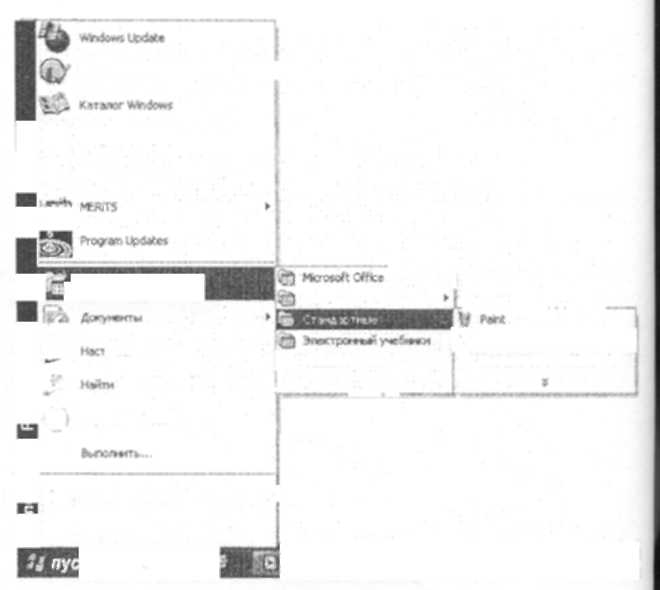 «Пуск» батырмасының көмегімен Выбср
прогрлнн no умолчамию
«Пуск» батырмасының көмегімен Выбср
прогрлнн no умолчамию
бағдарламаларды іске қосу:
-
Пуск батырмасын басамыз, сонда Бас IЩ *w«**™<>it* меню пайда болады If? Со,да,ьаOR,WTOm"
-
Бас менюде тышқанның нұсқауы шын ЩЫ
Бағдарламалар (Программы) т\
командасына орналастырамыз, сонда
бағыныңқы меню шығады Ш~ё ■ (•ІШШЗШШВШШ
Н РС**" ф Outlook Express © >v*»«tso ё Wrxtowt ч>
3. Бағыныңқы менюде тышқанның H ■■'-) »■
_г__
нұсқауы шын Стандартыные командасына
орналастырамыз, сонда келесі
бағыныңқы меню шығады
Н ц Заоершемис сеамса Admin... I
-
Мой компьютер қапшығының терезесін ашамыз
-
Мой компьютер қапшығындағы диск С белгішесіне тышқанның нұсқағышын орналастырып, екі рет шертіп, С дискісінің терезесін ашамыз
-
Бұл терезеде Program Files қапшығының терезесін ашамыз
-
Бұл терезедегі қажетті қапшықтарда орналасқан қолданбаларды іске қосамыз
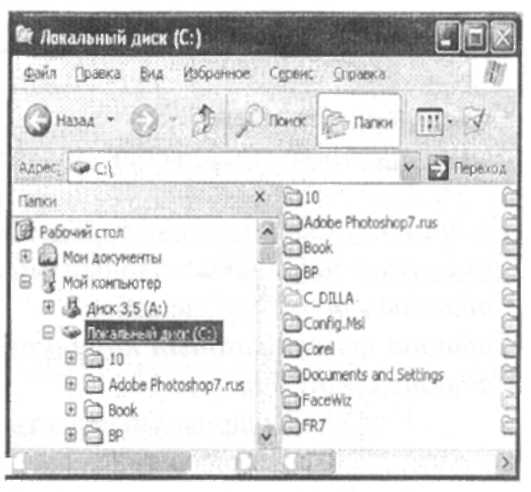
Бағыттауыш қолданбасын іске қосу:
-
Пуск - Бағдарламалар (Программы) -Проводник
-
Пуск батырмасына тышқанның нұсқауы шын орналастырып оң батырмасын басу, қосымша менюден Проводник командасын орындау.
Бағыттауыш қолданбасының терезесі екі бөліктен тұрады: оң және сол жақ.
Бағыттауыш қолданбасы арқылы бағдарламаларды іске қосу:
-
Бағыттауыш қолданбасын іске қосу ■< > <
-
Терезенің сол жақ бөлігіндегі Program Files қапшығын ашу
-
Бұл терезедегі қажетті қапшықтарда орналасқан қолданбаларды іске қосамыз
Тапсырмалар:
1. Осы үш әрекет арқылы WordPad мәтіндік
редакторы қолданбасын іске қосып
көріңіз
2. Жұмыс дәптеріндегі 3.3.1, 2, 3, 4, 5, 6, 7, 8 тапсырмаларды орындау
Сабақты бекіту сұрақтары:
-
«Менің компьютерім» қапшығының терезесі арқылы бағдарламаларды қалай іске қосамыз?
-
Бағыттауыш бағдарламасы арқылы бағдарламаларды қалай іске қосамыз
-
«Пуск» батырмасын пайдаланып бағдарламаларды қалай іске қосамыз
-
Осы үш әрекет арқылы құжаттарды қалай ашуға болады?
-
Осы үш әрекеттің ерекшеліктері қандай?
Үйге тапсырма: оқулықтағы 3.3. тақырыпты оқу, жұмыс дәптеріндегі тапсырмаларды орындау
№15сабақ
Сабақтың тақырыбы: Файлдар мен қапшықтар. Қапшықтарды құру. Қапшықтар құрылымы. Таңбашалар жасау.
Сабақтың мақсаты:
Білімділік: Оқушыларды бағдарламаларды іске қосу және құжаттарды ашу тәсілдерімен және файлдар, қапшықтар, таңбашалар, себет ұғымдарымен таныстыру;
Тәрбиелілік: Оқушыларды тәрбиелілікке, ұқыптылыққа, тиянақтылыққа үйрету. Дамытушылық: Оқушылардың ойлау қабілетін, логикалық - абстракциясын дамыту.
Сабақтың түрі: аралас сабақ
Сабақта қолданылатын көрнекті құралдар: компьютер, оқулық, жұмыс дәптері
Сабақтың өту барысы:
-
Оқушыларды ұйымдастыру
-
Үйге берілген тапсырманы тексеру
-
Жаңа тақырыпты түсіндіру
-
Тапсырмаларды орындау
-
Сабақты бекіту
-
Үйге тапсырма беру
Жаңа түсініктер:
ФАЙЛДАР МЕН ҚАПШЫҚТАР
Файл дегеніміз не? Файл - аты бар бірқатар байттар тізбегі. Файл не бағдарлама, не құжат болуы мүмкін. Windows-та бағдарламалардың басқа атауы - қолданба да қолданылады.
Әр файлдың аты болады. Оның аты оң және сол бөліктен тұрады. Оң жақ бөлігі үш символдан тұрады және оның типін анықтайды. Сол жақ бөліктің ұзындығы 1-255 символға дейін болады.
Файл типтерінің кейбір негізгі құжат ретінде белгіленулерінің тізімі төменде келтірілген:
*.bmp Paint графикалық қолданбасының суреті
*.doc Word және WordPad мәтіндік редакторларының құжаттары
*.txt Блокнот қолданбасының құжаты
*.wav Фонограф қолданбасының дыбыстық файлы.
*.avi Бейне - клип
-
.xls Excel кестелік процессорының құжаты
-
.ppt PowerPoint қолданбасының тұсаукесері
Қапшықтар - бұл қандай да бір белгісі бойынша файлдарды бірлестіру, мысалы, тақырыптық белгісі бойынша: бір ғана ойынға немесе редакторға жататын файлдар. Басқа сөзбен айтқанда, қапшық - бұл аты аталған файлдар тобы. Windows'98-дің қапшықтары каталог рөлін атқарады. Тұрмыстық деңгейде қапшықты кәдімгі ішіне қағаз беттерін - файлдарды салатын қапшықпен салыстыруға болады. Windows'98-дегі барлық файлдар, құжаттар мен бағдарламалар қапшықтарда сақталады. Қапшықтың аты, файлдың аты сияқты оның мазмұнын көрсете алады.
Қапшық элементтері:тақырып, меню, терезені басқару батырмалары, айналдыру жолағы, құрал-саймандар тақтасы, қалып-күй жолы. Қажет элементтер жиынын мына жолмен таңдауға болады: Түр - Құрал-саймандар тақтасы және Түр => Қалып-күй жолы.
Терезеде жана қапшық құру.
Қапшықты Файл => Создать => Папка командасымен құрады. Мұны орындағаннан кейін осы терезенің қапшықтары мен файлдарының тізімінің соңында жаңа қапшық белгішесі пайда болады. Қапшықтың атын оны құрғаннан кейін бірден енгізуге болады. Файлға ат берілмеген жағдайда оған автоматты түрде "Жаңа файл" аты меншіктеледі.
Жұмыс үстелінде жаңа қапшық құру
Жұмыс үстелінің жаңа қапшықты орналастырмақшы болған жерінде маустың оң жақ батырмасын басу - контексті меню пайда болады.
Создать => Папка командасын орындау. Жұмыс үстелінде қапшық белгішесі найда
болады.
Қапшықтың атын енгізіп, енгізу пернесін басу
Таңбаша - бұл бағдарламаларды іске қосу немесе файлды ашу қасиеті бар пиктограмма, объектінің тамғасы, компьютер үшін объектіге жол нұсқайтын командалық файл, ал пайдаланушы үшін жұмыс үстеліндегі немесе терезедегі жай белгіше, ол Windows'98-дегі қандай да бір объектіге: файлға, қапшыққа, дискіге, компьютерге, принтерге т. б. Сәйкес келеді.
Таңбаша жеке бір объект емес, ол файлға сілтеме ғана. Сондықтан оны жойғанда файлдар жойылмайды.Таңбашада мауспен екі рет шерту, файлға немесе қапшықтың белгішесіне екі рет шерту әсерімен бірдей (бағдарлама іске қосылады, құжат немесе қапшық ашылады.)
Ағымдағы терезеде таңбаша құру. Ағымдағы терезеде таңбашаларды Файл => Создать => Ярлык, Файл => Создать ярлык немесе контексті менюдің Создать - Ярлык командасының көмегімен жасауға болады. Таңбашаны жасағаннан кейін оны қажетті орынға, орналастыруға болады.
Жұмыс үстелінде таңбаша көру.
-
Жұмыс үстелінің бос жеріне меңзерді орналастырып, маустың оң жақ батырмасын басса, контексті меню пайда болады.
-
Создать => Ярлык опциясын таңдағанда, "Создание ярлыка"("Таңбашаны құру") диалог терезесі пайда болады.
-
"Шолу" (Обзор) батырмасын басу, "Шолу" диалог терезесін ашады. Файлдар мен қапшықтар арасынан объект табу.
-
"Ашу" батырмасын басу арқылы "Таңбаша жасау терезесі" ашылады. Онда, файлға жол толық көрсетілген.
-
"Далее" ("Одан әрі") батырмасын басу - "Таңбашаның атын таңдау" (Выбор пазвания ярлыка) диалог терезесін атады. Мұнда объектінің жүйелік атын өзгертуге болады.
-
"Дайын" (Готово) батырмасын басу - Жұмыс үстелінде жаңа таңбаша пайда болады.
Тапсырмалар:
-
Жұмыс үстелінде өз есіміңізбен аталатын қапшық құрыңыз. Сол қапшықтың ішінде текстік құжат құрып, оның ішіне өзің туралы мәлімет жаз. Қапшықтың атын өзгертіңіз.
-
Жұмыс үстелінде бірнеше таңбашалар құрыңдар және оларды ашып көрсетіңдер
-
Жұмыс дәптеріндегі 3.4.1, 2, 3, 4 тапсырмаларды орындау
Сабақты бекіту сұрақтары:
-
Бағдарламаларды іске қосу және қапшықтарды ашудың неше жолы бар?
-
Файл дегеніміз не? Толық сипаттама бер.
-
Қапшық дегеніміз не? Қапшық құру жолдары қандай?
-
Таңбаша дегеніміз не? Таңбаша құру жолдары қандай
Үйге тапсырма: 3.4. тақырыптарды оқу, жұмыс дәптеріндегі 3.4.5, 6 тапсырмаларды орындау.
№16 сабақ
Сабақтың тақырыбы: Сынақ жұмысы
Сабақтың мақсаты: Оқушылардың білімін бағалау
Білімділік: Оқушылардың енгізу-шығару, басу құрылғылары, сыртқы жады туралы білімдерін толықтыру және WINDOWS объектілері, терезесі, файлдар және қапшықтар бөлімдері бойынша алған білімдерін тексеру;
Тәрбиелілік: Оқушыларды тәрбиелілікке, ұқыптылыққа, тиянақтылыққа үйрету.
Дамытушылық: Оқушылардың ойлау қабілетін, логикалық - абстракциясын дамыту.
Сабақтың түрі: Сынақ сабақ.
Сабақтың өту барысы:
-
Оқушыларды ұйымдастыру .
-
Үйге берілген тапсырманы тексеру .
-
Тестте берілген сұрақтарға жауап беру
Тест сұрақтарын талдау
Үйге тапсырма беру
Тест сұрақтары:
1. «Информатика» пәні нені зерттейтін ғылым?
A) ақпараттар жиынтығын Ә) мәліметтерді тасымалдауды
Б) ЭЕМ-нің көмегімен таңбалар мен сигналдарды сақтау заңдылықтарын
B) ЭЕМ-нің көмегімен ақпараттарды жинау, сақтау, өңдеу заңдылықтарын
2. Ақпараттың өлшем бірлігі
А) бид, байт Ә) код, бит Б) бит, байт В) код, бит
3. «Бит» сөзі қапдай тілдегі қай сөзден қысқартылып алыш ан?
А) ағылшын тіліндегі Binary digit Ә) Латын тіліндегі Binary digit Б) ағылшын тіліндегі Binry dijit
4. Байт дегеніміз не?
А) 10 биттен тұратын код Ә) 8 биттен тұратын код
Б) 18 биттен тұратын код В) 8 бірліктен тұратын аќпарат
5. Ақпараттық процестерді жүзеге асыратын құрал ...
А) компьютер Ә) модем Б) сканер В) принтер
6. 1Кбайтта қанша байт бар?
А) 1000 байт Ә) 1024 бит Б) 100 байт В) 1024 байт
7. Бірінші ЭЕМ қай жылы жасалды және ол қалай аталды?
А) 1823,МИНСК Ә) 1946, ЭНИАК Б) 1951, IBM В) 1949, ЭНИАК
8. Қай сөйлем дұрыс?
А) Пернетақта - енгізу құрылғысы Ә) Пернетақта -
шығару құрылғысы
Б) Монитор - енгізу құрылғысы В) Принтер - енгізу құрылғысы
9. Компакт дискілерді оқуға арналған құрылғы -
А) сканер Ә) плоттер Б) процессор В) CD-ROM
10. Иілгіш дискетаны оқуға арналған құрылғы -
А) принтер Ј) диск енгізгіш Б) процессор В) CD-ROM
11. Ақпаратты шығару құрылғыларын көрсетіңіз ...
А) Монитор, принтер Ә) Монитор, тышқан Б) Процессор, принтер В) Принтер, сканер
12. Бағдарламалау жасақта малары қандай топтарға бөлінеді?
А) жүйелік, қолданбалы, бағдарламалау жүйесі Ә) жүйелік, әмбебап, қолданбалы
Б) қолданбалы, бағдарламалау тілдері, операциялық жүйелер
13. Компьютердің барлық мәліметтерді өңдеу
жұмсын ұйымдастыратын
бағдарламалар жүйесі...
А) интерфейс Ә) операциялық жүйе Б) драйвер
14. Адам мен компьютер арасындағы қарым-қатынас тәсілі ...
А) драйвер Ә) операциялық жүйе Б) интерфейс
15. Қолданбалы бағдарламалар неше топқа бөлінеді?
А) жүйелік, арнайы Ә) әмбебап, арнайы Б)әмбебап, жүйелік
16. Файлдың толық аты неше бөліктен тұрады?
А) аты, түрі Ә) аты, типі Б) типі, жазылуы
17. Файлдың типі неше символдан тұрады?
А)4 Ә)5 Б)3 В)156
18. Жүйелік блоктың ішінде қандай құрылғылар
бар?
А) процессор, қатқыл диск, CD-ROM, дискжетек
ӘЈ) процессор, жады, электронды түтікше Б) дискжетек, процессор, пернетақта
19. Компьютердің ішкі жадысының неше түрі бар?
А) тұрақты, уақытша жадайтын құрылғы Ә) жедел, тұрақты жадайтын құрылғы Б) жедел, оперативті сақтайтын құрылғы
20. Принтердің қандай түрлері бар?
А) лазерлік, инелік, сиялық Ә) матрицалық, инелік, сия бүрккіш Б) матрицалық, лазерлік, сия бүрккіш
21. Дискілердің қандай түрлері бар?
А) иілгіш, қатты, жұмсақ Ә) иілгіш, қатты, компакт Б) қатты, иілгіш, терте
22. WINDOWS дегеніміз не?
А) программалық қабықша Ә) операциялық жүй
Б) мәтіндік редактор В) графиктік редактор
23. Экранның төртбұрышты қоршаулы аймағы ...
А) Терезе Ә) Шарт белгі Б) Жұмыс үстелі В) Бума
24. Жұмыс үстелі дегеніміз не?
A) компьютерді іске қосатын программалық қабықша
Ә) компьютер толық іске қосылғаннан кейін пайда болатын экран беті Б) мәтіндік редакторды іске қосатын бағдарлама
B) графиктік редакторды іске қосатын бағдарлама
25. Себет (Корзина) ол ...
A) Файлдарды уақытша сақтауға арналған қапшық
Ә) жойылған объектілерді уақытша сақтауға арналған қапшық Б) жаңа файлдарды тұрақты сақтауға арналған қапшық
B) архивтік объектілерді сақтауға арналған қапшық
26. Ш батырмасының қызметі...
А) терезені кішірейту Ә) терезені жабу Б) терезені ашу В) терезені жинау
27. 31 батырмасының қызметі ...
А) терезені үлкейту Ә) терезені жабу Б) терезені ашу В) терезені жинау
28. Ш батырмасының қызметі ...
А) терезені кішірейту Ә) терезені жабу Б) терезені апту В) терезені жинау
29. Жұмыс столында жаңа бума құру әрекеті қалай
орындалады?
А) Қосымша меню - Создать - Папку
Ә) Қосымша меню - Открыть - Папку Б) Негізгі меню - Создать - Папку
30. Жұмыс столындағы қажет емес объектілерді өшіру әрекеті қалай орындалады?
А) Өшіретін объектіні белгілеу - Негізгі меню - Удалить
Ә) Өшіретін обьсктіні белгілеу - Қосымша меню - Отправить - Корзину
Б) Өшірілетін объектіні белгілеу - Қосымша меню - Удалить
№17 сабақ
Сыныбы: Күні: Тексерген
Сабақтың тақырыбы: Объектілермен жұмыс істеу
Сабақтың мақсаты:
Білімділік: Оқушыларды объектілерді жылжыту мен көшіру ережелерімен және
объектілердің атын өзгерту, оларды жою, қалпына келтіру ережелерімен таныстыру;
Тјрбиелілік: Оқушыларды тәрбиелілікке, ұқыптылыққа, тиянақтылыққа үйрету. Дамытушылық: Оқушылардың ойлау қабілетін, логикалық - абстракциясын дамыту.
Сабақтың түрі: аралас сабақ
Сабақта қолданылатын көрнекті құралдар: компьютер, оқулық, жұмыс дәптері
Сабақтың өту барысы:
-
Оқушыларды ұйымдастыру
-
Үйге берілген тапсырманы тексеру
-
Жаңа тақырыпты түсіндіру
-
Компьютермен жұмыс
-
Сабақты бекіту
-
Үйге тапсырма беру
Өткен материалды қайталау сұрақтары:
-
Бағдарламаларды іске қосу және қапшықтарды ашудың неше жолы бар?
-
Файл дегеніміз не? Толық сипаттама бер.
-
Қапшық дегеніміз не? Қапшық құру жолдары қандай?
-
Таңбаша дегеніміз не? Таңбаша құру жолдары қандай?
Жаңа түсініктер:
Қапшықтарды, файлдар мен таңбашаларды жылжыту мен көшіру
Windows объектілерімен жұмыс істегенде, оларды көшіру немесе бір орыннан екінші орынға жылжыту қажет болады..
Объектілерді көшіргенде, объект бұрынғы орныңда қалады, ал көшірмесі жаңа орынға орналастырады. Қанша көшірме қажет болса, сонша алуға болады. Объектіні жылжытқанда, ол жаңа орынға орналастырылады да, бұрынғы орнынан жоқ болып кетеді.
Объектілерді жылжыту мен көшірудің бірнеше жолы бар. Соларды қарастырайық:
1. Тышқанның оң\ жақ батырмасының көмегімен.
Объектіні қапшықтың терезесінде жылжу немесе көшіру үшін, тышқан нұсқағышын объектінің үстіне орналастырып , оның оң жақ батырмасын басып тұрып, жада орынға жылжытады да, батырманы босатады. Бұдан кейін экранда динамикалық меню пайда болады, онда келесі: егер көшіру қажет болса, Копировать, жылжыту қажет болса, Переместить, ал таңбаша жасау қажет болса, Создать ярлык командаларының бірін таңдауға болады.
2. Тышқанның сол жақ батырмасының көмегімен.
Тышқанның сол жақ батырмасымен объектілі жылжытқанда, Ctrl немесе Shift пернелерін қолдануға болады.
1 Жылжытуға кезінде Ctrl пернесі басулы тұрса, онда таңдалған объектілер файлдың типіне және
оның тағайындалған орнына қарамастан көшіріледі. 2. Shift пернесі басулы болса, Windows объектіні жылжытады.
Объектілерді жабық қапшыққа көшіру және жылжыту
Объектілерді басқа қапшықтарға бұл қапшықтарды ашпай-ақ көшіруге немесе жылжытуға (ауыстыруға) болады. Ол үшін жабық қапшыққа орналастыратын файл белгішесін тышқанмен іліп алып, оны файлды орналастыратын қапшық белгішесіне тасымалдап, маустың батырмасын босату керек.
Меню командалары арқылы объектілерді көшіру және жылжыту
Объектілерді жылжытуда "апарып қою" әдісі үнемі қолайлы бола бермейді. Сондықтан Правка менюінің Көшіру (Копироватъ), Қию (Вырезатъ) және Кірістіру (Вставить) деп
аталатын командаларын пайдалануға болады. Бұл командаларды пайдаланғанда, ақпарат алдымен алмасу буферіне орналастырылады. Алмасу буферін пайдалану негізі Window's'98-дің барлық жүйелері мен қолданбалары үшін бірдей.
Алмасу буфері - жылжытылатын немесе көшірілетін ақпараттарды уақытша сақтауға арналған жадтың арнайы бөлігі. Алмасу буферіндегі ақпарат оған жаңа ақпарат бөлігі келіп түскенше сақталады, ал содан кейін алдыңғы ақпарат жойылады.
Алмасу буферінің көмегімен деректерді әр түрлі құжаттар мен қолданбалардың арасында алмастырып отыруға болады. Алмасу буферін пайдалану үшін, алдымен деректерді оған орналастырып (сақтап) қояды да, содан кейін одан алып қажетті құжатқа кірістіреді. Бұл процедураны қиып алып кірістіру немесе көшіріп алып кірістіру процедурасы деп атайды.
Көшіру деп алғашқы құжаттағы белгіленген ақпараттың Алмасу буферіне осы деректердің көшірмесі түрінде орналастырылуын айтады.
Қиып алу деп алғашқы құжаттағы белгіленген ақпараттың берілген құжаттан алынып, алмасу буферіне орналастырылуын айтады.
Кірістіру деп қазіргі кезде алмасу буферінде бар ақпараттарды құжаттың қажетті ! жеріне кірістіруді айтады.
Алмасу буферіндегі ақпараттар компьютерді өшіргенше немесе онда басқа ақпараттар жіберілгенше сақталады. Алмасу буферіндегі ақпараттарды осы құжатқа, сондай-ақ Windows - тың басқа да қолданбаларына кірістіру үшін бірнеше рет қолдануға болады.
Копировать, Вырезать және Вставитъ командаларын пернетақтаның ■ ■ көмегімен объектілерді көшіру үшін Ctrl +C, қиып алу үшін Ctrl +X, • і қажетті орынға кірістіру үшін Ctrl +V пернелерін басып шақыруға болады. і
Қапшықтардың, файлдардың немесе таңбашалардың аттарын өзгерту
Объектілердің аттарын өзгертудің бірнеше әдістері бар:
1. Объектіні белгілеп тышқанның оң батырмасын
басу, қосымша менюден Переименоватъ
командасын орындау
2. Белгіленген объектінің қапшық терезесінің
менюіндегі файл - Переименовать
командасын орындау
-
Объектіні белгілеп оның атында тышқанның батырмасын шерту, жаңа ат жазу
-
Объектіні белгілеп F2 пернесін басу, жаңа ат жазу
Қапшықтарды, файлдар мен таңбашаларды жою
Объектіні немесе объектілер тобын жоюдың бірнеше жолы бар:
-
Объектіні белгілеп, Delete пернесін басу
-
Белгіленген объектіде тышқанның оң батырмасын басып, қосымша менюден Удалить командасын орындау
-
Объектіні немесе объектілер тобын белгілеп, қапшықтың терезесінің менюіндегі Файл -Удалить командасын орындау
-
Объектіні немесе объектілер тобын белгілеп, тышқанның сол батырмасын басып түру арқылы Себет (Корзина) белгішесіне апару
Өшірілген объектілер Себетте (Корзинада) оны жойғанша немесе қалпына келтіргенше сақталады. Себеттегі объектіні қалпына келтіру үшін, оны белгілеп Файл -1 Востановить командасын орындау керек немесе тышқанның оң батырмасын шертіп қосымша менюден Востановить командасын орындаймыз.
Себетті тазалау
-
Себетті ашу, файлдарды белгілеп Delete пернесін басу
-
Себет белгішесінде тышқанның оң батырмасын шертіп, қосымша менюден Очистить корзину командасын орындау
Тапсырмалар: 1-тапсырма.
-
Жұмыс столында өз есіміңізбен аталатын жаңа қапшық құрыңыз.
-
Осы буманың ішіне Менің құжаттарым (Мои документы) қапшығынан бірнеше объектілерді әр түрлі әдістермен көшіріңіз
-
Жаңа қапшықтың атын өзгертіңіз
-
Қапшықты өшіріңіз және Себеттен қайта қалпына келтіріңіз
-
Қапшықты қайта өшіріп Себетті тазалаңыз
2-тапсырма. Жұмыс дәптеріндегі 3.5.1, 2, 3, 4, 5, 6, 7, 8, 9, 10, 11, 12 тапсырмаларды орындау
Сабақты бекіту сұрақтары:
-
Объектілерді көшіру мен жылжыту дегеніміз не?
-
Объектілерді көшірудің қандай жолдары бар?
-
Объектілерді жылжыту әрекеті қалай орындалады?
-
Алмасу буфері дегеніміз не?
-
Объектілерді жоюдыѕ ќандай жолдары бар?
Үйге тапсырма: 3.5. тақырыпты оқу
№18 сабақ
Сабақтың тақырыбы: Дискілерді пішімдеу. Объектілерді дискетке көшіру.
WINDOWS қолданбалары.
Сабатың мақсаты:
Білімділік: Оқушыларды дискет терді пішімдеу операциясымен және объектілерді дискетке көшіру ерекшеліктерімен таныстыру, WINDOWS ОЖ стандартты бағдарламалары туралы түсінік беру;
Тәрбиелілік: Оқушыларды тәрбиелілікке, ұқыптылыққа, тиянақтылыққа үйрету.
Дамытушылық: Оқушылардың ойлау қабілетін, логикалық - абстракциясын дамыту.
Сабақтың түрі: Аралас сабақ
Сабақта қолданылатын көрнекті құралдар: компьютер, оқулық, жұмыс дәптері
Сабақтың өту барысы:
-
Оқушыларды ұйымдастыру .
-
Үйге берілген тапсырманы тексеру .
-
Жаңа тақырыпты түсіндіру
-
Компьютермен жұмыс
-
Сабақты бекіту.
-
Үйге тапсырма беру.
Өткен материалды қайталау сұрақтары:
-
Объектілерді көшіру мен жылжыту дегеніміз не?
-
Объектілерді көшірудің қандай жолдары бар?
-
Объектілерді жылжыту әрекеті қалай орындалады?
-
Алмасу буфері дегеніміз не?
-
Объектілерді жоюдың қандай жолдары бар?
Жаңа түсініктер:
Дискімен жұмыс істегенде, оларды пішімдеу керек болады. Пішімдеу кезінде
дискеттеп барлық ақпарат жойылады. Дискіні пішімдеу үшін:
-
Мой компьютер белгішесінің терезесін ашамыз
-
Қапшық терезесіндегі А: дискінің белгішесіиде тышқанның оң батырмасын шертеміз
-
Қосымша менюден Форматироватъ
командасын орындаймыз Windows экранында пішімдеудің қажетті тәсілін таңдайтьш терезесі пайда болады. Пішімдеудің екі әдісі бар: 1. Толық - пішімдеу кезінде дискінін бұзылған
секторлары бар-жоғын тексеру әдісі. Бұл
әдіс негізінде диск жаңа болғанда
қолданылады.
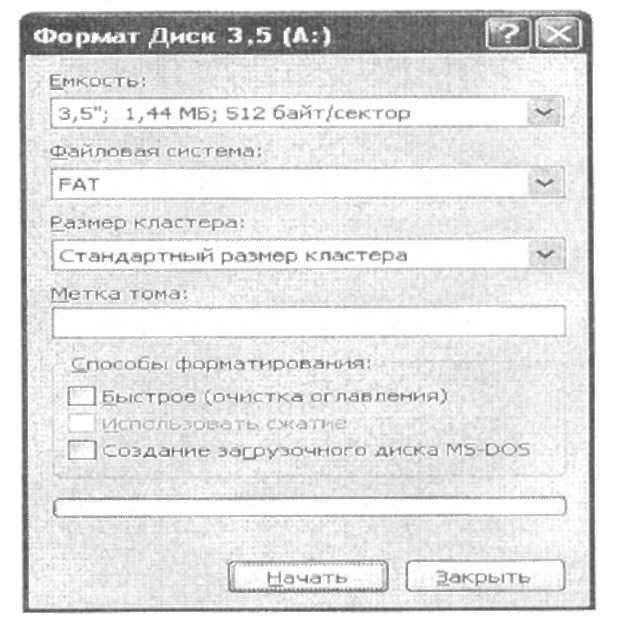
2. Тез - пішімдеу кезінде диск еттегінің барлығын өшіру әдісі.
Объектілерді дискетке кешіру:
-
Дискетаны диск енгізгішке саламыз
-
Мой компьютер қапшығын ашамыз
-
С: қатқыл дискісін ашып көшіретін объектілерді белгілеу
-
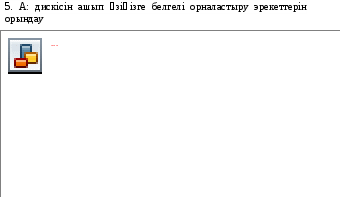
Өзіңізге белгілі көшіру әрекеттерін орындау
Тапсырмалар:
-
- тапсырма
-
А дискіні пішімдеңіз
-
А дискіге С дискіден бірнеше объектілерді көшіріңіз
-
А дискіден С дискіге бірнеше объектілерді көшіріңіз
2 - тапсырма. Жұмыс дәптеріндегі 3.5.13, 14, тапсырмаларды орындаңыз
Үйге тапсырма: оқулықтағы 3.5. тақырыпты оқу
19 сабақ
Сыныбы: Күні Тексерген
Сабақтың тақырыбы: Paint графиктік редакторы. Негізгі түсініктер. Іске қосу.
Сабақтың мақсаты:
Білімділік: Оқушыны редактормен жұмыс істеуге үйрету. Графикалық ақпаратты жасау туралы түсінік беру;
Тәрбиелілік: Оқушыны тәрбиелілікке, ұқыптылыққа, тиянақтылыққа үйрету;
Дамытушылық: Оқушының ойлау қабілетін, логикалық - абстракциясын дамыту.
Сабақтың түрі: Аралас сабақ.
Сабақта қолданылатын көрнекті құралдар: компьютер, оқулық. жұмыс дәптері
Сабақтың өту барысы:
-
Оқушыны ұйымдастыру .
-
Үйге берілген тапсырманы тексеру .
-
Жаңа тақырыпты түсіндіру.
-
Тапсырмаларды орындау
-
Сабақты бекіту.
-
Үйге тапсырма беру.
Өткен материалды қайталау сұрақтары:
-
Дискеттерді пішімдеу дегеніміз не?
-
Дискеттерді пішімдеу әрекеті қалай орындалады?
-
Дискеттерді пішімдеудің неше түрі бар? Олардың айырмашылықтары қандай?
-
Дискетке объектілерді көшіру әрекеттері қалай орындалады?
Жаңа түсініктер:
ДК -нің мәтіндік те, графикалық та ақпараты өңдеу мүмкіндігі бар. Мұндай ақпаратты өндеудің қарапайым құралы стандартты Windows'98 операциялық жүйесі болып табылады. Paint графикалық редакторы дегеніміз не? Бұл редактор растрлық бейнелермен (көптеген бөлек түрлі-түсті нүктелерден - пикселдерден тұратын) жұмыс істеуге арналған, сондықтан әрбір суретке қатаң анықталған орын беріледі (өлшем). Сонымен бірге бекітілген тестер саны қолданылады.
Графикалық редактор графикалық бейнелерді жасауға және редакциялауға арналған. Редактор:
-
Құрал-саймандар мен бояуларды қолдана отырып, сурет салуға;
-
Суреттерді бөлек бөліктерден құрастыруға;
-
Суретке мәтінді енгізу және қалыптастыруға;
-
Бар графикалық объектілерді түзетуге;
-
Схемаларды сызуға және т.б. мүмкіндік береді.
Paint бағдарламасын іске қосу. Пуск => Программы => Стандартные =>
Графикалық редактор Paint Редакторды жүктегеннен кейін экранда әдеттегідей, тақырып жолынан меню мен жұмыс үстелінен тұратын терезе пайда болады. Менюді пайдалана отырып, терезеде құрал-саймандар тақтасын, палитраны және қалып-күй жолын жарықтандыруға болады. Егер жұмыс ортасының өлшемі терезе өлшемінен үлкен болып берілсе, онда жұмыс ортасының
төменгі және оң жақтарында айналдыру жолақтары
пайда болады. Қалып күй жолында меңзердің пикселдердегі
координаттарьш байқауға болады.
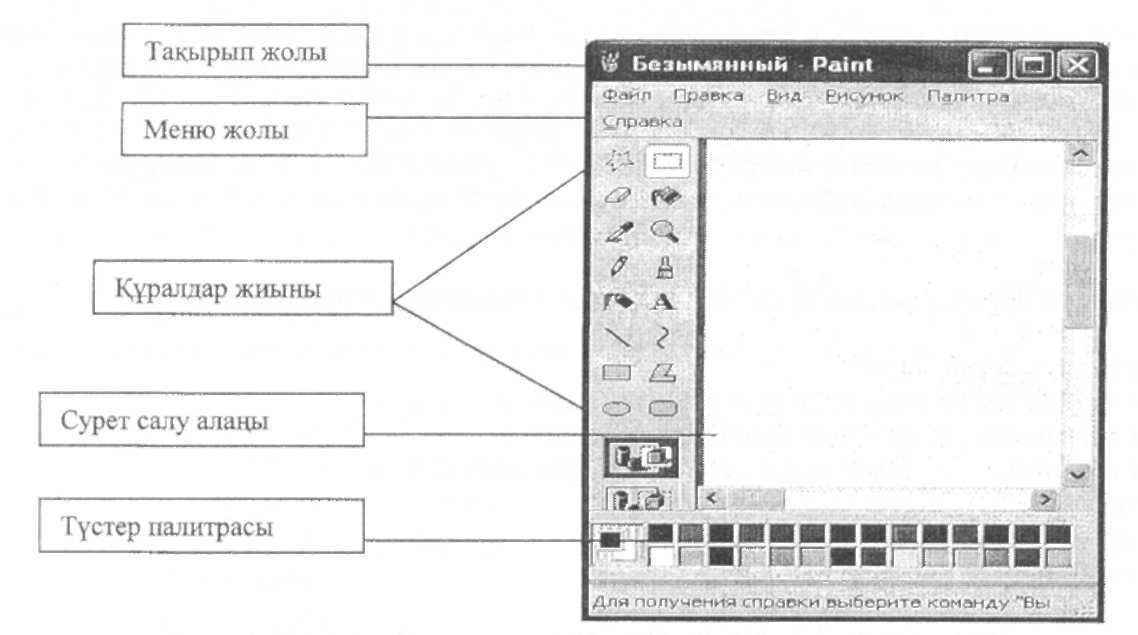
СУРЕТ САЛУ КЕЗЕНДЕРІ
Құрал-саймандар тақтасы жұмыс аймағын сол жағында орналасады және онда мынандай құрал-саймандар бар:
-
суреттің ерікті аймағын белгілеу;
-
суреттің тік төртбұрышты үзіндісін белгілеу;
-
суреттің белгілі бір бөліктерін өшіруге арналған өшіргіш;
-
тұйық контурды құю;
-
суреттен түс таңдау;
-
экрандағы бейненің өлшемін өзгертуге арналған масштаб;
-
жіңішке сызықтарды сызуға арналған қарындаш;
-
ерікті сызықтарды сызуға арналған кисть (қылқалам); -түрлі түсті нүктелерді салуға арналған бүріккіш;
-мәтінді енгізу мен қалыптастыруға арналған жазу (әріптердің пішіні мәтін атрибут тарының тақтасының көмегімен өзгертіледі, ол меню арқылы шақырылады);
-түзу сызықтарды салуға арналған сызық;
-қисық сызықтарды салуға арналған қисық (алдымен түзу сызық саламыз, содан кейін екі рет сызық қисықтығын береміз, бұл маустың сол жақ батырмасын басу жылжыту арқылы орындалады);
-тікбұрыш, көпбұрыш және эллипс - қажет фигураны салуға мүмкіндік беретін құрал-саймандар, фигура дұрыс салынуы үшін (шаршы, шеңбер) маусты жылжытқанда Shift пернесін басып ұстау керек.
- салынған кескінді болдырмау үшін Ctrl+Z пернесін басу керек.
Палитра.
Палитра жұмыс аумағынан төмен орналасқан және түстер жиынтығынан басқа (түрлі түсті шаршылар), негізгі және фонның түстерін көрсететін түс индикаторы бар. Түстер маус батырмасын қажетті түсте басу арқылы таңдалынады. Оң жақ батырмамен - фонның, ал сол жақ батырмамен негізгі түсті таңдаймыз. Өшіргіш кескінді фон түсімен өшіреді Тікбұрыш, көпбұрыш және эллипс таңдалған режимге байланысты, фон түсімен боялуы мүмкін. Палитраны өзгерту үшін, оған маустың оң жақ батырмасымен екі рет шерту керек.
Сурет салу тәсілдері.
Маустың сол жақ батырмасын басу арқылы құрал таңдаймыз. Егер қажет болса, сызықтар қалыңдығын түсін, оның конфигурациясын немесе қажет режимді, мысалы, эллипсті таңдаймыз. Маустың сол жақ батырмасын басып отырып, сурет саламыз. Мәтінді енгізгенде алдымен жазу, қаріп, оның өлшемі және басқа атрибут тары орналасатын жерді белгілейміз.
Меню.
Меню алты пункттен тұрады, оларды маустың батырмасын басу арқылы тан дауға болады. Менюдің әр пункті созылған бағыңқы менюден тұрады. Меню арқылы терезенің түріп, жұмыс аймағының өлшемін өзгертуге, суреттің бөлігін көбейтуге, суреттің белгіленген бөлігінің түсін өзгертуге, еңкеюін ауыстыруға, суретті сақтау немесе қалпына келтіруге, суреттің экранға беру режимін өзгертуге (масштаб), суреттің бір бөлігін көшіруге және оны алмасу буферінде сақтауға (ақпаратты уақытша сақтауға арналған жадтың арнайы аймағы) болады.
Тапсырмалар: Жұмыс дәптеріндегі 4.1.1,2,3 тапсырмаларды орындау
Сабақты бекіту сұрақтары:
-
Paint графиктік редакторының атқаратын қызметі қандай?
-
Paint графиктік редакторын қалай іске қосамыз?
-
Paint графиктік редакторының терезесінің бөліктерін атаңыз
-
Сурет салу әдістері қалай орындалады?
-
Түстер палитрасының қызметі қандай?
-
Меню жолының қызметі қандай?
Үйге тапсырма: оқулықтағы 4.1. тақырыпты оқу, жұмыс дәптеріндегі 4.1.4,5 тапсырмаларды орындау.
№20 сабақ
Сыныбы: Күні: Тексерген
Сабақтың тақырыбы: Paint графиктік редакторының құралдары.
Сабақтың мақсаты:
Білімділік: Оқушыны графикалық редактормен жұмыс істеуге үйрету. Түзу сызықтар, тік төртбұрыштар мен дөңгеленген тіктөртбұрыштар салу дағдыларын қалыптастыру;
Тәрбиелілік: Оқушыны тәрбиелілікке, ұқыптылыққа, тиянақтылыққа үйрету;
Дамытушылық: Оқушының ойлау қабілетін, логикалық - абстракциясын дамыту.
Сабақтың түрі: Практикалық сабақ
Сабақта қолданылатын көрнекті құралдар: компьютер, оқулық, жұмыс дәптері
Сабақтың өту барысы:
-
Оқушыны ұйымдастыру .
-
Үйге берілген тапсырманы тексеру .
-
Жаңа тақырыпты түсіндіру.
-
Тапсырмаларды орындау
-
Сабақты бекіту.
-
Үйге тапсырма беру.
Өткен материалды қайталау сұрақтары:
-
Paint графиктік редакторының атқаратын қызметі қандай?
-
Paint графиктік редакторын қалай іске қосамыз?
-
Paint графиктік редакторының тез есінің бөліктерін атаңыз
-
Сурет салу әдістері қалай орындалады?
-
Түстер палитрасының қызметі қандай?
-
Меню жолының қызметі қандай?
Жаңа тақырыпты түсіндіру:
ТҮЗУ СЫЗЫК СЫЗУ
Түзу сызық сызу айырықша еңбекті талап етпейді. Түзу сызық сызу үшін
1.Линия (сызық) 18 батырмасын шертеміз.
-
Құрал-саймандар жиынының астындағы жақтаудан сызықтың қажетті қалдығын қалыңдығын
-
Маус нұсқағышын сызық басталатын орынға апарып қоямыз.
-
Маустың сол жақ батырмасын басып тұрып, сызық аяқталатын орынға нұсқағышты тасымалдап апарамыз.
-
Маустың батырмасын жібереміз.
ТӨРТБҰРЫШТАР КВАДРАТТАР) САЛУ
Тік төртбұрыш құралымен боялған және боялмаған тік төртбұрыштар салуға болады. Ол үтпін:
-
Прямоуголъник Я батырмасын шертеміз.
-
Тік төртбұрыштың қажетті түрін таңдаймыз: 1-тек жақтау (рамка), 2-жақтау және толтыру, 3-тек толтыру. Жақтау палитраның бірінші төртбұрышында сол жақ батырмамен таңдаған кескін түсімен сызылады. "Жақтау және толтыру" түрін таңдағанда, онда жақтау кескін түсімен сызылады да, ал іші оң батырмамен өздерің таңдаған фон түсімен толтырылады. Ал "тек толтырылған" түрін таңдағанда, бірден кескін түсімен боялған тік төртбұрыш салынады.
-
Маус нұсқағышын тік төртбұрыш салғыларын келетін жерге орналастырыңдар.
-
Маустың сол жақ батырмасын басып тұрып. нұсқағышты тік төртбұрыштың жақтауын созып, қажетті өлшем мен пішін шыққанша тасымалдаңдар.
-
Маус батырмасын жіберіңдер.
БҰРЫШТАРЫ ДӨНГЕЛЕНГЕН ТІК ТӨРТБҰРЫШТАР САЛУ
Дөңгеленген тік төртбұрыш құралымен көмегімен бұрыштары дөңгеленген, іштері боялған және боялмаған тік төртбұрыштар салуға болады. Ол үшін:
-
Скругленный прямоугольник О батырмасын шертіңдер.
-
Дөңгеленген тік төртбұрыштың қажетті түрін таңдаңдар
-
Маус нұсқағышын төртбұрыш салатын орынға орналастырыңдар.
4. Маустың сол жақ батырмасын басып тұрып,
нұсқағышты бұрышы дөңгеленген
төртбұрыштың жақтауын соза тартып, қажетті өлшем мен пішін
шыққанша
тасымалдаңдар.
5. Маус батырмасын жіберіңдер.
ЭЛЛИПС ПЕН ШЕҢБЕР САЛУ
Эллипс құралымен іштері боялған және боялмаған эллипстер мен шеңберлер салуға болады. Ол үшін:
-
Эллипс ® батырмасын шертіңдер.
-
Эллипстің қажетті түрін таңдар: 1 - тек шекара, 2 -шекара және толтыру, 3 - тек толтыру.
-
Маус нұсқағышын өздерің эллипс сызғыларың келетін орынға орналастырыңдар
-
Мауыстың сол батырмасын басып, жібермей отырып, қажетті пішін мен өлшемге жеткенше соза тасымалдаңдар
-
Маус батырмасын жіберіңдер
Тапсырмалар: Жұмыс дәптеріндегі 4.2.4, 5, 6, 8, 9, 11, 12, 13 тапсырмаларды компьютерде орындаңдар
Сабақты бекіту сұрақтары:
-
Түзу сызық сызу әрекеті қалай орындалады?
-
Тік төртбұрыш салу әрекеті қалай орындалады?
-
Дөңгеленген тік төртбұрыш салу әрекеті қалай орындалады?
-
Эллипс, шеңбер салу әрекеттері қалай орындалады?
-
Осы фигуралардың түстерін қалай өзгертуге болады?
Үйге тапсырма: оқулықтағы 4.2 тақырыпты оқу (117-120 беттер),
жұмыс дәптеріндегі 4.2.1, 2, 3 тапсырмаларды орындау
№21 сабаќ
Сыныбы: Күні: Тексерген:
Сабақтың тақырыбы: Paint графикалық редакторының құралдары. Қисық сызықтар, көпбұрыштар салу. Құю құралын пайдалану.
Сабақтың мақсаты: Графикалық редактормен жұмыс істеуге үйрету.
Білімділік: Оқушының қисық сызықтар, көпбұрыштар салу және құю құралын пайдалану дағдыларын қалыптастыру;
Тәрбиелілік: Оқушыны тәрбиелілікке, ұқыптылыққа, тиянақтылыққа үйрету;
Дамытушылық: Оқушының ойлау қабілетін, логикалық - абстракциясын дамыту.
Сабақтың түрі: Практикалық сабақ
Сабақта қолданылатын көрнекті құралдар: компьютер, оқулық, жұмыс дәптері.
Сабақтың өту барысы:
-
Оқушыны ұйымдастыру .
-
Үйге берілген тапсырманы тексеру .
-
Жаңа тақырыпты түсіндіру.
-
Тапсырмаларды орындау
-
Сабақты бекіту.
-
Үйге тапсырма беру.
Өткен материалды қайталау сұрақтары:
-
Түзу сызғыш, сызу әрекеті қалай орындалады?
-
Тік төртбұрыш салу әрекеті қалай орындалады?
-
Дөңгеленген тік төртбұрыш салу әрекеті қалай орындалады?
-
Эллипс, шеңбер салу әрекеттері қалай орындалады?
-
Осы фигуралардың түстерін қалай өзгертуге болады?
Жаңа түсініктер:
Қисық сықтарды салу:
-
Кривая құралының батырмасын шертеміз
-
Сызықтың қажетті қалыңдығын таңдаймыз
-
Түзу сызықтарды салу әрекеттерін орындаймыз
-
Маустың сол батырмасын сызықтың бүгетін жерінің жанында басамыз да, он біліс жаққа апарамыз
-
Осы әрекеттерді екінші біліс їшін де ќайталаймыз Көпбұрыштар салу:
-
Многоугольник (Көпбұрыш) ^ құралының батырмасын шертеміз
-
Көпбұрыштың типін таңдаймыз
-
Бірінші сызықты саламыз
-
Екінші сызықты саламыз және т.с.с. Күю (Заливка) құралын пайдалану:
-
Құю (Заливка) & құралын батырмасын шертеміз
-
Түстер палитрасынан түс таңдаймыз
-
Бояғымыз келетін тұйық контурдың ішін мауспен шертеміз
Тапсырмалар:
1. Жұмыс дәптеріндегі 4.2.16, 17, 19, 20 тапсырмаларды компьютерде орындау
Сабақты бекіту сұрақтары:
-
Қисық сызықтар салу әрекеті қалай орындалады?
-
Көпбұрыштар салу әрекеті қалай орындалады?
-
Құю құралын пайдаланып тұйық фигуралардың ішін қалай бояуға болады?
Үйге тапсырма: оқулықтағы 4.2. тақырыпты оқу (121-123 беттер),
жұмыс дәптеріндегі 4.2.18, 21, 22 тапсырмаларды орындау
№22 сабақ
Сыныбы: Күні: Мұғалімі: _ Тексерген
Сабақтың тақырыбы: Paint графикалық редакторының құралдары. Бүріккіш құралын пайдалану. Қылқаламмен сурет салу. Өшіргіш құралын пайдалану.
Сабақтың мақсаты: Оқушыларды графикалық редакторда жұмыс істеуге үйрету.
Білімділік: Қылқаламмен сурет салу, бүрккіш және өшіргіш құралдарын пайдалану дағдыларын қалыптастыру;
Тәрбиелілік: Оқушыларды тәрбиелілікке, ұқыптылыққа, тиянақтылыққа үйрету; Дамытушылық: Оқушылардың ойлау қабілетін, логикалық - абстракциясын дамыту.
Сабақтың түрі: Практикалық сабақ
Сабақта қолданылатын көрнекті құралдар: компьютер, оқулық, жұмыс дәптері.
Сабақтың өту барысы:
-
Оқушыларды ұйымдастыру .
-
Үйге берілген тапсырманы тексеру .
-
Жаңа тақырыпты түсіндіру.
-
Тапсырмаларды орындау
-
Сабақты бекіту.
-
Үйге тапсырма беру.
Өткен материалды қайталау сұрақтары:
-
Түзу сызық сызу әрекеті қалай орындалады?
-
Тік төртбұрышты салу әрекеті қалай орындалады?
-
Дөңгеленген тік төртбұрыш салу әрекеті қалай орындалады?
-
Эллипс, шеңбер салу әрекеттері қалай орындалады?
-
Осы фигуралардың түстерін қалай өзгертуге болады?
-
Қисық сызықтар салу әрекеті қалай орындалады?
-
Көпбұрыштар салу әрекеті қалай орындалады?
-
Құю құралын пайдаланып тұйық фигуралардың ішін қалай бояуға болады?
Жаңа түсініктер:
Бүріккіш құралын пайдалану:
-
Бүріккіш ^ құралының батырмасын шертеміз
-
Түстер палитрасынан түс таңдаймыз
-
Бүккіш дағының өлшемін таңдаймыз
-
Бояуды бүркеміз
Қылқаламмен сурет салу:
-
Кисть й құралының батырмасын шертеміз
-
Кисттің пішіні мен өлшемін таңдаймыз
-
Түстер палитрасынан қажетті түсті таңдаймыз
-
Маус нұсқауышын бояуды бастайтын жерге орналастырамыз
-
Маустың сол батырмасын басып тұрып, Кистьті жылжытамыз
-
Маус батырмасын жібереміз
-
Ластик (Өшіргіш) Ш құралының батырмасын шертеміз
-
Өшіргіштің өлшемін таңдаймыз
-
Маус нұсқауы шын өшірілетін сызыққа орналастырып, маустың сол батырмасын басып тұрын өшіреміз
-
Батырманы жібереміз
Тапсырмалар:
-
Оқулықтағы 126 беттегі 12 - суретті компьютерде салыңыз
-
Оқулықтағы 127 беттегі 14 - суретті компьютерде салыңыз
-
Оқулықтағы 129 беттегі 16, 17-суреттерді компьютерде салыңыз
-
Төмендегі суреттерді компьютерде салыңыз
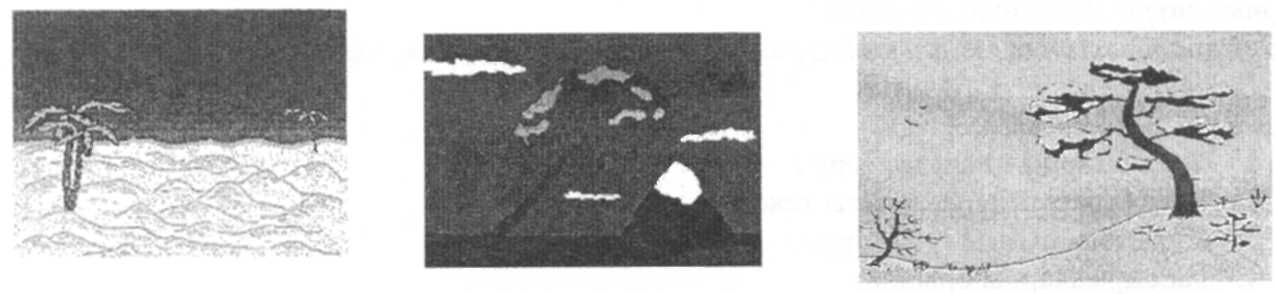
Үйге тапсырма: оқулықтағы 4.2. тақырыпты оқу, жұмыс дәптеріндегі 4.2.23,24,25,26 тапсырмаларды орындау
№23 сабақ
Сабақтың тақырыбы: Paint графикалық редакторының командалары. Болдырмау командасы. Суреттерді сақтау. Мәтіні бар сурет салу.
Сабақтың мақсаты: Оқушыларды графикалық редакторда жұмыс істеуге үйрету.
Білімділік: Болдырмау командаларымен жұмыс істеуге, суреттерді сақтауға және суретке мәтін енгізуге, мәтін атрибут тарының тақтасын пайдалануға үйрету; Тәрбиелілік: Оқушыларды тәрбиелілікке, ұқыптылыққа, тиянақтылыққа үйрету; Дамытушылық: Оқушылардың ойлау қабілетін, логикалық - абстракциясын дамыту.
Сабақтың түрі: практикалық; сабақ
Сабақта қолданылатын көрнекті құралдар: компьютер, оқулық, жұмыс дәптері.
Сабақтың өту барысы:
1. Оқушыларды ұйымдастыру .
-
Үйге берілген тапсырманы тексеру .
-
Жаңа тақырыпты түсіндіру.
-
Тапсырмаларды орындау
-
Сабақты бекіту.
-
Үйге тапсырма беру.
Өткен материалды қайталау сұрақтары:
-
Түзу сызық сызу әрекеті қалай орындалады?
-
Тік төртбұрыш салу әрекеті қалай орындалады?
-
Дөңгеленген тік төртбұрыш салу әрекеті қалай орындалады?
-
Эллипс, шеңбер салу әрекеттері қалай орындалады?
-
Осы фигуралардың түстерін қалай өзгертуге болады?
-
Қисық сызықтар салу әрекеті қалай орындалады?
-
Көпбұрыштар салу әрекеті қалай орындалады?
-
Құю құралын пайдаланып тұйық фигуралардың ішін қалай бояуға болады?
Жаңа түсініктер:
Болдырмау командасы:
-
Соңғы әрекетті қалай болдырмауға болады? Правка - Отменить (Түзету - Болдырмау)
-
Орындатпаған әрекетті қалай кері қайтаруға болады? Правка - Вернуть (Түзету - Кері қайтару)
Суреттерді сақтау:
Суретті келешекте тағы да қолдану үшін сақтаймыз. Paint графиктік редакторында файлдың кеңейтілуі .bmp түрінде болады.
Сақтау әрекеттері былай орындалады: Файл - Сохранить как (Файл - Сохранить).
Сақталған суретті ашу: Файл - Открыть командасын орындаймыз, экранда ашылған терезеден қажетті файлды таңдаймыз.
Суретке мәтіндер енгізу:
-
Надпись (Жазу) Ш құралының батырмасын шертеміз
-
Мәтін енгізетін аймақты таңдаймыз
-
Мәтінді енгіземіз
-
Егер Шрифты (Қаріп) құрал-саймандар тақтасы жоқ болса, оны Вид - Панель атрибутов текста командасы арқылы қосамыз
5. Мәтін жақтауының сыртына шертеміз
Тапсырмалар: 1. Жұмыс дәптеріндегі 4.3.4 тапсырманы компьютерде орындаңыз
-
Оқулықтағы134 беттегі 24-суретті компьютерде салыңыз
-
Төмендегі заттардың суреттерін компьютерде салып жанына аттарын
жазыңдар:
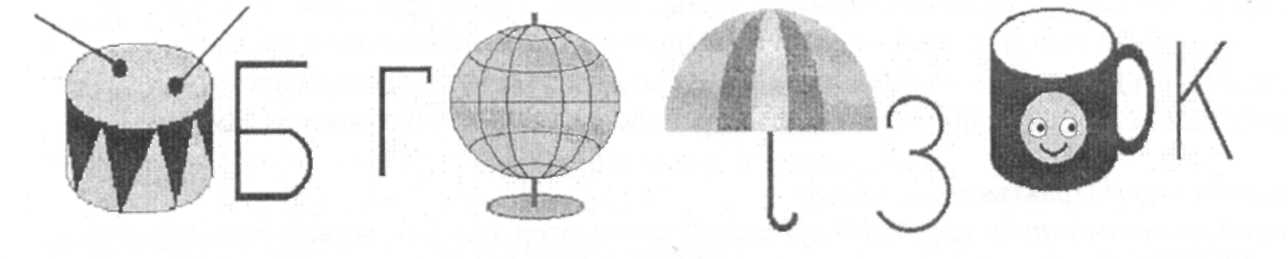
Сабақты бекіту сұрақтары:
-
Соңғы әрекеттерді болдырмау командасы қалай орындалады?
-
Суреттерді сақтау командасы қалай орындалады?
-
Сақталған суреттерді ашу командасы қалай орындалады?
-
Суретке мәтінді қалай енгізуге болады?
Үйге тапсырма: оқулықтағы 4.3. тақырыпты оқу, жұмыс дәптеріндегі 4.3.1,2,3 тапсырмаларды орындау
Сабақтың тақырыбы: Paint графикалық редакторында үзінділермен жүргізілетін әрекеттер.
Үзіндіні жылжыту және көшіру. Үзінділерді көбейту. Сабақтың мақсаты: Оқушыларды графикалық редакторда жұмыс істеуге үйрету. Білімділік: Үзінділерді белгілеуге және олармен әр түрлі әрекеттер орындауға, үзіндіні
Көшіруге, жылжытуға және жоюға үйрету; Тәрбиелілік: Оқушыларды тәрбиелілікке, ұқыптылыққа, тиянақтылыққа үйрету; Дамытушылық: Оқушылардың ойлау қабілетін, логикалық - абстракциясын дамыту.
Сабақтың түрі: Практикалық сабақ
Сабақта қолданылатын көрнекті құралдар: компьютер, оқулық, жұмыс дәптері. Сабақтың өту барысы:
-
Оқушыларды ұйымдастыру .
-
Үйге берілген тапсырманы тексеру .
-
Жаңа тақырыпты түсіндіру.
-
Тапсырмаларды орындау
-
Сабақты бекіту.
-
Үйге тапсырма беру.
Өткен материалды қайталау сұрақтары:
-
Соңғы әрекеттерді болдырмау командасы қалай орындалады?
-
Суреттерді сақтау командасы қалай орындалады?
-
Сақталған суреттерді ашу командасы қалай орындалады?
-
Суретке мәтінді қалай енгізуге болады?
Жаңа түсініктер:
Өзінді - бұл суреттің белгіленген бөлігі. Өзінді мына құралдар арқылы бөлінеді немесе белгіленді:
Белгілеу батырмасы (выделение) төртбұрышты өзіндіні таңдайды
?^
Кез келген аймақты бөліп алу ' батырмасы ерікті пішінді аймақты бөліп алуға мүмкіндік береді.
Өзінділермен орындалатын әрекеттер:
-
Алмасу буферіне қиып алу
-
Алмасу буферіне көшіру
-
Басқа жерге апару
-
Басқа жерге көшіру
-
Сурет бойынша көбейту
-
Пішіні мен өлшемін өзгерту
-
Масштабын өзгерту, қисайту
-
Төңкеру және бүру
-
Түсін өзгерту Ю.Жою
Өзіндіні көшіру мен жылжыту:
-
Өзіндіні белгілейміз
-
Правка - Копировать немесе Вырезать командаларыныѕ бірін орындаймыз
-
Правка - Вставить командасын орындаймыз.
-
Өзіндіні белгілеу
-
Правка - Очиститъ выделение командасын орындаймыз немесе Delete пернесін басамыз
Тапсырмалар:
-
Оқулықтағы 140-141 беттердегі 1, 2 тапсырмаларды компьютерде орындаңдар
-
Жұмыс дәптеріндегі 4.4.3, 4, 5 тапсырмаларды орындаңдар
Сабақты бекіту сұрақтары:
-
Өзінді дегеніміз не?
-
Өзінділерді белгілеу жолдары қандай?
-
Өзінділермен қандай әрекеттерді орындауға болады?
-
Өзінділерді көшіру және жылжыту әрекеттері қалай орындалады?
-
Өзіндіні жою әрекеті қалай орындалады?
Үйге тапсырма: оқулықтағы 4.4. тақырыпты оқу, 136-142 беттер,
жұмыс дәптеріндегі 4.4.1, 2 тапсырмаларды орындау.
№24 сабақ
Сабақтың тақырыбы: Paint графикалық редакторында Үзінділермен жүргізілетін әрекетер.Үзіндіні шағылдырып бейнелеу, бұру, созу және еңкейту.
Сабақтың мақсаты: Оқушыларды графикалық редакторда жұмыс істеуге үйрету.
Білімділік: Өзінділерді шағылдырып бейнелеуді, бұруды, созуды және еңкейтуді үйрету;
Тәрбиелілік: Оқушыларды тәрбиелілікке, ұқыптылыққа, тиянақтылыққа үйрету; Дамытушылық: Оқушылардың ойлау қабілетін, логикалық - абстракциясын дамыту.
Сабақтың түрі: Практикалық сабақ
Сабақта қолданылатын көрнекті құралдар: компьютер, оқулық, жұмыс дәптері.
Сабақтың өту барысы:
-
Оқушыларды ұйымдастыру .
-
Үйге берілген тапсырманы тексеру .
-
Жаңа тақырыпты түсіндіру.
-
Тапсырмаларды орындау
-
Сабақты бекіту.
-
Үйге тапсырма беру.
Өткен материалды қайталау сұрақтары:
-
Өзінді дегеніміз не?
-
Өзінділерді белгілеу жолдары қандай?
-
Өзінділермен қандай әрекеттерді орындауға болады?
-
Өзінділерді көшіру және жылжыту әрекеттері қалай орындалады?
-
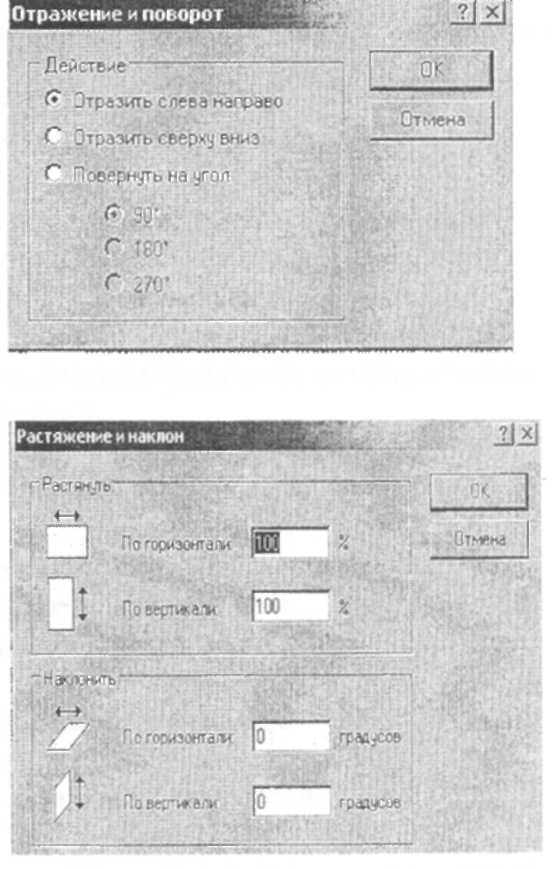
Өзіндіні жою әрекеті қалай орындалады?
Жаңа түсініктер:
Өзіндіні бейнелеу немесе бүру әрекеттері:
-
Өзіндіні белгілеу
-
Рисунок менюіндегі немесе қосымша менюдегі Отразить/Повернуть командасын орындаймыз
Бұл команда арқылы өзіндіні тік (вертикаль) немесе көлденең (горизонталь) ось теріне қатысты 90, 180, 270 градусқа бұруға болады.
Өзіндіні еңкейту немесе созу әрекеттері:
-
Өзіндіні белгілеу
-
Рисунок менюіндегі немесе қосымша менюдегі Растяііуть/Наклонить
командасын орындаймыз
Тапсырмалар:
-
Жұмыс дәптеріндегі 4.5.1, 2, 6, 7 тапсырмаларды компьютерде орындаңдар
-
Оқулықтағы 153 беттегі 49-суретті, 155 беттегі 53-суретті компьютерде орындаңдар
-
Төмендегі оюлардың бөліктерін салып, өрнек құрастыр және жанына аттарын жазыңдар
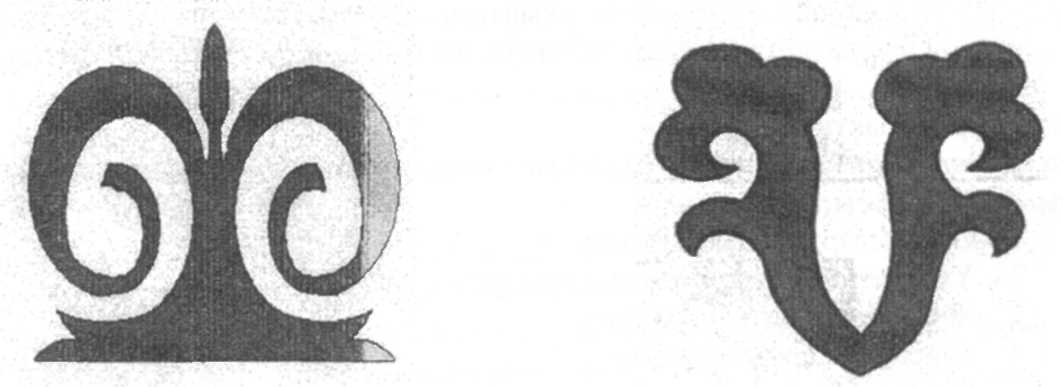
Сабақты бекіту сұрақтары:
-
Өзінділерді бұру әрекеті қалай орындалады?
-
Өзінділерді еңкейту немесе созу әрекеті қалай орындалады?
Үйге тапсырма: оқулықтағы 4.4. тақырыпты оқу, жұмыс дәптеріндегі тапсырмаларды орындау
№26 сабақ
Сыныбы: Күні: Тексерген
Сабақтың тақырыбы: Сынақ жұмысы
Сабақтың мақсаты: Оқушылардың білімін бағалау
Білімділік: Оқушылардың алған білімдерін тексеру;
Тәрбиелілік: Оқушыларды тәрбиелілікке, ұқыптылыққа, тиянақтылыққа үйрету. Дамытушылық: Оқушылардың ойлау қабілетін, логикалық - абстракциясын дамыту.
Сабақтың түрі: Сынақ сабақ.
Сабақтың өту барысы:
-
Оқушыларды ұйымдастыру .
-
Үйге берілген тапсырманы тексеру .
-
Тестте берілген сұрақтарға жауап беру
-
Тест сұрақтарын талдау
-
Үйге тапсырма беру
Тест сұрақтары:
1. Жылжытылатын немесе көшірілетін ақпараттарды уақытша сақтауға арналған жадтың арнайы бөлігі...
А) жұмыс үстелі Ә) операциялық жүйе Б) алмасу буфері В) Себет
2. Белгіленген объектінің Алмасу буферінде осы объектінің көшірмесі гүрінде орналасуы қалай аталады?
А) объектілерді жылжыту Ә) объектілерді көшіру
Б) объектілерді орналастыру В) объектілердің орынын ауыстыру
3. Белгіленген объектінің бұрынғы орнынан алынып, алмасу буферіне орналасуы қалай аталады?
А) объектілерді қиып алу Ә) объектілерді көшіру
Б) объектілерді орналастыру В) объектілердің орынын ауыстыру
4. Алмасу буферіндегі объектілерді қажетті жерге орналастыру қалай аталады?
А) объектілерді жылжыту Ә) объектілерді көшіру
Б) объектілерді кірістіру В) объектілердің орынын ауыстыру
5.Windws операциялық жүйесінде негізгі менюді пайдаланын объектілерді көшіру немесе қиып алу әрекеттері қалай орындалады ?
А) Правка - Копировать (Вставить) Ә) Файл - Копировать (Вырезать)
Б) Правка - Вырезать (Вставить) В) Правка - Копировать (Вырезать)
6.Қатар орналасқан бірнеше объектілерді қалай белгілейміз?
A) Shift пернесінің көмегімен Ј) Alt пернесінің көмегімен
Б) Ctrl пернесінің көмегімен В) Insert пернесінің көмегімен
7.Әр жерде орналасқан бірнеше объектілерді қалай белгілейміз?
A) Shift пернесінің көмегімен Ә) Alt пернесінің көмегімен
Б) Ctrl пернесінің көмегімен В) Insert пернесінің көмегімен
8.Алмасу буферіндегі объектілерді негізгі меню арқылы қажетті орынға кірістіру әрекеті қалай орындалады?
А) ГІравка - Копировать Ә) Файл - Вставить
Б) Правка - Вырезать В) Правка - Вставить
9.Пернетақтаның көмегімен объектілерді Көшіру
үшін қандай пернелерді
қолданамыз?
A)Shift+ C Ә)Ctrl+ C Б)Сіг1+Х B)Ctrl +V
10.Пернетақтаның көмегімен объектілерді Қиып алу үшін қандай пернелерді қолданамыз?
A)Shift +C Ә)Сгг1+С Б)Сіг1+Х B)Ctrl+V
11. Пернетақтаның көмегімен объектілерді Кірістіру үшін қандай пернелерді қолданамыз?
A)Shift+C Ә)Сгг1+С B)Ctrl+X B)Ctrl+V
12. Paint графиктік редакторында файлдың типі қандай болады?
A).doc Ә) .Ътр B).txt В) .ехе
13. Кез келген команданы жылдам орындау үшін қолданылатын терезе бөлігі...
А) құралдар тақтасы Ә) тақырыптық қатар
Б) меню қатары В) жұмыс алаңы
14. Кез - келі ен бағдарламада жаңа құжат құру командасы қалай орындалады?
А) Файл - Создать Ә) 1 Іравка - Создать
Б) Файл - Открыть В) Файл - Сохранить
15. Кез-келген бағдарламада құжатты сақтау командасы қалай орындалады?
А) Файл - Создать Ә) Правка - Создать
Б) Файл - Открыть В) Файл - Сохранить
16. Кез-келген бағдарламада сақталған құжатты
ашу командасы қалай
орындалады?
А) Файл - Создать Ә) Правка - Создать
Б) Файл - Открыть В) Файл - Сохранить
17. Paint графиктік редакторында өзінділерді
бїру командасы қалай орындалады?
(2 жауабы бар)
A) Өзіндіні белгілеу, қосыммша меню -
Отразить/Повернуть
Ә) Правка - Отразить/Повернуть
Б) Өзіндіні белгілеу, Рисунок - Отразить/Повернуть
B) Өзіндіні белгілеу, негізгі меню - Растянуть/Наклонить
18. Paint графиктік редакторында өзінділерді
еңкейту мен созу командалары қалай
орындалады? (2 жауабы бар)
A)Қосымша меню - Отразить/Повернуть
Ә) Өзіндіні белгілеу, Правка - Растянуть/Наклонить
Б) Өзіндіні белгілеу, қосымша меню - Растяиуть/Наклонить
B)Өзіндіні белгілеу, Рисунок - Растянуть/Наклонить
19. Өшірілген объектілер орналасатын WINDOWS қолданбасы ...
А) Менің компьютерім Ә) Себет (Корзина)
Б) Менің құжаттарым В) Бағыттаушы (Проводник)
20.Қажет емес объектілерді өшіру әрекеті қалай орындалады? (2 жауабы бар)
A)Объектіні белгілеу - Қосымша меню -
Удалить
О) Объектіні белгілеу - Delete пернесін басу
Б) Негізгі меню - Удалить
B)Қосымша меню - Delete
21.Дискілерді пішімдеу әрекеті қалай орындалады?
-
Менің компьютерім - A: (С:) - негізгі меню - Форматировать Ә) Менің компьютерім - A: (С:) - қосымша меню - Форматировать Б) Менің құжаттарым - A: (С:) - негізгі меню - Форматировать
-
Менің құжаттарым - A: (С:) - қосымша меню - Форматаровать
22.Дискілерді пішімдеудің неше әдісі бар?
А) 2, толық және тез Ә) 1, толық Б) 1, тез В) 3, толық, тез, жартылай
23.Аты бар бірқатар байттар тізбегі қалай аталады?
А) қапшық Ә) таңбаша Б) файл В) қолданба
24.Қапшықтардың қандай түрлері бар?
А) жүйелік және жұмыс қапшықтары Ә) жүйелік және
қолданбалы қапшықтар
Б) жұмыс және жай қапшықтар В) қарапайым және күрделі қапшықтар
25. Жұмыс столында жапа қапшық қалай құрамыз?
А) Негізгі меню - Создать - Папку Ә) Қосымша меню - Создать - Папку
Б) Файл - Создать - Папку В) Қосымша меню - Создать - Ярлык
Үйге тапсырма: өткен тақырыптарды қайталау, 3-4 бөлімдерді оқу
№27 сабақ
Сыныбы: Күні: Тексерген
Сабақтың тақырыбы: WordPad мәтіндік редакторымен жұмыс.
Сабақтың мақсаты: Оқушыларды WordPad мәтіндік редакторымен таныстыру.
Білімділік: Құжаттың құрылымы, стильі, баспа бетінің геометриясы туралы және WordPad мәтіндік редакторының терезесі туралы түсінік беру, мәтінмен жұмысқа дағдыландыру, құжаттарды құруға, ашуға, сақтауға үйрету;
Тәрбиелілік: Оқушыларды тәрбиелілікке, ұқыптылыққа, тиянақтылыққа үйрету;
Дамытушылық: Оқушылардың ойлау қабілетін, логикалық - абстракциясын дамыту.
Сабақтың түрі: Аралас сабақ
Сабақта қолданылатын көрнекті құралдар: компьютер, оқулық, жұмыс дәптері.
Сабақтың өту барысы:
-
Оқушыларды ұйымдастыру .
-
Үйге берілген тапсырманы тексеру .
-
Жаңа тақырыпты түсіндіру.
-
Тапсырмаларды орындау
-
Сабақты бекіту.
-
Үйге тапсырма беру.
Жаңа түсініктер:
Мәтіндік процессор - бұл тек қана мәтінді енгізу мен түзету ғана емес, сонымен қатар оны пішімдеу құралдары бар бағдарламалар класы. Сонымен қатар пішімдеу қағаз бен экранға шығаруды басқаратын көрінбейтін кодтарды енгізу жолымен іске асады. WordPad мәтінді пішімдеудің минималды мүмкіншілігі бар қарапайым мәтіндік процессор болып табылады. Жай құжаттарды дайындау үшін және мәтіндік файлдарды бір пішімнен басқа пішімге өзгерту үшін пайдаланылады. Тек осы редактор ғана DOS ОЖ-да жасалған орыс мәтінін оқуға мүмкіндік береді.
WORDPAD МӘТІНДІК РЕДАКТОРЫ
Қазіргі кезде дербес компьютерлерді құжаттар мен мәтінді дайындауда кеңінен пайдаланады. Компьютерлер тек баспа машинасының кызметін атқарып қана қоймай, құжаттарды дайындау процесінде көптеген қосымша мүмкіндіктер береді.
Біріншіден, компьютердегі мәтінді түзетуге, мәтін үзінділерін қосуға, мәтін арасына жаңа жолдар қосуға, әр түрлі құжаттарды бірін-біріне қосуға, мәтіннің шекараларын тегістеуге. Жолдарды экранның ортасына келтіруге (центрлеуге), құжатты сақтап, баспаға қанша дана болса да шығаруға болады.
Екіншіден, әр түрлі қаріптерді, түрлі тілдердің алфавиттерін, сондай ақ. графикалық символдарды пайдалануға болады.
Үшіншіден, мәтін арасына кестелерді, суреттерді, трафиктерді кірістіруге, сонымен қатар мәтіннің өзін түрлі пішінде (қисық бойында орналастыруға, "көлемді" пішін беруге, көлеңкелеуге және т. б.) орналастыруға болады.
Төртіншіден, қағазға жазылған мәтіндерді. құжаттарды (хат, кітап мәтінін және т.б.) сканер арқылы өткізіп, тану бағдарламасының көмегімен мәтіндік пішімге келтіруге болады.
Бесіншіден, стандартты құжаттарды шығарғанда дайын үлгілерді пайдалануға болады.
Алтыншыдан, мәтіндерді дискілерге қысып жазып қоюға да болады.
WORDPAD МӘТШДІК РЕДАКТОРЫНДА ЖҰМЫС ІСТЕУ
WordPad мәтіндік редакторы қарапайым мәтіндік құжаттарды жасауға мүмкіндік береді. WordPad құжаттарында мәтін мен абзацты пішімдеуге, шекараларды жылжытуға, шегініс орнатуға, әр түрлі қаріпті қолдануға, сонымен қатар графикалық кескіндерді, дыбыс өзінділері мен бейне клиптерді қоюға болады.
WORDPAD БАҒДАРЛАМАСЫН ІСКЕ ҚОСУ:
WordPad мәтіндік редакторын іске қосу үшін, келесі әрекеттерді орындаймыз: Пуск => Программы ~> Стандартные => WordPad (Жіберу => Бағдарламалар => Стандартты => WordPad). Редакторды іске қосқаннан кейін экранға Word Pad мәтіндік редакторының терезесі шығады. Терезе келесі элементтерден тұрады: тақырып жолы, меню жолы, құрал-саймандар тақтасы, пішімдеу тақтасы, сызғыш және терезенің жұмыс аймағы. Терезенің көп бөлігін бос кеңістік жұмыс аймағы алады, оған мәтін енгізіледі. Терезенің тақырып жолында құжат аты және WordPad бағдарламасының аты көрінеді. Құрал-саймандар тақтасында жиі пайдаланылатын командаларды шақыру батырмалары бар. әрбір батырманың, міндетін білу үшін, маустың нұсқағышын сол батырманың үстіне орналастырыңдар, аз уақыттан соң ішіне батырманың қысқаша аты жазылған кішкене төрт бұрыш шығады. Батырманың аты оның орындайтын қызметін көрсетеді.
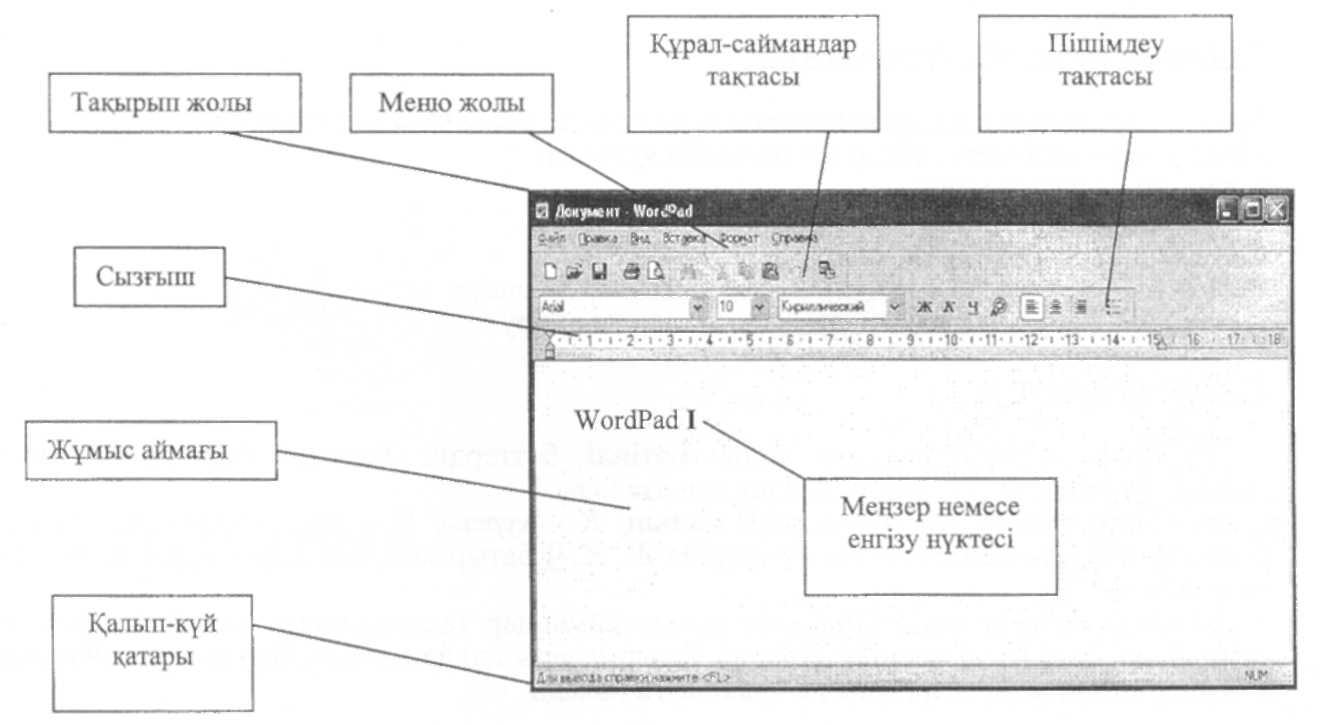
WORDPAD-та құжат құру
WORDPAD құжат құру үшін, төмендегі негізгі сатыларды орындау керек:
-
Қаріп және оның өлшемін таңдау
-
Мәтінді енгізу және редакциялау
-
Мәтінді пішімдеу
-
Құжатты сақтау және ашу
-
Баспаға шығару

Осы сатыларды қарастырайық:
1. Қаріп және оның өлшемін таңдау:
Есептер тақтасындағы пернетақта индикаторы арқылы қажетті тілді таңдай аламыз.
Қаріп түрлерін құрал-саймандар тақтасындағы Қаріп батырмасын шерту арқылы, ал өлшемін Қаріп өлшемі батырмасы арқылы өзгерте аламыз.
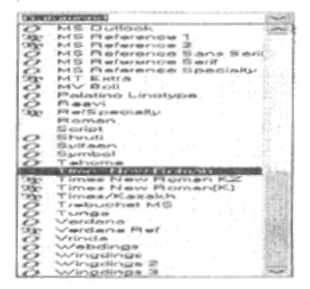
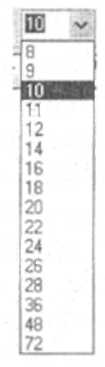
Қаріпті, Өлшемді және Әлпетті қатар өзгерту үшін Формат - Шрифт
(Формат - Қаріп) командасын орындаймыз.
2. Мәтінді енгізу және редакциялау:
Мәтінді енгізгенде жолдар автоматты түрде төмен жылжытылып отырады.
Мәтінді теру кезіндегі кейбір пернелердің қызметі:
Enter - жаңа жолға көшу
Shift - бас әріптерді теру
CapsLock - бас әріптер режиміне ауысу
Backspace - меңзердің сол жағындағы символдарды өшіру
Delete - меңзердің оң жағындағы символдарды өшіру
3. Мәтінді пішімдеу:
Мәтіннің әлпетін өзгерту және мәтінді беттердің шеттері бойынша тегістеу әрекеттері орындау мәтінді пішімдеу деп аталады.
Мәтіннің әлпеті: Ж- жартылай қалың, К - курсив, Ч - асты сызылған, Кәдімгі Пішімдеу құрал-саймандар тақтасындағы Ж, К, Батырмаларын шерту арқылы жылдам өзгертіледі.
Мәтінді тегістеу үшін Пішімдеу құрал-саймандар тақтасындағы сол жақ шеті, оң жақ шеті, ортасы бойынша тегістеу батырмалары қолданылады. Бұл әрекетті Формат - Абзац командалары арқылы да орындауға болады.
4. Құж аттарды сақтау және ашу:
WordPad мәтіндік редакторында құжатты сақтау үшін Файл - Сохранить как командасын орындаймыз. Осы редакторда сақталған файлдың кеңейтілуі автоматты түрде болды.
Сақталған құжатты ашу үшін: Файл - Открыть командасын орындаймыз Жаңа құжат құру үшін: Файл - Создать командасын орындаймыз
Құжаттарды басу:
Құжат құрудың соңғы сатысы - оны баспаға беру. Құжатты баспаға басу әрекеттері:
-
Файл - предварителыіый просмотр (алдын ала қарап шығу)
-
Файл - Печать
Тапсырмалар:
-
Оқулықтағы 168 беттегі тапсырманы компьютерде орындаңдар
-
Оқулықтағы 171 беттегі тапсырманы компьютерде орындаңдар
-
Оқулықтағы 178 беттегі тапсырманы компьютерде орындаңдар
Сабақты бекіту сұрақтары:
-
WordPad мәтіндік редакторының атқаратын қызметі қандай?
-
WordPad мәтіндік редакторын қалай іске қосамыз?
-
WordPad мәтіндік редакторының терезесінің бөліктерін атаңыз
-
WordPad мәтіндік редакторында құжат құру сатыларын атаңыз
-
Мәтіннің қарпін, өлшемін, әлпетін қалай өзгертеміз?
-
Мәтінді тегістеудің қандай түрлері бар, олар қалай орындалады?
Үйге тапсырма: 5.1. тақырыпты оқу, жұмыс дәптеріндегі тапсырмаларды орындау.
№28 Сабақ
Сабақтың тақырыбы:
WordPad мәтіндік редакторының қосымша мүмкіндіктері.
Сабақтың мақсаты: Оқушыларды WordPad мәтіндік редакторының қосымша
мүмкіндіктерімен таныстыру.
Білімділік: Алмасу буферімен жұмыс істеуді, мәтінге графикалық объектілерді және графикаға мәтінді енгізуді үйрету;
Тәрбиелілік: Оқушыларды тәрбиелілікке, ұқыптылыққа, тиянақтылыққа үйрету; Дамытушылық: Оқушылардың ойлау қабілетін, логикалы - абстракциясын дамыту.
Сабақтың түрі: Аралас сабақ
Сабақта қолданылатын көрнекті құралдар: компьютер, оқулық, жұмыс дәптері.
Сабақтың өту барысы:
-
Оқушыларды ұйымдастыру .
-
Үйге берілген тапсырманы тексеру .
-
Жаңа тақырыпты түсіндіру.
-
Тапсырмаларды орындау
-
Сабақты бекіту.
-
Үйге тапсырма беру.
Өткен материалды қайталау сұрақтары:
-
WordPad мәтіндік редакторының атқаратын қызметі қандай?
-
W'ordPad мәтіндік редакторын қалай іске қосамыз?
-
WordPad мәтіндік редакторының терезесінің бөліктерін атаңыз
-
WordPad мәтіндік редакторында құжат құру сатыларын атаңыз
-
Мәтіннің қарпін, өлшемін, әлпетін қалай өзгертеміз?
-
Мәтінді тегістеудің қандай түрлері бар, олар қалай орындалады?
Жаңа түсініктер:
WordPad бағдарламасында мәтіннің үзінділерін маустың көмегімен апару (тасымалдау) және көшіру әдістері немесе командалары арқылы көшіруге және жылжытуға болады.
+/
Апару және орналастыру әдісі - бұл мәтіннің үзіндісін бөліп алып, маустың сол жақ батырмасын басып тұрып, қажетті орынға апарып орналастыру.
Мәтіннің бөлігін көшіру үшін алдымен мәтіннің бөлігін белгілейміз, одан кейін Ctrl пернесін басып тұрып, қажетті орынға апарамыз.
WordPad - та жұмыс істеген кезде мәтіннің бір бөліктерін құжаттың ішінде бір орнынан басқа орынға, тіпті басқа мәтінге, басқа құжаттар арасында, басқа қолданбалардың құжаттарының арасында ауыстырып апаруға және көшіруге тура келеді. Бұл жағдайда жылжытатын немесе көшіретін ақпаратты уақытша сақтауға арналған алмасу буферін пайдаланған жөн.
Мәтіннің бір бөлігін көшіру әрекеті:
-
Көшіретін мәтін бөлігін белгілейміз
-
Правка - Копировать командасын орындаймыз немесе Қосымша меню -Копировать, пернетақтаның көмегімен Crtl+C
Мәтіннің бір бөлігін жылжыту әрекеті:
-
Жылжытатын мәтін бөлігін белгілейміз
-
Правка - Вырезать командасын орындаймыз немесе Қосымша меню - Вырезать, пернетақтаның көмегімен Crtl+X
Көшірілген немесе жылжытылған мәтінді кірістіру әрекеті:
-
Көшірілген немесе жылжытылған мәтінді кірістіретін орынға меңзерді орналастыру
-
Правка - Вставить командасын орындаймыз немесе Қосымша мсню - Вставить, пернетақтаның көмегімен Crtl+V
WordPad бағдарламасының құжатына қалауымыз бойынша ағымдағы күн мен уақытты кірістіруге болады. ол үшін құрал-саймандар тақтасындағы Дата/время батырмасын шертеміз немесе Вставка => Дата и время командасын орындаймыз.
Мәтінің ішіндегі қажетті сөзді іздеу үшін, құрал-саймандар тақтасындағы Найти батырмасына шертеміз немесе Правка => Найти командасын орындаймыз. Поиск диалогты терезесінде образец өрісіне ізделінетін сөзді енгіземіз.
Мәтіндіндегі бір сөзді екінші сөзбен ауыстыру үшін, ІІравка => Заменить командасын орындаймыз. Замена диалогті терезесінде Образец өрісіне ауыстырғымыз келетін сөзді немесе сөйлемді енгіземіз, ал заменить на өрісіне оған ауысатын сґөді немесе сөйлемді енгізіп, Заменить батырмасын басамыз.
Құжатқа суреттерді кірістіру:
-
Paint пайдаланып сурет саламыз немесе дайын суретті суреттер кітапханасынан аламыз
-
Суретті белгілейміз
-
Правка - Копировать немесе Вырезать командаларының бірін орындаймыз
-
Суретті кірістіретін мәтінді ашамыз
-
Меңзерді құжаттың суретті кірістіретін жеріне орналастырамыз
-
Правка- Вставить командасын орындаймыз
Тапсырмалар:
-
Оқулықтағы 188 беттегі 1-тапсырманы компьютерде орындаңдар
-
Оқулықтағы 190 беттегі 2-тапсырманы компьютерде орындаңдар
Сабақты бекіту сұрақтары:
-
Мәтіннің бір бөлігін көшіру және жылжыту дегеніміз не?
-
Мәтіннің бір бөліктерін жылжыту немесе көшіру әрекеттері қалай орындалады?
-
Жылжыту, кґшіру әрекеттерін орындаудың бірнеше жолдарын көрсет
-
Мәтінге сурет енгізу әрекеті қалай орындалады?
Үйге тапсырма: Оқулықтағы 5.2. тақырыпты оқу, жұмыс дәптеріндегі тапсырмаларды орындау
№29 сабақ
Сабақтың тақырыбы: WINDOWS-тің Блокнот және Калькулятор қолданбаларымен танысу.
Сабақтың мақсаты: Оқушыларды Блокнот және Калькулятор қолданбаларымен мүмкіндіктерімен таныстыру.
Білімділік: Блокнот және Калькулятор қолданбаларының міндеттерімен таныстыру, көшіру мен кірістіріп қою командаларын үйрету;
Тәрбиелілік: Оқушыларды тәрбиелілікке, ұқыптылыққа, тиянақтылыққа үйрету; Дамытушылық: Оқушылардың ойлау қабілетін, логикалық - абстракциясын дамыту.
Сабақтың түрі: Аралас сабақ
Сабақта қолданылатын көрнекті құралдар: компьютер, оқулық, жұмыс дәптері. Сабақтың өту барысы:
-
Оқушыларды ұйымдастыру .
-
Үйге берілген тапсырманы тексеру .
-
Жаңа тақырыпты түсіндіру.
-
Тапсырмаларды орындау
-
Сабақты бекіту.
-
Үйге тапсырма беру.
Өткен материалды қайталау сұрақтары:
-
WordPad мәтіндік^редакторының атқаратын қызметі қандай?
-
WordPad мәтіндік редакторын қалай іске қосамыз?
-
WordPad мәтіндік редакторының терезесінің бөліктерін атаңыз
-
WordPad мәтіндік редакторында құжат құру сатыларын атаңыз
-
Мәтіннің қарпін, өлшемін, әлпетін қалай өзгертеміз?
-
Мәтінді тегістеудің қандай түрлері бар, олар қалай орындалады?
-
Мәтіннің бір бөлігін көшіру және жылжыту дегеніміз не?
-
Мәтіннің бір бөліктерін жылжыту немесе көшіру әрекеттері қалай орындалады?
-
Жылжыту, көшіру әрекеттерін орындаудың бірнеше жолдарын көрсет
-
Мәтінге сурет енгізу әрекеті қалай орындалады?
Жаңа түсініктер:
Блокнот - бұл өте шағын мәтіндік редактор, оның жұмысы үшін жадтың аз көлемі қажет. Блокнот жұмыс уақытында белгі құруға, кейін оны басқа қолданбаға кірістіріп қоюға болатын мәтіндік ақпаратты сақтауға арналған. Оны іске қосу үшін мына әрекеттері орындаймыз: Пуск => Программы => Стандартные => Блокнот Блокнот қолданбасының терезесі:
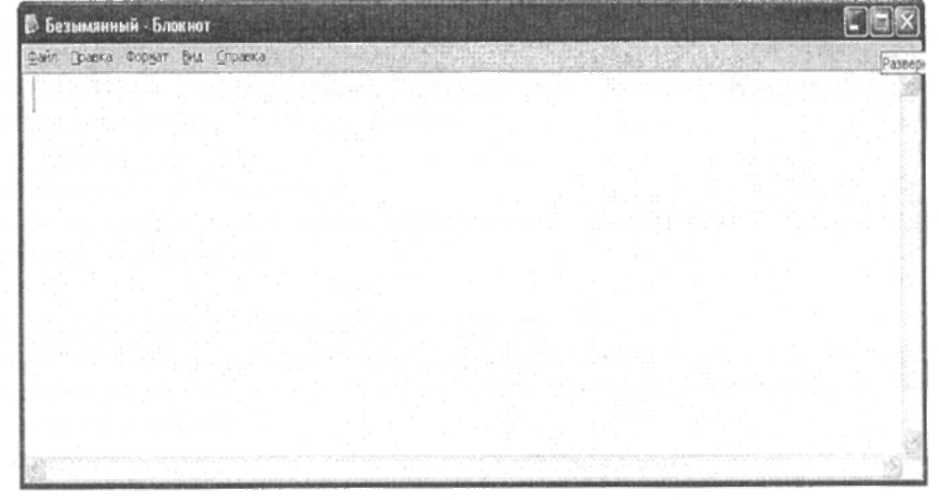
Мұнда ақпараттарды тек алмасу буферінің көмегімен ғана көшіруге және жылжытуға болады, ол үшін Правка - Копироватъ, Вырезать және Вставить командаларын орындаймыз.
Файл - Макет страницы командасының көмегімен қағаздың пішімін, өріс мөлшерін және мәтіннің бағдарын (Альбомдық немесе Кітаптық) таңдауға болады.
Формат - Шрифт командасы арқылы мәтінді пішімдеу әрекеттерін орындай аламыз
Файл - Сохранить как командасы арқылы құжаттарды сақтаймыз. Файлдар кеңейтілуі *.txt болады.
Файл - Открыть командасы арқылы сақталған құжаттарды ашамыз.
Калькуляторды пайдалана отырып есептеулерді жылдам орындауға және есептеу нәтижелерін басқа бағдарламаларға беруге болады. Сонымен қатар Калькулятор қолданбасы компьютердің сандық ақпаратпен жұмыс істеуін: бір жүйеден екінші жүйеге сандарды аударуды, логикалық арифметика принциптерін, есептеу дәлдігін және т.б. тереңірек итеруге мүмкіндік береді.
Жүйеде калькулятордың екі түрі бар: Қарапайым және Инженерлік.
Калькуляторды іске қосу: Пуск => Программы => Стандартные => Калькулятор
Калькуляторлардың түрін ауыстыру үшін: Вид менюін пайдаланамыз.
Калькулятордағы цифрлық ақпараттарды басқа бағдарламаларға көшіру үшін Правка=> Конировать немесе Вырезать және Вставить командаларын пайдаланамыз.
Тапсырмалар:
-
Оқулықтағы 194 беттегі тапсырманы компьютерде орындаңдар
-
Оқулықтағы 202-203 беттердегі тапсырмаларды компьютерде орындаңдар
-
Жұмыс дәптеріндегі 6.2.3, 6.2.6, 8, 9, 10, 15, 16, 17, 18, 20, 21, 22 тапсырмаларды орындаңдар
Сабақты бекіту сұрақтары: '
-
Блокнот қолданбасының атқаратын қызметі қандай?
-
Блокнот қолданбасын қалай іске қосамыз?
-
Блокнот қолданбасында қаріп пішінін, өлшемін, түрін, әлпетін қалай өзгертеміз?
-
Блокнот қолданбасында құжаттарды сақтау, ашу әрекеттері қалай орындалады?
-
Калькулятор қолданбасының атқаратын қызметі қандай?
-
Калькулятордың қандай түрлері бар?
Үйге тапсырма: Оқулықтағы 6.1, 6.2 тақырыптарды оқу. Жұмыс дәптеріндегі тапсырмаларды орындау.
№30 сабақ
Сабақтың тақырыбы: Дыбыс жазу мен ойнату бағдарламалары. Компакт дискідегі бағдарламаларды орнату мен іске қосу.
Сабақтың мақсаты:
Білімділік: Оқушыларды мультимедиа бағдарламаларының жұмысымен таныстыру, дыбыс жазу мен ойнатуға үйрету;
Тәрбиелілік: Оқушыларды тәрбиелілікке, ұқыптылыққа, тиянақтылыққа үйрету; Дамытушылық: Оқушылардың ойлау қабілетін, логикалық - абстракциясын дамыту.
Сабақтың түрі: Аралас сабақ
Сабақта қолданылатын көрнекті құралдар: компьютер, оқулық, жұмыс дәптері.
Сабақтың өту барысы:
-
Оқушыларды ұйымдастыру .
-
Үйге берілген тапсырманы тексеру .
-
Жаңа тақырыпты түсіндіру.
-
Тапсырмаларды орындау
-
Сабақты бекіту.
-
Үйте тапсырма беру.
Өткен материалды қайталау сұрақтары:
-
Блокнот қолданбасының атқаратын қызметі қандай?
-
Блокнот қолданбасын қалай іске қосамыз?
-
Блокнот қолданбасында қаріп пішінін, өлшемін, түрін, әлпетін қалай өзгертеміз?
-
Блокнот қолданбасында құжаттарды сақтау, ашу әрекеттері қалай - орындалады?
-
Калькулятор қолданбасының атқаратын қызметі қандай?
-
Калькулятордың қандай түрлері бар?
Жаңа түсініктер:
Мультимедиа - бұл компьютердің ақпараттық жабдықтамасы және бір уақытта мәтінді, суреттерді, дыбысты, бейнежазбаны, музыканы және анимацияларды қолданатын бағдарламалар. Бұл пайдаланушымен қарым-қатынас қызық және сазды болуына мүмкіндік береді. Мульти - көп, ал медиа - баспа мәтіндерді, дыбыс және теледидар бейнелерін қолданатын бұқаралық ақпарат құралдарының жалпы аты. Көптеген компьютерлік ойындар мультимедиа негізінде құрылған. Компьютерде мультимедианы қолдау үшін қосымша ақпарат құралдары, кем дегенде дыбыстық карта мен CD-ROM құрылғысы болуы керек.
-
Колонкалар, динамиктер және құлақ қалқалар.
-
Микрофон.
-
CD-ROM.
-
Дыбыс картасы.
-
Айыру мүмкіндігі жоғары монитор.
ДЫБЫСТЫ ЖАЗУ ЖӘНЕ ОЙНАТУ БАҒДАРЛАМАЛАРЫ
Windows'98 ОЖ ұсынатын жазу және ойнату құрылғыларына фонограф, әмбебап және лазерлік ойнатқыштар сияқты стандартты бағдарламалар жатады. Бұл бағдарламалар жұмыс істеуі үшін, дыбыс тақшасы, колонкалар, құлақ қалқалар, микрофон, компакт-дискілерді оқу құрылғылары қолданылуы керек. Жоғарыда аталған бағдарламалардың жұмысын қолдау үшін, Дыбысты реттеу (регулятор громкости) бағдарламасы қолданылады. Windows'98-де әр түрлі құрылғылардың дыбыс қаттылығының деңгейін бөлек реттеуші алдын ала қарастырылған. Дыбыс қаттылығының деңгейін әрбір нақты құрылғының терезесінен де өзгертуге болады.
ЛАЗЕРЛІК ОЙНАТҚЫШ БАҒДАРЛАМАСЫ
Лазерлік ойнатқыш бағдарламасы CD-ROM-ды пайдаланып музыкалық компакт-дискіні ойнатуға мүмкіндік береді. Музыкалық компакт-дискіні іске қосып қойып, басқа қолданбаларда жұмыс істей беруге болады.
Іске қосу: Пуск - Программы - Стандартные - Мультимедиа -Лазерный проигрыватель.
WINDOWS'98-дс компакт дискіні ойнату өте оңай, тіпті ештеңе түсіндірудің қажеті жоқ. Ол үшін музыкалық дискіні компакт-дискіден оқу құрылғысына орналастыру жеткілікті.
Лазерлік ойнатқыштың арнайы батырмалары бар, олардың көмегімен бір әннен екінші әнге көшуге, ойнатуды тоқтатуға, уақытша үзуге, сондай-ақ компакт-дискіні алып қоюға да болады.
-
Ойнату
-
Үзіліс
-
Тоқта
-
Алдыңғы жазба
-
Келесі жазба
-
Артқа айналдыру
-
Алдыға айналдыру
-
Шығарып алу
ДЫБЫС ҚАТТЫЛЫҒЫН РЕТТЕУ
Лазерлік ойнатқыш, әмбебап ойнатқыш, Фонограф бағдарламаларымен жұмыс істеген кезде басқаларға кедергі келтірмеу үшін дауыстың қаттылығын реттеу керек. Дауыстың қаттылығын бірнеше әдіспен реттеуге болады:
•ч 1. Есептер тақтасындағы громкоговорителъ ( дауыстап сөйлегіш радио) түрінде бейнеленген белгішені бір рет шерткенде пайда болатын дауыстың қаттылығын реттеуішті пайдалану;
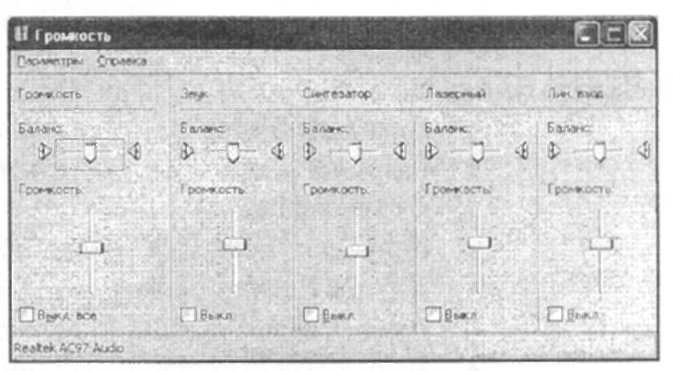
2. Есептер тақтасындағы громкоговорителъ (дауыстап сөйлегіш радио)
белгішесінде тышқанның батырмасын екі рет шерткен кезде пайда
болатын Лазерлік ойнатқыш үшін дауыс деңгейін баптауға және ойнату
кезінде әмбебап ойнатқыш пен Фонографты да баптауға мүмкіндік
беретін Громкость терезесін пайдалан
ӘМБЕБАП ОЙНАТҚЫШ БАҒДАРЛАМАСЫ
Әмбебап ойнатқыш (Унивсрсальный проигрыватель) мультимедиа файлын іске қоса алады, яғни лазер ойнатқыш дыбыс компакт-дискілерімен не жасаса, ол да дыбыс және бейне ақпарат көздерімен соны жасайды.
Әдетте мультимедиа файлдары бағдарламалармен бірге ойындар немесе энциклопедия құрамында жабдықталады. Әдетте бұл файлдар ойын кезінде немесе энциклопедия оқығанда автоматты түрде іске қосылады. Универсальный проигрыватель бағдарламасын іске қосу үшін: Пуск - Программы - Стандартпые - Мультимедиа -Универсальный проигрыватель командаларын орындаймыз. Оның терезесінің төмендегідей батырмалары бар:
-
Ойнату
-
Белгілеу басы
-
Белгілеу аяғы
-
Айналдыру жолағы
Әмбебап ойнатқыштың көмегімен ойнатуға болатын файлдардың кеңейтуі бар: mov, avi, wav, rmi, mid.
ФОНОГРАФ БАҒДАРЛАМАСЫ
Фонограф - бұл дыбысты жазуға және ойнатуға арналған бағдарлама. Ол компьютерге сөздер мен музыканы енгізетін құрылғысы оның көзі болып табылатын дыбыс сигналдарын өңдейді. Дыбыс енгізу құрылғысы - микрофон. Іске қосу: Пуск - Программы - Стандартные - Мультимедиа - Фонограф
Оның терезесінде төмендегідей батырмалар бар:
-
Бас жағына өту
-
Аяқ жағына өту
-
Ойнату
-
Тоқтату
-
Жазу
Ақпарат WAV кеңейтілуі бар файлға жазылады.
Фонограф бағдарламасы шағын дыбыс файлдарын дискіге жазуға арналған, оны кейін өзінің бағдарламалары мен құжаттарында қолданады. Фонограф терезесінің көлемі өзгертілмейді, оны тек есептер тақтасына жинап қоюға болады.
КОМПКАТ-ДИСКІДЕГІ БАҒДАРЛАМАЛАРДЫ ОРНАТУ МЕН ІСКЕ ҚОСУ
Кейінгі кезде компьютерлік бағдарламалар компакт-дискілерде таратылады. Бұл қолданбалы бағдарламалар, операциялық, жүйелер, ойындар және т.б. болуы мүмкін. Кейінгі дискілердің көбі автоматты түрде іске қосылады, яғни дискіні CD-ROM-ға қойсақ болды әрі қарай іске қосу автоматты түрде жүреді.
Тапсырмалар:
* 1. Жұмыс дәптеріндегі 7.1.1, 2, 3, 4, 5, 6, 7.2.1, 2 тапсырмаларды орындау 2. Фонограф бағдарламасын пайдаланып қандай да бір дыбыстар жазып, сол дыбыстарды тыңдаңыз және кез-келген құжатқа кірістіріңіз
Сабақты бекіту сұрақтары:
-
Лазерлік ойнатқыш бағдарламасы не үшін қажет?
-
Сыртқы жад құрылғыларының қайсысы музыка ойнату үшін қолданылады?
-
Бір уақытта музыка тыңдап, басқа қолданбалармен жұмыс істеуге бола ма?
-
Лазерлік ойнатқышты қалай іске қосуға болады?
-
Дыбыс қаттылығын реттеу жолдары қандай?
-
Дыбыстық файлдар құру үшін қандай бағдарламаны қолданамыз?
-
Дыбыс енгізу құрылғысы қалай аталады?
Үйге тапсырма: оқулықтағы 7.1, 7.2 тақырыптарды оқу, жұмыс дәптеріндегі тапсырмаларды орындау
№31 сабақ
Сабақтың тақырыбы: Компьютер көмегімен хабарларды беру және қабылдау.
Жергілікті желі.
Сабақтың мақсаты:
Білімділік:Оқушыларды «Электрондық хабар», «Компьютерлік желі» ұғымдарымен таныстыру, жергілікті желі туралы түсінік беру;
Тәрбиелілік: Оқушыларды тәрбиелілікке, ұқыптылыққа, тиянақтылыққа үйрету; Дамытушылық: Оқушылардың ойлау қабілетін, логикалық - абстракциясын дамыту.
Сабақтың түрі: Аралас сабақ
Сабақта қолданылатын көрнекті құралдар: компьютер, оқулық, жұмыс дәптері.
Сабақтың өту барысы:
-
Оқушыларды ұйымдастыру .
-
Үйге берілген тапсырманы тексеру .
-
Жаңа тақырыпты түсіндіру.
-
Тапсырмаларды орындау
-
Сабақты бекіту.
-
Үйге тапсырма беру.
Өткен материалды қайталау сұрақтары:
-
Лазерлік ойнатқыш бағдарламасы не үшін қажет?
-
Сыртқы жад құрылғыларының қайсысы музыка ойнату үшін қолданылады?
-
Бір уақытта музыка тыңдап, басқа қолданбалармен жұмыс істеуге бола ма?
-
Лазерлік ойнатқышты қалай іске қосуға болады?
-
Дыбыс қаттылығын реттеу жолдары қандай?
-
Дыбыстық файлдар құру үшін қандай бағдарламаны қолданамыз?
-
Дыбыс енгізу құрылғысы қалай аталады?
Жаңа түсініктер:
ЛК ресурстары - бұл құрал-жабдықтар (аппараттық қамтамасыздандыру, бағдарламалар (бағдарламалық қамсыздандыру)) және ДК-да сақталатын және оқылатын деректер.
Ортақ ресурс - бұл компьютердің немесе жергілікті желінің ресурсі, ол бірнеше қолданбалар немесе пайдаланушылар пайдалана береді (бір уақытта немесе әр уақытта).
Компьютерлік желі (Network) деп ресурстарды бірге қолдану және ақиқаттарды алмасу үшін біріктірілген бірнеше компьютерлерді атайды.
Компьютерлерді тікелей қосу - бұл екі компьютердің параллель портқа қосылған кабельдің қиындысымен қосылуы. Мұнда Windows'98 ОЖ-дан басқа, ешқандай қосымша аппараттық немесе бағдарламалық жабдықтаманың керегі жоқ. Тікелей қосқанда бір ДК - жетекші, ал екіншісі ілесуші болын табылады.
Жергілікті желі (LAN - Local Area NETwork) - бұл географиялық бір жерде орналасқан желі. Жергілікті желінің арналуы - ресурстарға бірігіп қатынау (ақпараттар мен құрал-жабдықтарды бірге қолдану), сондай-ақ желідегі жұмыстың барысын бақылау (әкімшілік функция).
Бір рангты желі - бұл құқығы бірдей барлық компьютерлері бірдей функциялар орындайтын жергілікті желі. Мұндай желілер арнайы бағдарламалық жабдықтаманы қажет етпейді.
"Клиент сервер" типті желі - бұл екіден артық ДК- ден тұратын желі, ойын бірі - файл сервер, ал қалғандары жұмыс стансасы болып табылады. Мұндай желіге қосылу әр компьютерге желілік тақша орнатуды, компьютердің кабельді жалғануын, олардың біріккен жұмысын басқаратын арнайы бағдарламалық жабдықтаманы талап етеді. Бұл желі табысты жұмыс істеуі үшін жүйелік әкім қажет.
Сервер - бұл компьютер немесе бағдарламалар дестесі, ол басқа компьютерде орындалатын пайдаланушының дестесіне қызмет көрсетудің спецификалық түрі. Бір компьютерде бірнеше сервер болуы мүмкін.
Файлдық сервер - бұл "Клиент - сервер" желісінде жұмысты басқаратын және ақпаратты сақтайтын арнайы компьютер.
Жұмыс стансасы - бұл желідегі кез келген кәдімгі компьютер, оның ішінде «Клиент - сервер» желісіндегі де (файлдық серверден басқа).
Жүйелік әкім - бұл пайдаланушыларға нұсқаулар жүргізетін және ортақ деректерге қатынау режимін басқаратын желідегі жұмысқа жауапты тұлға.
Желілер топологиясы - бұл компьютерлерді бір желіге қосу схемасы (желі конфигурациясы).
Торап - бұл желіге жалғанған кез келген жеке компьютер.
Модем - аналогтық телефон сымдарының көмегімен компьютерлердің арасында цифрлық ақпарат беру құрылғысы. Ақпаратты қабылдау үшін желінің басқа ұшында модем болуы керек.
Протокол - бұл техникалық құрылғылардың өзара қарым-қатынас жасауға мүмкіндік беретін ережелер жиыны.
Желілік протокол - бұл желідегі жұмысты басқаратын бағдарламалар кешені (желіде біріктірілген компьютерлердің қатынау тілі).
Хабар (Message) - компьютерде жазылған және файл түрінде құрылған, белгілі құрылымы және кеңейтілуі бар, оны компьютерлік желі бойынша басқа компьютерге жіберуге болатын хат.
Компьютерлік желілер және олардың жіктелуі. Компьютерлік желілерді бірқатар белгілері бойынша жіктеуге болады, мысалы, территориялық таралу дәрежесі бойынша, топологиясы бойынша, қолданылатын бағдарламалық жабдықтамасы бойынша (ОЖ немесе желілік қызмет), құрылымы (архитектурасы) бойынша және т. б.
Желінің территориялық таралуының дәрежесі бойынша олар мыналарға бөлінеді: І.Жергілікті желі (ЭЕМ-дер арасы 10 км, көбінесе ЭЕМ жоғарғы жылдамдықты деректер беру арнасы арқылы байланысады, атап айтқанда: шиырылған жұп, коаксиалды кабель, оптикалық кабель және т. б. радио байланысты да қолданылуы мүмкін);
-
Динамикалық желі (тораптар арасындағы қашықтық 10-1000 км, байланыс арнасы ретінде көбінесе телефон линиялары қолданылады);
-
Дүниежүзілік (жалпы) желі (тораптар арасындағы қашықтық 10-15 мың км, көптеген басқалары мен қатар спутниктік байланыс арнасы қолданылады).
Жергілікті желі. Негізгі ұғымдары.
Бұл желілер кең тараған, оларда ақпараттың 80-90% айналады және олардың тек 10-20% сыртқы қатынастармен байланысты. Жергілікті желіде жұмыс істеудің артықшылықтары:
-
Ортақ ресурстарды көп қолданушылық режимде қолданылуы;
-
Барлық пайдаланушылардың ортақ принтерде бір уақытта баспаға шығара алуы;
-
Пайдаланушылардың өзара ақпарат алмасуы, электрондық пошта ұйымдастыру мүмкіндігі;
-
Сыртқы жадты тиімді қолдануы;
-
Пайдаланушының кез келген компьютерден, жалпы желінің коммуникациялық торабы болған жағдайда, жалпы желінің ресурстарына қатынауды қамтамасыз етуі;
-
Оқу процесін әдістемелік жетілдіру үшін желілік ортаны пайдалану мүмкіндігі (жетекші компьютерден ілесетін компьютерлерге жұмысты көрсету және керісінше).
Топологиясы бойынша жергілікті желілерді мыналарға бөлуге болады:
-
Жеке арналы (шина). Мұндай желі арқылы бір торап берген деректерді, барлық тораптар қабылдайды, бірақ тек оған арналған торап қана, оны таниды және қабылдайды.
-
Сақиналық (тұйық). Мұндай желіде деректер бергенде маркерлер қолданылады (белгілі тізбек бит).
-
Жұлдыз пішінді. Мұндай желінің барлық компьютерлерін біріктіретін активті ортасы болады. Деректер бергенде мұнда да маркер қолданады.
-
Ақшақар. Жұлдыз тәрізді топологияның бір түрі.
-
Ағаш түрінде. Жұлдыз тәрізді топологияның бір түрі.
Жергілікті желілер. Қосу және бағдарламалық жабдықтамасының құрылымы бойынша мыналарға бөлінеді:
-
Бір рангылы;
-
Тікелей қосу желілері (екі компьютер);
-
Клиент - сервер (бір файлдық серверді қолданатын);
-
Бірнеше файлдық серверлерді қолданатын желілер;
Жергілікті желіде қолданылатын ОЖ немесе желі қызметі бірнеше негізгі топқа бөлінеді:
-
NET WARE 4.1.
-
Windows NT
-
Vines 6.0.
-
OS2Warp.
-
UNIX
Жергілікті желідегі жұмыс.
Жергілікті желідегі (мысалы, бір рангылы) барлық компьютерлерге берілген желі үшін бірегей ат беріледі. Әрбір желіні пайдаланушының өз аты мен парольі болады. Windows'98-дің құрамдас желілік құралдарымен жұмыс істегенде, ОЖ-ны жүктегеннен кейін бірден клиент терезе ұсынады, пайдаланушы ол арқылы өзінің желілік аты мен парольінің көрсетіп, желіде тіркеледі. Жалпы ресурстарға қатынау жұмыс үстеліндегі арнайы "Желілік орта" қапшығы арқылы жүзеге асады. "Желілік орта" серверлер (NetWare 4.1, Windows NT) ресурстарын да, бір рангылы желінің компьютерлерінің ресурстарын да көрсете алады. Бұл қапшық арқылы желінің басқа компьютерінің ақпараттарына, егер ол компьютерде бұған алдын ала рұқсат берілсе, қатынауға болады.
Компьютердің ресурстарын қолдануға рұқсат келесі жолдармен беріледі:
-
"Менің компьютерім" қапшығына кіру.
-
Арнайы қапшықты - С,А,В,Д, Е дискілерін белгілеу.
-
Маустың оң жақ батырмасын басу арқылы контексті менюді шақыру.
-
"Қасиеттер" пунктіне кіру.
-
"Доступ" (Қатынау) бет белгісін таңдау.
-
"Ортақ ресурс" деген сөз тіркесінің жанына нүкте қою.
-
"Тек оқу үшін", "Толық", "Парольмен анықталады" пункттерінің бірін таңдау.
-
"Парольмен анықтау" пунктін таңдағанда, пароль енгізіледі.
-
Берілген ресурстарды пайдаланбасын десеңдер, онда "Жергілікті ресурс" сөз тіркесін белгілеу керек.
Тапсырмалар:
-
Сыныптағы компьютерлік желіні іске қосып, ол арқылы ақпарат алмасу
-
Желілік принтерді пайдаланып құжаттарды баспаға шығару.
Сабақты бекіту сұрақтары:
-
Компьютерлік желі дегеніміз не?
-
Желінің қандай түрлері бар?
-
Жергілікті желініѕ артыќшылыєы ќандай?
Үйге тапсырма: оқулықтағы 8.1. тақырыпты оқу, жұмыс дәптеріндегі 8.1.1, 2, 3 тапсырмаларды орындау.
№32 сабақ
Сыныбы: Күні: Тексерген
Сабақтың тақырыбы: Электрондық пошта. Жалпы желі ұғымы.
Сабақтың мақсаты:
Білімділік: Оқушыларды «жалпы желі» ұғымымен таныстыру және олардың электрондық поштамен жұмыс істеу дағдыларын қалыптастыру, электрондық адрес туралы түсінік беру, Internet Mail бағдарламасымен жұмыс істеуді үйрету;
Тәрбиелілік: Оқушыларды тәрбиелілікке,ұқыптылыққа, тиянақтылыққа үйрету;
Дамытушылық: Оқушылардың ойлау қабілетін, логикалық - абстракциясын дамыту.
Сабақтың түрі: Аралас сабақ
Сабақта қолданылатын көрнекті құралдар: компьютер, оқулық, жұмыс дәптері.
Сабақтың өту барысы:
-
Оқушыларды ұйымдастыру .
-
Үйге берілген тапсырманы тексеру .
-
Жаңа тақырыпты түсіндіру.
-
Тапсырмаларды орындау
-
Сабақты бекіту.
-
Үйге тапсырма беру.
Өткен материалды қайталау сұрақтары:
-
Компьютерлік желі дегеніміз не?
-
Желілер қандай түрлері бар?
-
Жергілікті желінің артықшылығы қандай?
-
Желілер топологиясы дегеніміз не?
-
Протокол дегеніміз не?
•Хабар дегеніміз не?
Жаңа түсініктер:
Жалпы желі - бүкіл әлемдегі компьютерлерді байланыстырады және ол Интернет деп аталады.
Бүкіл әлемдегі миллиондаған компьютерлерде қаншама ақпараттар сақталған десеңізші? Интернеттен әлемнің барлық тілінде жазылған кез-келген ақпаратты табуға болады. Мұражайларды, кітапханаларды қарауға, қашықтан оқытуға, қажетті тауарды сатып алуға, виртуалды турларға қатысуға болады және т.б.
Интернеттегі беттерді қарауға арналған шолушылар немесе сілтеушілер деп аталатын арнайы бағдарламалар бар. Олардың ішінде бүкіл әлемде коп қолданьшатыны - Internet Explorer (1.10 сурет).
Интернеттегі бетті қарау үшін оның адресін енгізу қажет. Бір беттен екінші бетке өту сілтеме (гиперсылка) арқылы орындалады. Мәтін, сурет, фотосуреттер сілтеме (гиперссылка) бола алады.
Microsoft Internet Explorer терезесі
Сілтеме(гиперссылка) бар екенін қалай білуге болады? Тышқанның меңзерін мәтінге. суретке немесе фотосуретке әкелген кезде сілтеме (гиперссылка) бар жерде, тышқанның бағыттауышы бас бармақ созылған саусақты қолдың суретіне ауысады. Сілтеме (гиперссылка) бойынша бір беттен басқа бетке өту үшін төмендегі әрекеттерді орындаймыз:
-
Сілтемеге келіп тышқанның сол батырмасын басамыз
-
Беттің жүктелуін тосамыз
-
Жүктелу кезінде оң жақ жоғарғы бұрыштағы глобус айналып тұрады, ал төменгі жағында жүктеу индикаторы пайда болады.
Бет жүктелгеннен кейін өзіңізді қызықтыратын ақпаратты оқып, көшіріп, сақтап, қағазға басып шығар аласыз.
Электрондық байланыс ақпаратты тарату үрдісін жылдамдатты. Телефон, пейджер, ұялы телефондар және компьютерлердің пайда болуы ақпаратты тарату үрдісін тездетті.
Электрондық пошта арқылы мәтіндік, графиктік, дыбыстық, бейнелік ақпараттарды жіберуге болады. Электрондық почта өте жылдам жұмыс істейді. Әлемнің кез-келген нүктесінен хатты санаулы минуттарда немесе секундтарда алуға болады. Электрондық поштадағы хаттарды компьютерді іске қосып, пошталық серверге қосылу арқылы оқи аламыз.
Электрондық хаттар жазу және оқуға арналған бағдарламалардың бірі - Outlook Express (1.13 сурет).Электрондық пошта жұмыс істеуі үшін оны күйге келтіру керек.
Шығатындар (Исходящие). Жазылған және жіберілген хаттар осы бумада орналасады.
Өшірілгендер (Удалснные). Кез-келген бумадан өшірілген хаттар осы бумаға келін орналасады.
Жіберілгендер (Отиравленные). Шығатындар бумасынан жіберілгендердің көшірмесі осы бумаға келіп орналасады.
Шимай дәптерлер (Черновики). Егер жазылған хат әлі жіберуге дайын болмаса да
оны жабуға болады, және ол Шимай дәптерлер (Черновики) бумасында сақталады.
Келіп түскен хатта мен не істеуге болады. Келген хабарды бірінші белгілеп одан кейін әртүрлі әрекеттерді орындауға болады.
Принтер арқылы қағазға басып шығару. Файл - Печать - ОК командасын орындау арқылы.
Жауап беру. Хат жолдаушыға және осы хатты алғандардың әрқайсысына жауап жазуға, хабарды басқа қабылдаушыға жіберуге болады.
Сақтау (Сохранить как). Таңдалған хабарды саңтауға болады, ол үшін Файл -
Сохранить как командасын орындаймыз.
Кейде поштаға хаттар ішіне салынған файлдармен келеді. Олар өте
үлкен мәтіндік файлдар,
графиктік кескіндер, дыбыс және бейнелік ақпараттар болуы мүмкін.
Егер қабылданған хатта
ішіне салынған файл бар болса, онда оның тақырыбында кішкентай
түйреуіштің суреті
көрсетіледі. /
Ішіне салынған файлдарды сақтау үшін Файл - Сохранить вложения немесе Файл -Сохранить вложения - Все командаларын орындаймыз сол кезде бекітілген файлды сақтайтын буманы таңдау терезесі пайда болады.
Жаңа хат жазу немесе жіберу үшін оны жіберетін мекен жайдың адресін білу керек. Адрес былай жазылады: schooll2@os.kz, user@mail.kz</</font> жјне т.б.
Хат жазу үшін құралдар тақтасындағы Создатъ сообщение батырмасын басамыз немесе Сообщение - Создатъ командасын орындаймыз. Одан кейін адресін, тақырыбын, хаттың мәтінін жазамыз, түйреуіштің суретіне басу арқылы қажетінше файлдар қоямыз.
Хатты жіберу үшін құралдар тақтасындағы Отправитъ сообщение батырмасына басамыз немесе Файл - Отправитъ командасын орындаймыз.
Тапсырмалар:
-
Otlook Express бағдарламасын жүктеңіз. Бағдарламаның терезесімен танысыңыз
-
Хат жазып жолдасыңызға, ата-анаңызға немесе мектепке жіберіңіз.
-
Ішіне салынған файлы бар хат құрыңыз және оны досыңызға жіберіңіз.
Сабақты бекіту сұрақтары:
-
Компьютерлік желінің қандай түрлері бар? Бүкіл әлемдік желі Интернет туралы айтыңыз.
-
Интернеттегі беттерді қарауға арналған бағдарламалар қалай аталады?
-
Сілтеме (гиперссылка) дегеніміз не? Бір беттен басқа бетке қалай ауысамыз?
-
Әртүрлі кезеңдерде ақпаратты қалай таратты?
-
Қазіргі уақытта ақпаратты тарату қалай іске асырылады? Қандай бағдарламалар көмегімен?
-
Қабылданған және жіберілетін хаттарды сақтау үшін Outlook Express бағдарламасының қандай стандартты бумалары қолданылады?
-
Хат жазу және жіберу әрекеттері қалай орындалады?
Үйге тапсырма: оқулықтағы 8.2. тақырыпты оқу, жұмыс дәптеріндегі 8.2.1, 2, 3, 4, 5 тапсырмаларды орындау
№33сабақ
Сабақтың тақырыбы: Қорытынды сынақ жұмысы
Сабақтың мақсаты:
Білімділік: Оқушылардың 7 сыныптағы алған білімдерін тексеру және бағалау; Тәрбиелілік: Оқушыларды тәрбиелілікке, ұқыптылыққа, тиянақтылыққа үйрету; Дамытушылық: Оқушылардың ойлау қабілетін, логикалық - абстракциясын дамыту.
Сабақтың түрі: Сынақ сабақ.
Сабақтың өту барысы:
-
Оқушыларды ұйымдастыру .
-
Үйге берілген тапсырманы тексеру . /
-
Тестте берілген сұрақтарға жауап беру
-
Тест сұрақтарын талдау
-
Үйге тапсырма беру
Тест сұрақтары:
1 нұсқа
1. Ақпараттық процестерді жүзеге асыратын құрал ...
А) компьютер Ә) модем Б) калькулятор В) машина
2. Бірінші ЭЕМ қай жылы жасалды және ол қалай аталды?
A) 1823 ,МИНСК Ә) 1946, ЭНИАК Б) 1951, IBM В) 1949, ЭНИАК
3. Қай сөйлем дұрыс?
А) Пернетақта - енгізу құрылғысы Ә) Пернетақта -
шығару құрылғысы
Б) Монитор - енгізу карылғысы В) Принтер - енгізу құрылғысы
4. Компакт дискілерді оқуға арналған құрылғы -
А) сканер Ә) плоттер Б) процессор В) CD-ROM
5. Иілгіш дискетаны оқуға арналған құрылғы -
А) принтер Ә) дискжетек Б) процессор В) CD-ROM
6. Ақпаратты шығару құрылғыларын көрсетіңіз ...
А) Монитор, принтер Ә) Монитор, тышқан Б) Процессор, принтер В) Принтер, сканер
7. Бағдарламалау жасақтамалары қандай топтарға бөлінеді?
А) жүйелік, қолданбалы, бағдарламалау жүйесі Ә) жүйелік, әмбебап, қолданбалы
Б) қолданбалы, бағдарламалау тілдері, операциялық жүйелер
8. Компьютердің барлық мәліметтерді өңдеу жұмысын ұйымдастыратын бағдарламалар жүйесі...
А) интерфейс Ә) операциялық жүйе Б) драйвер
9. Адам мен компьютер арасындағы қарым-қатынас тәсілі...
А) драйвер Ә) операциялық жүйе Б) интерфейс
10. Қолданбалы бағдарламалар неше топқа бөлінеді?
А) жүйелік, арнайы Ә) әмбебап, арнайы Б) әмбебап, жүйелік
11. Аты бар бірқатар байттар тізбегі ...
а) файл ә) қапшық б) объект в) шарт белгі
12. Файлдың толық аты неше бөліктен тұрады?
А) аты, түрі Ә) аты, типі Б) типі, жазылуы
13. Файлдың типі неше символдан тұрады?
А)4 Ә)5 Б)3 В) 156
14. Жүйелік блоктың ішінде қандай құрылғылар бар?
А) процессор, қатқыл диск, CD-ROM, дискжетек
Ә) процессор, жады, электронды түтікше Б) дискжетек, процессор, пернетақта
15. Компьютердің ішкі жадысының неше түрі бар?
Л) тұрақты, уақытша жадтайтын құрылғы Ә) жедел, тұрақты жадтайтын құрылғы
Б) жедел, оперативті сақтайтын құрылғы
16. Дискілердің қандай түрлері бар?
А) иілгіш, қатты, жұмсақ Ә) иілгіш, қатты, компакт Б) қатты, иілгіш, терте
17. Экранның төртбұрышты қоршаулы аймағы ...
А) Терезе Ә) Шарт белгі Б) Жұмыс үстелі В) Бума
18. WINDOWS дегеніміз не?
А) программалық қабықша; Ә) операциялық жүйе; Б) мәтіндік редактор; В) графиктік редактор
19. Жұмыс столында жаңа бума құру әрекеті қалай орындалады?
А) Қосымша меню - Создать - Папку
Ә) Қосымша меню - Открыть - Папку Б) Негізгі меню - Создать - Папку
20. Жұмыс столындағы бумалардың атын өзгерту әрекеті қалай орындалады?
А) Атын өзгертетін буманы белгілеу - Қосымша меню Изменить - Басқа ат жазу
Ә) Атын өзгертетін буманы белгілеу - Қосымша меню - Переименовать - Жаңа ат жазу
Б) Атын өзгертетін буманы белгілеу - Негізгі меню - Переименовать
21. Жұмыс столындағы қажет емес объектілерді өшіру әрекеті қалай орындалады?
А) Өшіретін объектіні белгілеу - Негізгі меню - Удалить
Ә) Өшіретін объектіні белгілеу - Қосымша меню Отправить - Корзину
Б) Өшірілетін объектіні белгілеу - Қосымша меню Удалить
22. Жылжытылатын немесе көшірілетін ақпараттарды
уақытша сақтауға арналған жадтың арнайы
бөлігі і қалай аталады?
А) программалық қабықша; Ә) операциялық жүйе; Б) мәтіндік редактор; В) алмастыру буфері
23. Берілген терезеде орындауға болатын командалардың тізімі...
а) мәтін ә) меню б) құралдар тақтасы в) жұмыс алаңы
24. Кез келген команданы жылдам орындау үшін қолданылатын терезе бөлігі...
а) жұмыс алаңы ә) тақырыптық катар
б) меню қатары в) құралдар тақтасы
-
WordPad мәтіндік редакторында файлдың типі қандай болады? a) .doc ә) .bmp б) .txt в) .ехе
-
Paint графиктік редакторында файлдың типі қандай болады?
a) .doc ә) .bmp б) .txt в) .ехе
27. Правка - Копировать командасы қандай қызмет атқарады?
а) белгіленген объектіні алмастыру буферіне
көшіреді
ә) белгіленген объектіні алмастыру буферінен өшіреді
б) кез-келген объектіні алмастыру буферіне көшіреді
в) алмастыру буферіндегі объектіні қажетті жерге қояды
28. Правка - Вставить командасының қызметі қандай?
а) белгіленген объектіні алмастыру буферіне
көшіреді
ә) белгіленген объектіні алмастыру буферінен өшіреді
б) кез-келген объектіні алмастыру буферіне көшіреді
в) алмастыру буферіндегі объектіні қажетті жерге қояды
29. Paint графиктік редакторында өзінділерді бүру командасы қалай орындалады?
а) Өзіндіні белгілеу, қосымша меню -
Отразить/Повернуть
ә) Өзіндіні белгілеу, негізгі меню - Отразить/Повернуть
б) Өзіндіні белгілеу, қосымша меню - Растянуть/Наклонить
в) Өзіндіні белгілеу, негізгі меню - Растянуть/Наклонить
30. Paint графиктік редакторында өзінділерді енкейту мен созу командалары қалай орындалады?
а) Өзіндіні белгілеу, қосымша меню -
Отразить/Повернуть
ә) Өзіндіні белгілеу, негізгі меню - Отразить/Повернуть
б) Өзіндіні белгілеу, қосымша меню - Растянуть/Наклонить
в) Өзіндіні белгілеу, негізгі меню - Растянуть/Наклонить
31. Өте кішкенгай мәтіндік редактор қалай аталады?
a) WordPad ә) Блокнот б) MicrosoftWord в) Paint
32. Компьютердің сандық ақпараттармен жұмыс істейтін колданбасы ...
a) WordPad ә) Блокнот б) Калькулятор в) Paint
33. Компьютердің дыбыс жазуға арналған қолданбасы ...
a) WordPad ә) Блокнот б) Paint в) Звукозапись
34. Бағдарламаларды, құжаттарды, принтерлерді
бірігіп пайдалану үшін бір-бірімен байланыстырылған
компьютерлер тобы ...
а) Компьютерлік желі ә) Компьютерлік байланыс б) Жалпы желі в) Интернет
35. Компьютерлік желілер неше топқа бөлінеді және қандай?
а) 2, қарапайым және күрделі ә) 3, жалпы, жергілікті, қосымша
б) 2, жергілікті және жалпы в) 3, қарапайым, күрделі, жергілікті
36. Ең белгілі және қол жететін (қатынауға болатын) жалпы желі қалай аталады?
а) Компьютерлік желі ә) Компьютерлік байланыс б) Жалпы желі в) Интернет
ІІ нұсқа
1. Ақпараттық процестерді жүзеге асыратын құрал ...
А) машина Ә) модем Б) калькулятор В) компьютер
2. Бірінші ЭЕМ қай жылы жасалды және ол қалай аталды?
А) 1823,МИНСК Ә) 1951, IBM Б) 1946, ЭНИАК В) 1949, ЭНИАК
3. Ақпаратты шығару құрылғыларын көрсетіңіз ...
А) Монитор, тышқан Ә) Монитор, принтер Б) Процессор, принтер В) Принтер, сканер
4. Компакт дискілерді оқуға арналған құрылғы -
A) CD-ROM Ә) плоттер Б) процессор В) сканер
5. Қай сөйлем дұрыс?
А) Пернетақта - енгізу құрылғысы Ә) Пернетақта -
шығару құрылғысы
Б) Монитор - енгізу құрылғысы В) Принтер - енгізу құрылғысы
6. Иілгіш дискетаны оқуға арналған құрылғы -
А) принтер Ә) CD-ROM Б) процессор В) дискжетек
7. Компьютердің барлық мәліметтерді ерді өңдеу жұмысын ұйымдастыратын бағдарламалар жүйесі...
А) интерфейс Ә) драйвер Б) операциялық жүйе В) жұмыс үстелі
8. Бағдарламалау жасақтамалары қандай топтарға бөлінеді?
А) жүйелік, қолданбалы, бағдарламалау жүйесі Ә) жүйелік, әмбебап, қолданбалы
Б) қолданбалы, бағдарламалау тілдері, операциялық жүйелер
9. Адам мен компьютер арасындағы қарым-қатынас тәсілі...
А) драйвер Ә) операциялық жүйе Б) интерфейс
10. Қолданбалы бағдарламалар неше топқа бөлінеді?
А) жүйелік, арнайы Ә) әмбебап, арнайы Б) әмбебап, жүйелік
11. Аты бар бірқатар байттар тізбегі ...
а) объект э) қапшық б) файл в) шарт белгі
12. Файлдың толық аты неше бөліктен тұрады?
А) аты, типі Ә) аты, түрі Б) типі, жазылуы
13. Файлдың типі неше символдан тұрады?
А)4 Ә)3 Б)256 В) 156
14. Жүйелік блоктың ішінде қандай құрылғылар бар?
А) дискжетек, процессор, пернетақта
Ә) процессор, жады, электронды түтікше Б) процессор, қатқыл диск, CD-ROM, дискжетек
15. Компьютердің ішкі жадысының неше түрі бар?
А) тұрақты, уақытша жадтайтың құрылғы Ә) жедел, тұрақты жадтайтын құрылғы
Б) жедел, оперативті сақтайтын құрылғы
16. Дискілердің қандай түрлері бар?
А) иілгіш, қатты, жұмсақ Ә) иілгіш, қатты, компакт Б) қатты, иілгіш, терте
17. Экранның төртбұрышты қоршаулы аймағы ...
А) Бума Ә) Шарт белгі Б) Жұмыс үстелі В) Терезе
18. WINDOWS дегеніміз не?
А) программалық қабықша; Ә) операциялық жүйе; Б) мәтіндік редактор; В) графиктік редактор
19. Жылжытылатын немесе көшірілетін ақпараттарды уақытша сақтауға арналған жадтың арнайы бөлігі қалай аталады?
А) программалық қабықша; Ә) операциялық жүйе; Б) мәтіндік редактор; В) алмастыру буфері
20. Жұмыс столында жаңа бума құру әрекеті қалай
орындалады?
А) Қосымша меню - Открыть - Панку
Ә) Қосымша меню - Создать - Папку Б) Негізгі меню - Создать - Папку
21. Жұмыс столындағы бумалардың атын өзгерту әрекеті қалай орындалады?
А) Атын өзгертетін буманы белгілеу - Қосымша меню - Переименовать - Жаңа ат жазу Ә) Атын өзгертетін буманы белгілеу - Қосымша меню - Изменить - Басқа ат жазу Б) Атын өзгертетін буманы белгілеу - Негізгі меню - Переименовать
22. Жұмыс столындағы қажет емес обьектілерді
өшіру әрекеті қалай орындалады?
А) Өшіретін объектіні белгілеу - Негізгі меню - Удалить
Ә) Өшіретін объектіні белгілеу - Қосымша меню - Отправить - Корзину Б) Өшірілетін объектіні белгілеу - Қосымша меню - Удалить
-
WordPad мәтіндік редакторында файлдың типі қандай болады? a) .txt ә) .bmp б) .doc в) .ехе
-
Paint графиктік редакторында файлдың типі қандай болады? a) .doc ә) .ехе б) .txt в) .bmp
-
Берілгеп терезеде орындауға болатын командалардың тізімі...
а) меню ә) мәтін б) құралдар тақтасы в) жұмыс алаңы
26. Кез келген команданы жылдам орындау үшін қолданылатын терезе бөлігі...
а) құралдар тақтасы ә) тақырыптық катар
б) меню қатары в) жұмыс алаңы
27. Правка - Копировать командасы қандай қызмет атқарады?
а) белгіленген объектіні алмастыру буферіне
көшіреді
ә) белгіленген объектіні алмастыру буферінен өшіреді
б) кез-келген объектіні алмастыру буферіне көшіреді
в) алмастыру буферіндегі объектіні қажетті жерге қояды
28. Правка - Вставить командасыныц қызметі қандай?
а) белгіленген объектіні алмастыру буферіне
көшіреді
ә) белгіленген объектіні алмастыру буферінен өшіреді
б) кез-келген объектіні алмастыру буферіне көшіреді
в) алмастыру буферіндегі объектіні қажетті жері с қояды
29. Paint графиктік редакторында өзінділерді бүру командасы қалай орындалады?
а) Өзіндіні белгілеу, қосымша меню -
Отразить/Повернуть
ә) Өзіндіні белгілеу, негізгі меню - Отразить/Повернуть
б) Өзіндіні белгілеу, қосымша меню - Растянуть/Наклонить
в) Өзіндіні белгілеу, негізгі меню - Растянуть/Наклонить
30. Paint графиктік редакторында өзінділерді еңкейту мен созу командалары қалай орындалады?
а) Өзіндіні белгілеу, қосымша меню -
Отразить/Повернуть
ә) Өзіндіні белгілеу, негізгі меню - Отразить/Повернуть
б) Өзіндіні белгілеу, қосымша меню - Растянуть/Наклонить
в) Өзіндіні белгілеу, негізгі меню - Растянуть/Наклонить
31. Өте кішкентай мәтіндік редактор қалай аталады?
a) WordPad ә) Paint б) MicrosoftWord в) Блокнот
32. Компьютердің сандық ақпараттармен жұмыс істейтін қолданбасы ...
а) Калькулятор ә) Блокнот б) WordPad в) Paint
33. Компьютердің дыбыс жазуға арналған қолданбасы ...
a) WordPad ә) Звукозапись б) Paint в) Блокнот
34. Бағдарламаларды, құжаттарды, принтерлерді
бірігіп пайдалану үшін бір-бірімен байланыстырылған
компьютерлер тобы...
а) Жалпы желі ә) Компьютерлік байланыс б) Компьютерлік желі в) Интернет
35. Компьютерлік желілер неше топқа бөлінеді және қандай?
а) 2, жергілікті және жалпы ә) 3, жалпы, жергілікті, қосымша
б) 2, қарапайым және күрделі в) 3, қарапайым, көрделі, жергілікті
36. Ең белгілі және қол жететін (қатынауға болатын) жалпы желі қалай аталады?
а) Компьютерлік желі ә) Интернет б) Жалпы желі в) Компьютерлік байланыс
Үйге тапсырма: оқулықтағы тақырыптарды қайталап оқу, қосымша газет-журналдардан білімдерін толықтыру.
№34 сабақ
Сыныбы: Күні: Тексерген
Сабақтың тақырыбы: Хабарлар құру және хаттармен жұмыс істеу.
Сабақтың мақсаты:
Білімділік: Оқушылардың интернет желісінен ақпарат алу, электрондық поштамен жұмыс істеу мүмкіндіктерін қалыптастыру, хаттарды қабылдау және жіберу дағдыларын қалыптастыру;
Тәрбиелілік: Оқушыларды тәрбиелілікке, ұқыптылыққа, тиянақтылыққа үйрету;
Дамытушылық: Оқушылардың ойлау қабілетін, логикалық - абстракциясын дамыту.
Сабақтың түрі: Практикалық сабақ
Сабақта қолданылатын көрнекті құралдар: компьютер, оқулық, жұмыс дәптері.
Сабақтың өту барысы:
-
Оқушыларды ұйымдастыру .
-
Үйге берілген тапсырманы тексеру .
-
Тапсырмаларды орындау
-
Сабақты бекіту.
-
Үйте тапсырма беру.
Өткен материалды қайталау сұрақтары:
-
Компьютерлік желінің қандай түрлері бар? Бүкіл әлемдік желі Интернет туралы айтыңыз.
-
Интернеттегі беттерді қарауға арналған бағдарламалар қалай аталады?
-
Сілтеме (гиперссылка) дегеніміз не? Бір беттен басқа бетке қалай ауысамыз?
-
Әртүрлі кезеңдерде ақпаратты қалай тарапы?
-
Қазіргі уақытта ақпаратты тарату қалай іске асырылады? Қандай бағдарламалар көмегімен?
-
Қабылданған және жіберілетін хаттарды сақтау үшін Outlook Express бағдарламасының қандай стандартты бумалары қолданылады?
-
Хат жазу және жіберу әрекеттері қалай орындалады?
Тапсырмалар:
-
Интернет желісінен әр түрлі ақпараттар іздеу, қажетті ақпараттарды көшіру
-
Әр оқушы өзінің электрондық поштасын құру
-
Электрондық пошта арқылы хаттар жазып, оны жіберу
-
Ішіне салынған бірнеше файлы бар хат құрыңыз және оны жолдастарыңызға жіберіңіз
-
Өзіңіздің поштаңызды тексеріңіз және келген хаттарды оқып, файлдарын ашыңыз.
Сабақты бекіту: Оқушылардың тапсырмаларды толық орындауын тексеріп, қосымша сұрақтар қою арқылы білімдерін бағалау.
Үйге тапсырма: оқулықтағы тақырыптарды қайталап, сынақ жұмысына дайындалу.